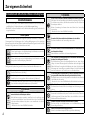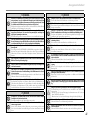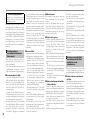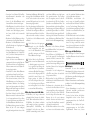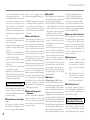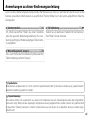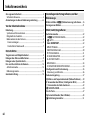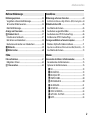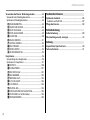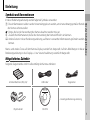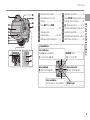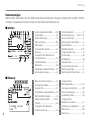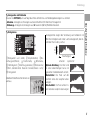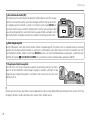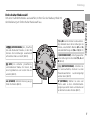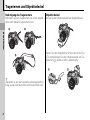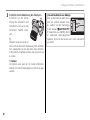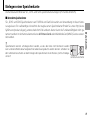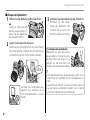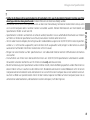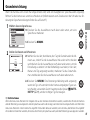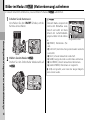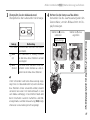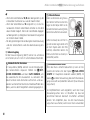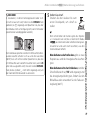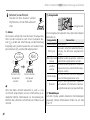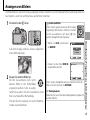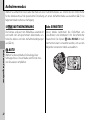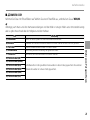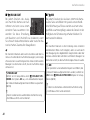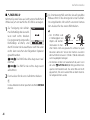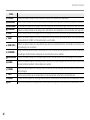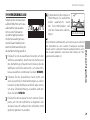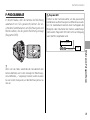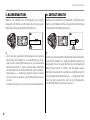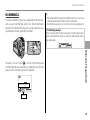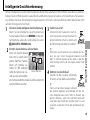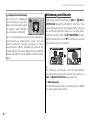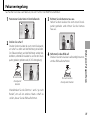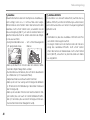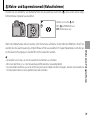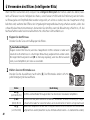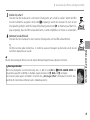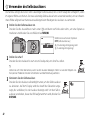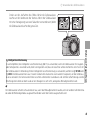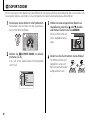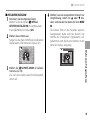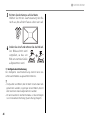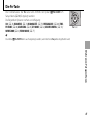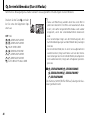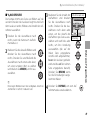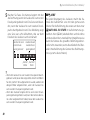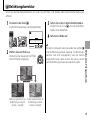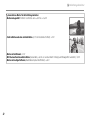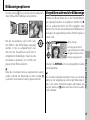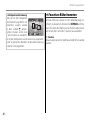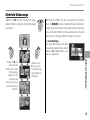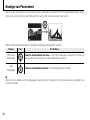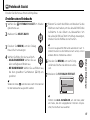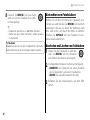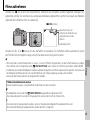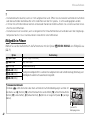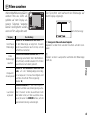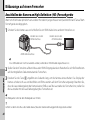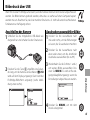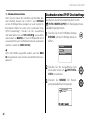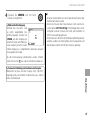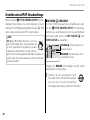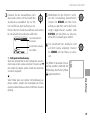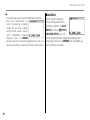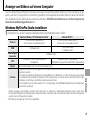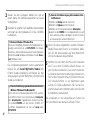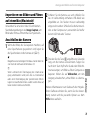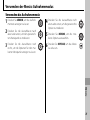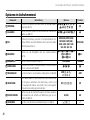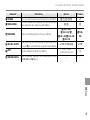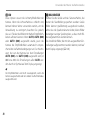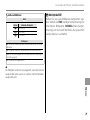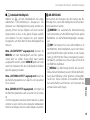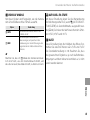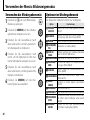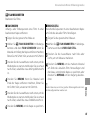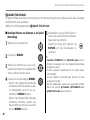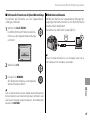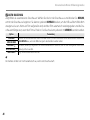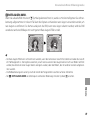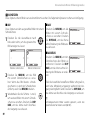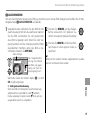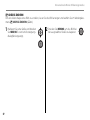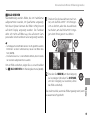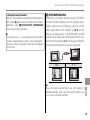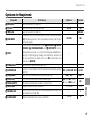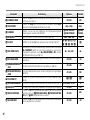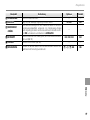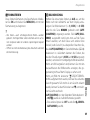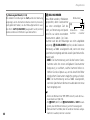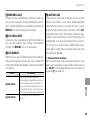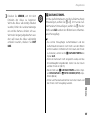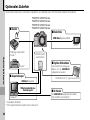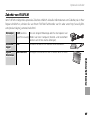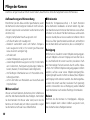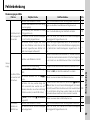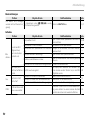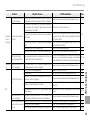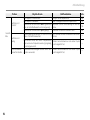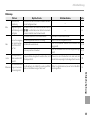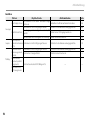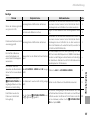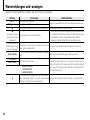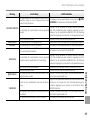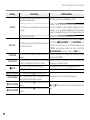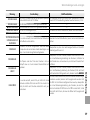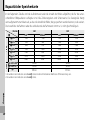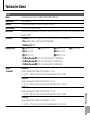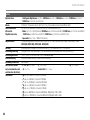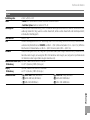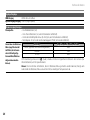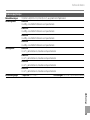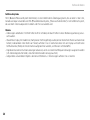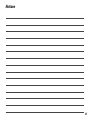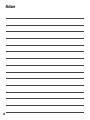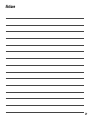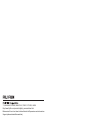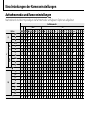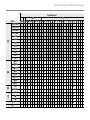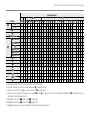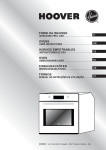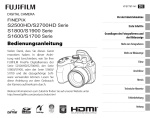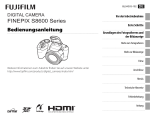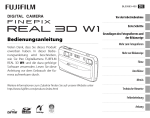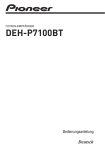Download 2 - Fujifilm
Transcript
BL02203-103 DIGITAL CAMERA FINEPIX S8500 Series FINEPIX S8400 Series FINEPIX S8300 Series FINEPIX S8200 Series Bedienungsanleitung Vielen Dank, dass Sie dieses Gerät erworben haben. In dieser Bedienungsanleitung wird beschrieben, wie Sie Ihre FUJIFILM-Digitalkamera und die dazu gehörige Software verwenden. Lesen Sie diese Anleitung und die Warnhinweise im Abschnitt „Zur eigenen Sicherheit“ (P ii) vor dem Gebrauch der Kamera aufmerksam durch. DE Vor der Inbetriebnahme Erste Schritte Grundlagen des Fotografierens und der Bildanzeige Mehr zum Fotografieren Mehr zur Bildanzeige Filme Anschlüsse Menüs Technische Hinweise Weitere Informationen zum Zubehör finden Sie auf unserer Website unter http://www.fujifilm.com/products/digital_cameras/index.html Fehlerbehebung Anhang Zur eigenen Sicherheit Vor dem Gebrauch sollten Sie diese Hinweise unbedingt lesen Sicherheitshinweise • Stellen Sie sicher, dass Sie die Kamera korrekt benutzen. Lesen Sie bitte zuerst sorgfältig diese Sicherheitshinweise und die Bedienungsanleitung. • Bewahren Sie dieses Handbuch mit Sicherheitshinweisen gut auf, nachdem Sie sie gelesen haben. WARNUNG Passen Sie auf, dass kein Wasser und keine Fremdkörper in die Kamera gelangen. Falls Wasser oder ein Fremdkörper in die Kamera eingedrungen ist, müssen Sie die Kamera ausschalten, den Akku herausnehmen und den Stecker des Netzadapters abziehen. Weitere Verwendung der Kamera kann einen Brand oder Stromschlag verursachen. • Wenden Sie sich an Ihren FUJIFILM Fachhändler. Über die Symbole In diesem Dokument werden die folgenden Symbole verwendet. Sie zeigen den Schweregrad der Verletzungen oder Sachbeschädigungen an, die entstehen können, wenn die mit dem Symbol markierte Information ignoriert wird und das Produkt als Folge davon nicht korrekt benutzt wird. WARNUNG VORSICHT Dieses Symbol zeigt an, dass Nichtbeachtung der Information zu schweren oder tödlichen Verletzungen führen kann. Dieses Symbol zeigt an, dass Nichtbeachtung der Information zu Verletzungen oder Sachbeschädigung führen kann. Die folgenden Symbole zeigen die Art der zu beachtenden Information an. Dreieckige Symbole weisen den Benutzer auf eine Information hin, die beachtet werden muss („Wichtig“). Kreisförmige Symbole mit einem diagonalen Strich weisen den Benutzer darauf hin, dass die angegebene Aktion verboten ist („Verboten“). Gefüllte Kreise mit einem Ausrufezeichen weisen den Benutzer darauf hin, dass eine Aktion durchgeführt werden muss („Erforderlich“). WARNUNG Falls ein Problem auftritt, müssen Sie die Kamera ausschalten, den Akku herausnehmen und den Stecker des Netzadapters abziehen. Wird die Kamera weiter verwendet, wenn Rauch aus ihr aufsteigt, wenn sie einen ungewöhnlichen Geruch entwickelt oder sich auf andere Weise Aus der Netzsteckdose nicht wie erwartet bedienen lässt, kann es zu einem Brand oder Stromschlag kommen. ziehen. • Wenden Sie sich an Ihren FUJIFILM Fachhändler. Nicht im Bade- Verwenden Sie die Kamera nicht in einem Badezimmer oder einer Dusche. zimmer oder Das kann einen Brand oder Stromschlag verursachen. in der Dusche benutzen Versuchen Sie niemals, das Gerät auseinanderzunehmen oder zu modifizieren (öffnen Sie niemals das Gehäuse). Nicht auseinan- Andernfalls kann es zu Brand oder Stromschlag kommen. der nehmen Sollte das Gehäuse durch Herunterfallen oder einen anderen Unfall aufbrechen, berühren Sie die freiliegenden Teile nicht. Die Nichtbeachtung dieser Vorsichtsmaßnahme kann zu einem StromBerühren Sie schlag oder einer Verletzung durch das Berühren der beschädigten Teile keine internen führen. Entfernen Sie umgehend die Batterie und achten Sie dabei darauf, Verletzung und Stromschlag zu vermeiden. Bringen Sie das Produkt dann Teile zwecks Konsultation in das Geschäft, wo sie es erworben haben. Das Verbindungskabel darf nicht modifiziert, erhitzt oder übermäßig verdreht oder gezogen und außerdem nicht mit schweren Gegenständen belastet werden. Das Kabel könnte sonst beschädigt werden und zur Ursache eines Brandes oder Elektroschocks werden. • Wenden Sie sich an Ihren FUJIFILMHändler, falls das Kabel beschädigt ist. Stellen Sie die Kamera nicht auf instabilen Flächen ab. Die Kamera kann herunterfallen oder umkippen und Verletzungen verursachen. Versuchen Sie niemals, Bilder aufzunehmen, während Sie sich fortbewegen. Verwenden Sie die Kamera nicht, wenn Sie laufen oder ein Auto oder anderes Fahrzeug steuern. Das kann dazu führen, dass sie hinfallen oder in einen Verkehrsunfall verwickelt werden. Berühren Sie während eines Gewitters keine Metallteile der Kamera. Das kann infolge von Induktionsstrom von der Blitzentladung einen Stromschlag verursachen. Benutzen Sie den Akku nur auf die angegebene Weise. Laden Sie den Akku mit entsprechend ausgerichteter Markierung. ii Zur eigenen Sicherheit WARNUNG Erhitzen Sie den Akku nicht und versuchen Sie nicht, ihn zu verändern oder auseinander zu nehmen. Lassen Sie den Akku nicht fallen und setzen Sie ihn keinen Stößen aus. Bewahren Sie den Akku nicht zusammen mit Metallgegenständen auf. Laden Sie den Akku ausschließlich mit dem vorgeschriebenen Ladegerät auf. Nichtbeachtung kann zum Explodieren oder Auslaufen des Akkus führen und Brände oder Verletzungen verursachen. Verwenden Sie nur den zum Gebrauch mit dieser Kamera angegeben Akku oder den angegebenen Netzadapter. Die verwendete Netzspannung muss unbedingt den angezeigten Spannungswert aufweisen. Bei Verwendung anderer Stromquellen kann es zu einem Brand kommen. Falls Säure ausläuft und in die Augen oder auf die Haut oder Kleidung gerät, könnte dies zu Verletzungen oder gar Blindheit führen. Spülen Sie die Säure mit viel Wasser von der Haut ab und begeben Sie sich sofort zu einem Arzt in Behandlung. Laden Sie mit dem Ladegerät ausschließlich Akkus/Batterien des hier vorgeschriebenen Typs auf. Das Ladegerät ist für FUJIFILM HR-AA Ni-MH-Akkus vorgesehen. Wenn Sie mit dem Ladegerät herkömmliche Akkus oder andere Typen aufladbarer Akkus laden, könnten solche Akkus Flüssigkeit verlieren, überhitzen oder bersten. Explosionsgefahr, wenn der Akku falsch ersetzt wird. Ersetzen Sie ihn nur mit einem Akku desselben oder gleichwertigen Typs. Nicht in der Nähe von leicht entzündbaren Gegenständen, explosionsfähigen Gasen oder Staub verwenden. Zum Transport sollte der Akku in eine Digitalkamera eingesetzt werden oder in der Schachtel verstaut werden. Zur Aufbewahrung sollte der Akku immer in der Schachtel verstaut werden. Der Kontakt mit anderen Metallgegenständen oder Akkus könnte den Akku zum Entzünden oder Bersten bringen. Bewahren Sie Speicherkartes außerhalb der Reichweite von Kleinkindern auf. Speicherkartes sind klein und können daher leicht von Kleinkindern verschluckt werden. Bewahren Sie Speicherkartes deshalb unbedingt außer Reichweite von Kleinkindern auf. Falls ein Kind einmal eine Speicherkarte verschluckt haben sollte, müssen Sie sofort einen Arzt zu Hilfe rufen. VORSICHT Verwenden Sie diese Kamera nicht an Orten, an denen starke Öldünste, Dampf, Feuchtigkeit oder Staub vorhanden sind. Das kann einen Brand oder Stromschlag verursachen. Lassen Sie diese Kamera nicht an Orten liegen, an denen sie extrem hohen Temperaturen ausgesetzt wird. Lassen Sie die Kamera nicht an Orten wie etwa in einem geschlossenen Auto oder in direktem Sonnenlicht liegen. Das kann einen Brand verursachen. VORSICHT Bewahren Sie das Produkt außerhalb der Reichweite von Kleinkindern auf. Das Produkt könnte bei Kleinkindern zu Verletzungen führen. Stellen Sie keine schweren Gegenstände auf die Kamera. Der schwere Gegenstand kann umkippen oder herunterfallen und Verletzungen verursachen. Bewegen Sie die Kamera nicht, während der Netzadapter noch angeschlossen ist. Ziehen Sie zum Abnehmen des Netzadapters nicht direkt am Verbindungskabel. Das kann das Netzkabel oder die Verbindungskabel beschädigen und einen Brand oder Stromschlag verursachen. Verwenden Sie den Netzadapter nicht, wenn der Stecker beschädigt oder die Steckverbindung locker ist. Es besteht die Gefahr eines Brandes oder Elektroschocks. Decken Sie die Kamera oder den Netzadapter nicht mit einem Tuch oder einer Decke ab. Das kann zu einem Hitzestau führen und das Gehäuse verformen oder einen Brand verursachen. Vor dem Reinigen der Kamera oder wenn Sie vorhaben, die Kamera längere Zeit nicht zu benutzen, sollten Sie den Akku herausnehmen und den Stecker des Netzadapters abziehen. Anderenfalls besteht Brand- oder Stromschlaggefahr. Trennen Sie nach beendetem Ladevorgang das Ladegerät von der Netzstromversorgung. Wenn Sie das Ladegerät an der Steckdose angeschlossen lassen, besteht Brandgefahr. Blitzen Sie keinesfalls zu nah am Auge einer Person, da dies zu Kurzfristiger Beeinflussung der Sehkraft führen kann. Besondere Vorsicht ist beim Fotografieren von Babies und Kleinkindern erforderlich. Wenn eine Speicherkarte entnommen wird, kann sie zu schnell aus dem Steckplatz springen. Halten Sie einen Finger gegen die Karte und entnehmen Sie sie vorsichtig. Bringen Sie die Kamera regelmäßig zur technischen Prüfung und Reinigung. Staubanhäufungen in der Kamera können einen Brand oder Stromschlag verursachen. • Wenden Sie sich für eine Reinigung des Kamerainneren alle 2 Jahre an Ihren FUJIFILM Fachhändler. • Bitte beachten Sie, dass dieser Wartungsdienst gebührenpflichtig ist. Nehmen Sie Ihre Finger vom Blitzfenster, bevor der Blitz auslöst. Anderenfalls kann es zu Verbrennungen kommen. Halten Sie das Blitzfenster sauber und verwenden Sie den Blitz nicht, wenn das Fenster blockiert ist. Anderenfalls könnte Rauch entstehen oder eine Verfärbung auftreten. iii Zur eigenen Sicherheit Stromversorgung und Akku * Überprüfen Sie, welche Batterieart Sie benutzen, bevor Sie die folgenden Beschreibungen lesen. Nachfolgend wird beschrieben, wie Sie ordnungsgemäß mit Batterien umgehen sollten und wie Sie die Lebensdauer verlängern können. Durch den nicht ordnungsgemäßigen Umgang mit Batterien verkürzt sich deren Lebensdauer. Zudem kann es zu einem Auslaufen, einer Überhitzung, einem Feuerausbruch oder einer Explosion der Batterie kommen. 1 Für die Kamera wird der wiederaufladbare Lithium-IonenAkku verwendet * Der Akku ist werkseitig nicht voll geladen. Laden Sie den Akku vor Gebrauch immer auf. * Zum Transport sollte der Akku in eine Digitalkamera eingesetzt werden oder im Spezialetui verstaut werden. ■ Leistungsmerkmale des Akkus • Selbst bei Nichtgebrauch verliert der Akku im Laufe der Zeit seine Ladung. Benutzen Sie zum Fotografieren immer einen Akku, der erst vor kurzem (zwei Tage oder einen Tag zuvor) aufgeladen wurde. • Schalten Sie die Kamera immer so bald wie möglich aus, wenn sie nicht benutzt wird, damit die Lebensdauer des Akkus maximal genutzt wird. • An kalten Orten kann sich die Anzahl der aufnehmbaren Bilder verringern. Sie sollten daher immer einen voll geladenen Ersatzakku mitnehmen. Die Anzahl verfügbarer Aufnahmen iv ist an kalten Orten oder bei niedrigen Temperaturen kleiner. Sie können die erzeugte Energiemenge auch erhöhen, indem Sie den Akku zum Aufwärmen in ihre Tasche stecken oder an einem anderen warmen Ort aufbewahren und erst unmittelbar vor dem Fotografieren in die Kamera einsetzen. Achten Sie bei Verwendung eines Heizkissens darauf, dass der Akku nicht direkt mit dem Kissen in Berührung kommt. Die Kamera funktioniert nicht, wenn sie bei kalter Witterung und fast erschöpftem Akku eingesetzt wird. ■ Laden des Akkus • Der Akku kann mit dem Batterieladegerät (mitgeliefert) aufgeladen werden. - Der Akku kann bei Umgebungstemperaturen zwischen 0°C und +40°C geladen werden. Weitere Informationen zur Aufladezeit des Akkus finden Sie in der Bedienungsanleitung. - Laden Sie den Akku möglichst bei Umgebungstemperaturen zwischen +10°C und +35°C. Falls Sie den Akku bei Temperaturen außerhalb dieses Bereichs laden, dauert der Ladevorgang aufgrund der schwächeren Leistung des Akkus länger. - Bei Temperaturen von 0°C oder niedriger kann der Akku nicht geladen werden. • Dieser wiederaufladbare Akku braucht vor dem Laden nicht vollständig entladen zu werden. • Der Akku kann nach dem Laden oder unmittelbar nach Gebrauch warm sein. Das ist vollkommen normal. • Laden Sie einen voll geladenen Akku nicht noch einmal auf. ■ Akkulebensdauer • Versuchen Sie nicht, den Akku zu zerlegen oder zu modifizieren. Bei normalen Temperaturen kann der Akku mindestens 300 Mal geladen • Der Akku darf nicht fallen gelassen oder starken Erschütterungen ausgewerden. setzt werden. Wenn sich die Betriebsdauer des geladenen Akku deutlich verkürzt, bedeu- • Der Akku darf nicht mit Wasser in Berührung kommen. tet das, dass der Akku das Ende seiner Lebensdauer erreicht hat und ausge- • Halten Sie immer die Kontakte des Akkus sauber. wechselt werden sollte. • Lagern Sie Batterien nicht an heißen ■ Hinweise zur Lagerung Orten. Bei längerem Gebrauch des Ak• Längere Lagerung geladener Akkus kus werden das Kameragehäuse und kann jedoch zu einer Leistungsminder Akku selbst warm. Dies ist normal. derung des Akkus führen. Wenn Wenn Sie längere Zeit hintereinander der Akku längere Zeit nicht benutzt fotografieren oder Bilder betrachten werden soll, entladen Sie ihn vor der möchten, sollten Sie den Netzadapter Lagerung. benutzen. • Falls Sie vorhaben, die Kamera längere Zeit nicht zu benutzen, sollten Sie den 2 Die Kamera verwendet AA-Alkali-, Akku aus der Kamera herausnehmen. wiederaufladbare Ni-MH- (Nickel• Lagern Sie den Akku an einem kühlen Metallhydrid-) oder AAOrt. Lithiumbatterien - Der Akku sollte an einem trockenen Ort mit einer Umgebungstempera- * Weitere Informationen zu den Akkus, die Sie benutzen können, finden Sie in tur zwischen +15°C und +25°C gelader Bedienungsanleitung Ihrer Kamera. gert werden. - Den Akku nicht an heißen oder sehr ■ Sicherheitshinweise zum Gebrauch kalten Orten lagern. des Akkus ■ Hinweise zum Umgang mit dem Akku Sicherheitshinweise: • Achten Sie darauf, die Akkus nicht zusammen mit Metallgegenständen abzulegen oder in Berührung zu bringen (z. B. Halsketten oder Haarspangen). • Akkus dürfen niemals erhitzt oder ins Feuer geworfen werden. • Den Akku nicht mit anderen als den angegebenen Ladegeräten wiederaufladen. • Der Akku ist sachgemäß zu enstorgen. • Akkus/Batterien dürfen niemals erhitzt oder ins Feuer geworfen werden. • Achten Sie darauf, dass Akkus/Batterien nicht zusammen mit Metallgegenständen getragen oder abgelegt werden, wie z.B. neben Halsketten oder Haarspangen. • Die Akkus/Batterien dürfen nicht mit Wasser in Berührung kommen. Achten Sie vor allem darauf, dass die Kontakte trocken bleiben. Zur eigenen Sicherheit und die nutzbare Betriebszeit kann • Versuchen Sie auf keinen Fall, den BatNutzdauer der Batterien. Bei kalter Witnach dem Aufladen nur relativ kurze sich deshalb etwas verkürzen. terieaußenmantel abzuziehen oder terung sollten Sie die Batterien deshalb Zeit genutzt werden. Das Problem aufzuschneiden. in die Tasche stecken oder an einem ässt sich umgehen, wenn Sie die Ak- • Ni-MH-Akkus verschlechtern sich rasch, wenn sie übermäßig entladen • Lassen Sie die Akkus/Batterien nicht warmen Ort liegen lassen, bis sie in die kus mehrmals mit Hilfe der Funktion werden (z.B. durch Entladen der Akkus herunterfallen oder hart anschlagen. Kamera eingelegt werden. „Entladen von aufladbaren Akkus“ der in einer Taschenlampe). Benutzen Sie • Akkus/Batterien, die undicht, verformt • Eine Verschmutzung der BatteriekonKamera entladen und wieder aufladen. die in der Kamera verfügbare Funktion oder verfärbt sind oder aus anderen takte, z.B. durch Fingerabdrücke, kann Deaktivierung und Memoryeffekt sind „Entladen von aufladbaren Akkus“, um Gründen eine Beschädigung vermudie Anzahl der verfügbaren Bilder erspezifische Eigenschaften von Ni-MHdie Akkus zu entladen. ten lassen, dürfen nicht verwendet heblich verringern. Reiben Sie die KonAkkus und stellen keine eigentliche Akwerden. takte mit einem weichen, trockenen kustörung dar. Weitere Informationen • Ni-MH-Akkus haben eine beschränkte Lebensdauer. Falls ein Akku auch nach • Bewahren Sie Akkus/Batterien nicht an Tuch ab, bevor Sie die Batterie wieder zum „Entladen von aufladbaren Akkus“ wiederholten Ladevorgängen nur eine sehr warmen oder feuchten Orten auf. aufladen. finden Sie in der Bedienungsanleitung. kurze Zeit lang verwendet werden • Bewahren Sie Akkus/Batterien immer Sollte Säure (auch bei geringen ACHTUNG kann, hat er möglicherweise das Ende außer Reichweite von Säuglingen und Mengen) aus den Akkus/Bat- Verwenden Sie die Funktion „Entladen seiner Betriebslebensdauer erreicht. Kleinkindern auf. terien ausgelaufen sein, müs- von aufladbaren Akkus“ nicht, wenn Sie • Achten Sie darauf, dass beim Einlegen sen Sie das Batteriefach sofort Alkalibatterien einsetzen. ■ Entsorgen der Akkus/Batterien der Akkus/Batterien die Polarität C gründlich reinigen und frische • Zum Aufladen von Ni-MH-Akkus soll- • Bitte befolgen Sie beim Entsorgen und D, mit den Hinweissymbolen an Akkus/Batterien einlegen. der Akkus/Batterien die örtlichen Vorten Sie das spezielle Schnellladegerät der Kamera übereinstimmt. schriften. (separat erhältlich) verwenden. NehSollten Hände oder Kleidungs• Legen Sie keine neuen Batterien zumen Sie auf die dem Ladegerät beiliestücke einmal mit Batteriesäure sammen mit teilweise erschöpften ein. genden Anweisungen Bezug, um den 3 Hinweise zu beiden Modellen ( 1 , 2 ) in Kontakt geraten sein, müssen Es dürfen auch keine voll aufgeladenen korrekten Gebrauch des Ladegerätes ■ Netzadapter Sie sie gründlich mit Wasser abAkkus zusammen mit erschöpften Aksicherzustellen. Verwenden Sie nur den speziellen spülen. Beachten Sie, dass Battekus eingelegt werden. • Verwenden Sie das Ladegerät aus- Netzadapter. Der Gebrauch eines anderiesäure zu Blindheit führen kann, • Verwenden Sie keine Akkus/Batterien schließlich zum Laden der ausdrückren als des FUJIFILM Netzadaptermowenn sie in die Augen gerät! Falls verschiedener Hersteller oder Typen. lich genannten Akkus. dells könnte zu einer Beschädigung der tatsächlich einmal Säure in die • Falls Sie vorhaben, die Kamera längere Augen geraten ist, dürfen Sie • Bitte beachten Sie, dass die Akkus un- Digitalkamera führen. Zeit nicht zu benutzen, sollten Sie die mittelbar nach dem Aufladen ziemlich Weitere Informationen zum Netzadapsich nicht die Augen reiben. SpüAkkus/Batterien aus der Kamera herwarm sein können. ter finden Sie in der Bedienungsanleitung len Sie die Augen mit viel Wasser ausnehmen. Beachten Sie allerdings, • Die Kamera ist so konstruiert, dass sie Ihrer Kamera. aus und begeben Sie sich sofort dass beim Herausnehmen der Akkus/ auch nach dem Abschalten noch eine • Dieser Netzadapter ist nur für den zu einem Arzt in Behandlung. Batterien die Einstellungen von Uhrzeit sehr geringe Menge Strom verbraucht. Gebrauch innerhalb geschlossener und Datum verloren gehen. Lassen Sie daher vor allem Ni-MH-AkRäume entwickelt worden. • Nach dem Gebrauch sind die Akkus/ ■ Korrekter Gebrauch der Ni-MH-Akkus • Ni-MH-Akkus, die lange unbenutzt kus nicht lange Zeit unbenutzt in der • Stecken Sie den Stecker des VerbinBatterien eventuell recht warm. Wenn gelagert bleiben, können sich „deaktiKamera, da sie sich sonst extreme dungskabels sicher in den GleichSie sie herausnehmen wollen, sollten vieren“. Beim wiederholten Laden von entladen könnten und dadurch auch spannungsanschluss der FinePix-DiSie zuerst die Kamera ausschalten und Ni-MHAkkus, die teilweise entladen nach dem Wiederaufladen eventuell gitalkamera. die Akkus/Batterien abkühlen lassen. sind, kommt es zu dem so genannten nicht mehr benutzbar sind. • Schalten Sie den Schalter der Span• Die Batterieleistung nimmt an kalten „Memoryeff ekt“. Ni-MH-Akkus, die • Ni-MH-Akkus entladen sich von selbst, nungsversorgung an der FinePixOrten ab (bei +10° oder niedriger) „deaktiviert“ sind oder vom „Memoauch wenn sie nicht benutzt werden, Digitalkamera immer aus, bevor und gleichzeitig verkürzt sich auch die ryeffekt“ beeinträchtigt sind, können v Zur eigenen Sicherheit • • • • • • • Sie das Verbindungskabel aus dem Gleichspannungsanschluss der FinePix-Digitalkamera entfernen. Um den Stecker zu entfernen, halten Sie den Stecker fest und ziehen Sie ihn heraus. Entfernen Sie das Kabel nie, indem Sie am Kabel direkt ziehen. Benutzen Sie den Netzadapter nie an anderen als den angegebenen Geräten. Während des Betriebes des Netzadapters kann er sich handwarm erwärmen. Das ist normal. Nehmen Sie den Netzadapter nie auseinander. Die Folgen können gefährlich sein. Benutzen Sie den Netzadapter nicht an Orten mit hohen Temperaturen und hoher Luftfeuchtigkeit. Lassen Sie den Netzadapter nicht fallen und setzen Sie ihn keinen starken Stößen aus. Das Gerät kann ein leises Brummen erzeugen. Das ist normal. Betreiben Sie den Netzadapter in der Nähe eines Radios, können Störungen im Radio zu hören sein. Stellen Sie das Radio an einen anderen Ort. Vor dem Gebrauch der Kamera Richten Sie die Kamera nicht auf extrem helle Lichtquellen, wie auf die Sonne an einem wolkenlosen Himmel. Anderenfalls kann der Bildsensor der Kamera beschädigt werden. ■ Probeaufnahmen vor dem Fotografieren Vor besonders wichtigen Aufnahmen (z.B. Hochzeit oder Urlaubsreise) sollten Sie zuerst einige Probeaufnahmen vi machen, um sicherzugehen, dass die ■ Flüssigkristall Kamera ordnungsgemäß funktioniert. Bei Beschädigung des Anzeigefensters ist besondere Vorsicht gegenüber dem • FUJIFILM Corporation übernimmt kei- Flüssigkristall im Monitor geboten. ne Haftung für Verluste jeglicher Art • Wenn Flüssigkristall in Kontakt mit Ih(wie etwa Kosten für Fotos oder Verrer Haut kommt:Wischen Sie den belust von Einkommen aus Fotos), die troffenen Bereich mit einem Tuch ab durch Probleme mit diesem Produkt und waschen Sie ihn dann gründlich entstehen. mit fließendem Wasser und Seife. • Wenn Flüssigkristall in Ihr Auge gerät: ■ Hinweise zum Urheberrecht Spülen Sie das betroffene Auge minDie Verwendung von Bildern, die Sie destens 15 Minuten lang mit saumit Ihrer Digitalkamera aufgenommen berem Wasser und suchen Sie dann haben, zu anderen Zwecken als persöneinen Arzt auf. licher Unterhaltung, kann eine Verlet• Wenn Flüssigkristall verschluckt wird: zung von Urheberrechten darstellen, Spülen Sie Ihren Mund gründlich mit sofern die Genehmigung des Inhabers Wasser aus. Trinken Sie große Mengen der Urheberrechte nicht vorliegt. BeWasser und führen Sie Erbrechen herachten Sie bitte auch, dass es einige bei. Suchen Sie dann einen Arzt auf. Einschränkungen hinsichtlich des FoObwohl das LC-Display mithilfe von tografierens bei Bühnenaufführungen, hoch entwickelter Technologie produUnterhaltungsveranstaltungen und auf ziert wurde, können schwarze Punkte Ausstellungen gibt, selbst wenn die Fooder permanente Leuchtpunkte vortos nur für den persönlichen Gebrauch handen sein. Das ist keine Fehlfunktion bestimmt sind. Die Benutzer dieser und beeinträchtigt nicht die aufgeKamera werden auch darauf hingewienommenen Bilder. sen, dass die Übertragung des Inhalts von Speicherkarten (Speicherkarte), ■ Warenzeichen die urheberrechtlich geschützte Bilder xD-Picture Card und E sind Warenoder Daten enthalten, nur innerhalb zeichen der FUJIFILM Corporation. Die in der urheberrechtlich festgelegten Ein- diesem Dokument verwendeten Schriftarschränkungen erlaubt sind. ten sind ausschließlich von DynaComware Taiwan Inc. entwickelt worden. Macintosh, ■ Hinweise zum Umgang mit der QuickTime und Mac OS sind Markenzeichen Digitalkamera der Apple Inc. in den USA und anderen LänUm eine einwandfreie Bildaufzeichdern. Windows 8, Windows 7, Windows Vista nung zu gewährleisten, darf sie wähund das Windows-Logo sind Markenzeichen rend der Aufzeichnung eines Bildes der Microsoft-Unternehmensgruppe. Adobe keinen Stößen oder Erschütterungen und Adobe Reader sind entweder Warenzeiausgesetzt werden. chen oder eingetragene Warenzeichen von Adobe Systems Incorporated in den USA und/oder anderen Ländern. Das SDHC- und das SDXC-Logo sind Warenzeichen von SD-3C, LLC. Das HDMI-Logo ist ein Warenzeichen. YouTube ist ein Warenzeichen von Google Inc. Facebook ist eine Marke von Facebook, Inc. Alle anderen in diesem Handbuch erwähnten Handelsnamen sind Warenzeichen oder eingetragene Warenzeichen ihrer jeweiligen Inhaber. ■ Hinweise zur elektrischen Interferenz Falls diese Kamera in einem Krankenhaus oder Flugzeug eingesetzt wird, ist zu beachten, dass sie Betriebsstörungen von anderen technischen Geräten bewirken kann. Weitere Anweisungen hierzu sind den betreffenden Vorschriften im Krankenhaus oder Flugzeug zu entnehmen. ■ Farbfernsehsysteme NTSC: National Television System Committee. Farbfernsehsystem, das hauptsächlich in den USA, Kanada und Japan verwendet wird. PAL: Phase Alternation by Line. Farbfernsehsystem, das hauptsächlich in europäischen Ländern und in China verwendet wird. ■ Exif Print (Exif Version 2.3) Das „Exif Print“ Format ist ein neu revidiertes Dateiformat für Digitalkameras, das verschiedene Aufnahmedaten für optimalen Druck enthält. WICHTIGER HINWEIS: Bitte vor Verwendung der Software lesen Der direkte oder indirekte Export lizensierter Software, im Ganzen oder teilweise, ohne Genehmigung der maßgeblichen Dachverbände, ist untersagt. Anmerkungen zu dieser Bedienungsanleitung Lesen Sie diese Bedienungsanleitung und die Warnhinweise auf Seite ii-vi aufmerksam durch, bevor Sie die Kamera verwenden. Informationen zu spezifischen Themen finden Sie in den unten aufgeführten Informationsquellen. ✔ Inhaltsverzeichnis........................................... P viii ✔ Fehlerbehebung ............................................ P 109 Im „Inhaltsverzeichnis“ finden Sie einen Überblick über die gesamte Bedienungsanleitung. Hier werden die wichtigsten Bedienvorgänge für die Kamera aufgeführt. Haben Sie ein konkretes Problem mit der Kamera? Hier finden Sie die Antwort. ✔ Warnmeldungen und -anzeigen -anzeigen...................... ...................... P 116 Was steckt hinter dem blinkenden Symbol oder der Fehlermeldung auf dem Display? Speicherkarten Bilder können auf optionalen SD-, SDHC- und SDXC-Speicherkarten (P 11), die in dieser Anleitung als „Speicherkarten“ bezeichnet werden, gespeichert werden. Temperaturwarnung Die Kamera schaltet sich automatisch aus, bevor ihre Temperatur bzw. die Akkutemperatur über den eingestellten Grenzwert steigt. Bilder, die bei angezeigter Temperaturwarnung aufgenommen werden, können ein größeres Maß an „Rauschen“ (Flecken) aufweisen. Schalten Sie die Kamera aus und lassen Sie sie abkühlen, bevor sie wieder eingeschaltet wird. vii Inhaltsverzeichnis Zur eigenen Sicherheit.................................................................. ii Sicherheitshinweise ...................................................................... ii Anmerkungen zu dieser Bedienungsanleitung ..............vii Vor der Inbetriebnahme Einleitung ............................................................................................ 1 Symbole und Konventionen ...................................................... 1 Mitgeliefertes Zubehör................................................................ 1 Bedienelemente der Kamera..................................................... 2 Kameraanzeigen.......................................................................... 4 Drehschalter Moduswahl ......................................................... 7 Erste Schritte Trageriemen und Objektivdeckel ............................................ 8 Einlegen der Akkus und Batterien........................................... 9 Einlegen einer Speicherkarte .................................................. 11 Ein- und Ausschalten der Kamera ..........................................14 Aufnahmemodus .........................................................................14 Bildanzeigemodus .......................................................................14 Grundeinrichtung .........................................................................15 viii Grundlagen des Fotografierens und der Bildanzeige Bilder im Modus M (Motiverkennung) aufnehmen ....16 Anzeigen von Bildern ..................................................................21 Mehr zum Fotografieren Aufnahmemodus ...........................................................................22 M MOTIVERKENNUNG .....................................................22 B AUTO ..........................................................................................22 Adv. ERWEITERT .........................................................................22 SP MOTIVWAHL ............................................................................27 r PANORAMA 360....................................................................29 P: PROGRAMM AE ........................................................................31 S: BLENDENAUTOM. ....................................................................32 A: ZEITAUTOMATIK ......................................................................32 M: MANUELL ..................................................................................33 C: BENUTZERDEFINIERTER MODUS .......................................34 Intelligente Gesichtserkennung .............................................35 Erkennung von Blinzeln.............................................................36 Fokusverriegelung........................................................................37 F Makro- und Supermakromodi (Nahaufnahmen) ......39 N Verwenden des Blitzes (Intelligenter Blitz) ...................40 J Verwenden des Selbstauslösers .......................................42 Z SOFORT-ZOOM.........................................................................44 Die Fn-Taste ......................................................................................47 I Serienbildmodus (Burst-Modus) ......................................48 d Belichtungskorrektur ...........................................................51 Inhaltsverzeichnis Mehr zur Bildanzeige Anschlüsse Bildanzeigeoptionen ...................................................................53 Vergrößern während der Bildanzeige ..................................53 I Favoriten: Bilder bewerten..................................................54 Mehrfeld-Bildanzeige.................................................................55 Anzeige von Panoramen ............................................................56 k Fotobuch Assist .......................................................................57 Erstellen eines Fotobuchs .........................................................57 Betrachten von Fotobüchern ..................................................58 Bearbeiten und Löschen von Fotobüchern .......................58 b Bildsuche ....................................................................................59 A Bilder löschen ...........................................................................60 Bildanzeige auf einem Fernseher ..........................................64 Anschließen der Kamera an High-Definition- (HD-)Fernsehgeräte....64 Bilderdruck über USB ..................................................................65 Anschließen der Kamera ...........................................................65 Ausdrucken ausgewählter Bilder ...........................................65 Ausdrucken eines DPOF-Druckauftrags .............................66 Erstellen eines DPOF-Druckauftrags ....................................68 Anzeige von Bildern auf einem Computer.........................71 Windows: MyFinePix Studio installieren .............................71 Importieren von Bildern und Filmen auf einem Mac (Macintosh) ......73 Anschließen der Kamera ...........................................................73 Filme Menüs Filme aufnehmen ..........................................................................61 Bildgröße in Filmen .....................................................................62 a Filme ansehen ..........................................................................63 Verwenden der Menüs: Aufnahmemodus .........................75 Verwenden des Aufnahmemenüs .........................................75 Optionen im Aufnahmemenü.................................................76 N ISO ............................................................................................78 O BILDGRÖSSE .........................................................................78 T BILDQUALITÄT .....................................................................79 P FINEPIX FARBE......................................................................80 D WEISSABGLEICH ..................................................................80 C AE-MESSUNG ......................................................................81 F AF MODUS.............................................................................82 F VIDEO AF MODUS...............................................................83 J AUTO-BEL. EV-STUFE ........................................................83 I BLITZ........................................................................................83 ix Inhaltsverzeichnis Verwenden der Menüs: Bildanzeigemodus ......................84 Verwenden des Wiedergabemenüs .....................................84 Optionen im Wiedergabemenü .............................................84 i FILM BEARBEITEN ...............................................................85 j AUSW. FÜR UPLOAD ..........................................................86 I AUTO DIASCHAU ................................................................88 B ROTE-AUGEN-KORR...........................................................89 D SCHÜTZEN.............................................................................90 G AUSSCHNEIDEN...................................................................91 O GRÖSSE ÄNDERN ................................................................92 C BILD DREHEN .......................................................................93 F SPRACHNOTIZ......................................................................94 J SEITENVERHÄLTNIS............................................................95 Hauptmenü ......................................................................................96 Verwendung des Hauptmenüs...............................................96 Optionen im Hauptmenü .........................................................97 N ZEITDIFF. ............................................................................. 100 K FORMATIEREN....................................................................101 A BILDVORSCHAU ................................................................101 B BILDNUMMER ....................................................................102 I WIEDERG.LAUT ................................................................. 103 J LCD HELLIGKEIT ............................................................... 103 E LCD MODUS ....................................................................... 103 M AUTOM. AUS ...................................................................... 103 R INTELLIGENTER DIGITALER ZOOM ............................ 104 P ENTLADEN (nur Ni-MH-Akkus) ................................... 104 S DATUMSSTEMPEL ........................................................... 105 x Technische Hinweise Optionales Zubehör .................................................................. 106 Zubehör von FUJIFILM .............................................................107 Pflege der Kamera ...................................................................... 108 Fehlerbehebung Fehlerbehebung ......................................................................... 109 Warnmeldungen und -anzeigen ..........................................116 Anhang Kapazität der Speicherkarte...................................................120 Technische Daten ........................................................................121 Einleitung Symbole und Konventionen Menüs und andere Texte auf dem Kamera-Display werden fett dargestellt. Auf den Abbildungen in dieser Bedienungsanleitung ist das Display u. U. zur Veranschaulichung vereinfacht dargestellt. Vor der Inbetriebnahme In dieser Bedienungsanleitung werden folgende Symbole verwendet: 3 : Diese Informationen sollten vor der Verwendung gelesen werden, um einen ordnungsgemäßen Betrieb der Kamera sicherzustellen. 1 : Dinge, die bei der Verwendung der Kamera beachtet werden müssen. 2 : Zusätzliche Informationen, die bei der Verwendung der Kamera hilfreich sein können. P: Andere Seiten in dieser Bedienungsanleitung, auf denen verwandte Informationen gefunden werden können. Mitgeliefertes Zubehör Folgende Gegenstände sind im Lieferumfang der Kamera enthalten: AA-Alkali-Batterien (LR6) (×4) USB-Kabel Trageriemen • Grundlagen-Bedienungsanleitung Objektivdeckel CD-ROM 1 Einleitung Bedienelemente der Kamera Weitere Informationen finden Sie jeweils auf der Seite, die rechts neben dem Bedienelement aufgeführt ist. 1 Mikrofon................................................. 61, 94 7 I (Burst-Modus)-Taste .................................. 8 14 Seitenschalter .............................................17 2 Trageriemen-Öse ....................................... 8 8 G-Schalter.......................................14 15 Objektiv ................................................14, 121 3 Regelung des 9 Anzeigeleuchte .........................................20 Dioptrienausgleichs ................................. 5 10 Drehschalter Moduswahl...................... 7 4 Zoomsteuerung......................... 17, 53, 55 11 Autofokus-Hilfslicht ................................38 5 Auslöser ..........................................................20 Selbstauslöserleuchte ...........................43 6 d (Belichtungskorrektur) 12 Blitz....................................................................40 Taste..................................................................51 13 Blitz-Öffnungs-Taste ...............................40 * Die Abbildungen in dieser Anleitung könnten für Erläuterungszwecke vereinfacht worden sein. 2 Einleitung Elektronischer Sucher ................... 6 Auswahltaste (siehe unten) Display..................................................... 4 Taste DISP (Display)/BACK ...................................................................19 20 Stativgewinde 21 Lautsprecher .............................63, 95 22 Abdeckung des Akkufachs ........ 9 23 24 25 26 27 28 29 30 Akkufach-Verschluss ...................... 9 Taste EVF/LCD (Display-Auswahl) ........ 6 Taste t (Videoaufnahmen) ................61 a (Wiedergabe)-Taste ............... 21, 53 Anschlussabdeckung ...64, 65, 73 Speicherkartenfach ......................12 USB-Mehrfachanschluss ....65, 73 HDMI-Mini-Anschluss................. 64 Auswahltaste Cursor nach oben Taste Fn (Funktion) (P 47) b (Löschen)-Taste (P 60) Cursor nach links F (Makro)-Taste (P 39) Cursor nach unten J (Selbstauslöser)-Taste (P 42) MENU/OK-Taste (P 15, 75, 84, 96) Vor der Inbetriebnahme 16 17 18 19 Cursor nach rechts N (Blitz)-Taste (P 40) Befehlsregler 3 Einleitung Kameraanzeigen Während der Aufnahme und der Bildanzeige können folgende Anzeigen eingeblendet werden. Welche Anzeigen eingeblendet werden, hängt von den Kameraeinstellungen ab. ■ Aufnahme DATE 12/31/2050 250 19 100 N 10 : 00 AM F3. 1 1 2 3 4 5 6 7 8 9 10 11 12 Anzahl verbleibender Bilder .......... 120 Video Modus...............................................62 Scharfstellwarnung.................................19 Datumsstempel......................................105 Ruhe Modus ................................................19 Serienaufnahmemodus .......................48 Messung ........................................................81 Anzeige für die intelligente Gesichtserkennung .......................................35 Aufnahmemodus.....................................22 Blitzmodus ...................................................40 Makromodus (Nahaufnahmen) ......39 Selbstauslöseranzeige ..........................42 13 14 15 16 17 18 19 20 21 22 23 24 25 Scharfstellbereich ....................................37 Verwackelwarnung .............40, 112, 116 Datum und Uhrzeit .................................15 Belichtungszeit und Blende ..............31 Empfindlichkeit .........................................78 Bildgröße/Qualität ...........................78, 79 Temperaturwarnung ............................. vii FinePix-Farbe ..............................................80 Weißabgleich..............................................80 Akkuladestand ...........................................17 Dual-Verwacklungsschutz .................18 Belichtungsanzeige ................................51 Belichtungskorrekturanzeige ...........51 ■ Bildanzeige 100-0001 100 4:3 N 12/31/2050 10 : 00 AM 1/250 F3.1 4 1 2 3 4 5 6 7 8 Bild einer anderen Kamera.................53 9 Anzeige für den Bildanzeigemodus........................... 21, 53 Anzeige Ruhe Modus ............................19 Erweiter Filter ..............................................23 10 Schreibgeschütztes Bild ......................90 Anzeige Rote-Augen-Korrektur ......89 11 DPOF-Druckanzeige ..............................68 Profi-Dunkelheitsmodus .....................24 12 Sprachnotizsymbol ................................94 Motion Panorama 360 ..................29, 56 13 Anzeige für den Fotobuch-Assistenten...........................57 3D-Bild ............................................................26 14 Markieren zum Upload auf ................86 Anzeige für die intelligente Gesichtserkennung.................................35 15 Bildnummer.............................................. 102 16 Bewertung....................................................54 Einleitung Histogramme 100-0001 Überbelichtete Bereiche blinken an und aus. Pixel q Bildqualität und Größe, w Empfindlichkeit, e Belichtungszeit/Blende, r FinePix-Farbe, t Blitzmodus, y Weißabgleich, u Belichtungskorrektur, i Bildnummer, o Bild (überbelichtete Bereiche blinken/blinken nicht), !0 Histogramm Histogramme zeigen die Verteilung von Farbtönen im Bild. Die Helligkeit wird in der x-Achse dargestellt, die Anzahl der Pixel in der y-Achse. Anzahl 4:3 N ISO 400 F3.5 1/250 : STD : AUS : : -1 2 3 12/31/2050 10 : 00 AM Vor der Inbetriebnahme Anzeigen Aus- und Einblenden Drücken Sie DISP/BACK, um wie folgt durch die Aufnahme- und Wiedergabeanzeigen zu schalten: • Aufnahme: Anzeigen ein/Anzeigen aus/bester Rahmen/HD-Rahmen/Histogramm • Bildanzeige: Anzeigen ein/Anzeigen aus/I Favoriten (P 54)/Bildinformationen Pixelhelligkeit Schatten Spitzlichter Optimale Belichtung: Die Pixel sind in einer ebenmäßigen Kurve im gesamten Farbtonbereich verteilt. Überbelichtet: Die Pixel auf der rechten Seite des Graphen überwiegen. Unterbelichtet: Die Pixel auf der linken Seite des Graphen überwiegen. 5 Einleitung Der elektronische Sucher (EVF) Der elektronische Sucher bietet die gleichen Informationen wie das Display und kann verwendet werden, wenn die Anzeige auf dem Display durch helles Umgebungslicht schlecht zu sehen ist. Drücken Sie die Taste EVF/LCD, um zwischen dem Display und dem elektronischen Sucher umzuschalten (die Auswahl wird gespeichert, wenn die Kamera ausgeschaltet wird oder wenn der Drehschalter zur Moduswahl auf eine andere Einstellung gestellt wird). EVF LCD Helles Umgebungslicht Durch Reflexionen und Glanzlichter, die bei hellem Umgebungslicht entstehen, kann es möglicherweise schwierig werden, die Anzeige auf dem Monitor zu erkennen, insbesondere wenn die Kamera im Freien verwendet wird. Das kann behoben werden, indem Sie die Taste EVF/LCD drücken, um in den Outdoormodus zu gelangen. Sie können auch mithilfe der Option T LCD MODUS SONNE im Systemmenü in den Outdoormodus gelangen (P 98). Regelung des Dioptrienausgleichs Die Kamera ist mit einem Dioptrienausgleich ausgestattet und kann so individuell an unterschiedliche Sehvermögen angepasst werden. Schieben Sie die Regelung des Dioptrienausgleichs nach oben und nach unten, bis das Sucherbild scharf ist. 3 Starkes Sonnenlicht, das durch den Sucher gebündelt wird, kann das Bedienfeld des elektronischen Suchers (EVF) beschädigen. Richten Sie den elektronischen Sucher nicht auf die Sonne. 6 Einleitung Drehschalter Moduswahl M (MOTIVERKENNUNG): Ein „Draufhalten-und-Abdrücken“-Modus, in dem die Kamera die Einstellungen automatisch anhand des Motivs einstellt (P 16). B (AUTO): Ein einfacher „Draufhaltenund-Abdrücken“-Modus für Nutzer, die eine Digitalkamera zum ersten Mal verwenden (P 22). Adv. (ADVANCED): Einfache Nutzung ausgefeilter Techniken (P 22). P, S, A, M: Hiermit erhalten Sie die vollständige Kontrolle über die Einstellungen der Kamera, einschließlich Blende (M und A) und/oder Belichtungszeit (M und S) (P 31). C (BENUTZERDEFINIERT): Aufruf gespeicherter Einstellungen für die Modi P, S, A und M (P 34). Vor der Inbetriebnahme Um einen Aufnahmemodus auszuwählen, richten Sie das Modussymbol mit der Markierung am Drehschalter Moduswahl aus. N (MOTION PANORAMA): Aufnahme einer Serienaufnahme, die dann zu einer Panoramaaufnahme zusammengefügt werden kann (P 29). SP (MOTIVWAHL): Wählen Sie eine zum Thema oder zu den Aufnahmebedingungen passende Szene und überlassen Sie der Kamera alles Weitere (P 27). 7 Trageriemen und Objektivdeckel Befestigung des Trageriemens Objektivdeckel Befestigen Sie den Trageriemen wie unten abgebildet an den beiden Trageriemen-Ösen. Setzen Sie den Objektivdeckel wie abgebildet auf. Erste Schritte Führen Sie die mitgelieferte Schnur durch die Öse (q) und befestigen Sie den Objektivdeckel am Trageriemen (w), damit er nicht verloren geht. 3 Überprüfen Sie, dass der Trageriemen ordnungsgemäß befestigt wurde, damit die Kamera nicht herunterfallen kann. 8 Einlegen der Akkus und Batterien Die Kamera wird durch vier Alkali- oder Lithiumbatterien oder Ni-MH-Akkus vom Typ AA mit Strom versorgt. Im Lieferumfang der Kamera sind vier Alkalibatterien enthalten. Legen Sie die Akkus bzw. Batterien wie unten beschrieben in die Kamera ein. 1 1 Stellen Sie sicher, dass die Kamera ausgeschaltet ist, bevor Sie die Abdeckung des Akkufachs öffnen. 3 • Öffnen Sie die Abdeckung des Akkufachs nicht, wenn die Kamera eingeschaltet ist. Anderenfalls können Bilddateien oder Speicherkarten beschädigt werden. • Üben Sie beim Öffnen oder Schließen der Abdeckung des Akkufachs keinen übermäßigen Druck aus. 2 Legen Sie die Akkus bzw. Batterien ein. Legen Sie die Akkus bzw. Batterien entsprechend der Markierungen „+“ und „–“ in das Akkufach ein. 3 • Legen Sie die Akkus bzw. Batterien richtig herum ein. • Verwenden Sie keine Batterien Batteriegehäuse oder Akkus, bei denen das Gehäuse beschädigt ist oder abblättert. Verwenden Sie nicht gleichzeitig alte und neue Batterien, Akkus mit verschiedenen Ladeständen oder verschiedene Modelle von Batterien bzw. Akkus. Andernfalls können die Batterien bzw. Akkus auslaufen oder sich überhitzen. • Verwenden Sie keine Mangan- oder Ni-Cd-Batterien. • Die Kapazität von Alkalibatterien hängt vom Hersteller ab. Sie sinkt bei Temperaturen unter 10 °C. Es werden Ni-MH-Akkus empfohlen. • Fingerabdrücke und andere Verschmutzungen auf den Kontakten der Batterien bzw. Akkus können die Lebensdauer derselben verkürzen. Erste Schritte Öffnen Sie die Abdeckung des Akkufachs. Schieben Sie den Akkufach-Verschluss in die abgebildete Richtung und öffnen Sie die Akkufach-Abdeckung. 9 Einlegen der Akkus und Batterien 3 Schließen Sie die Abdeckung des Akkufachs. Schließen Sie die Abdeckung des Akkufachs und schieben Sie sie zu, bis der Verschluss hörbar einrastet. 3 Wenden Sie keine Gewalt an. Wenn sich die Akkufach-Abdeckung nicht schließen lässt, überprüfen Sie, dass die Akkus bzw. Batterien richtig herum eingelegt wurden, und versuchen Sie es erneut. 2 Netzteil Die Kamera kann über ein im Handel erhältliches Netzteil mit Gleichstromkoppler mit Strom versorgt werden. 10 Auswahl des Batterie- bzw. Akkutyps Wenn Sie die Batterien oder Akkus HAUPTMENÜ 5 /5 BATTERIETYP durch ein anderes Modell ersetLITHIUM ALKALI zen, wählen Sie den Batterietyp NI-MH mit der Option T BATTERIETYP im Hauptmenü aus (P 99), damit der Ladestand ordnungsgemäß angezeigt wird und die Kamera sich nicht unerwartet ausschaltet. Einlegen einer Speicherkarte Die Kamera kann Bilder auf SD-, SDHC- und SDXC-Speicherkarten ablegen (im Handel erhältlich). ■ Unterstützte Speicherkarten 3 Speicherkarten können schreibgeschützt werden, so dass die Karte nicht formatiert werden kann und keine Bilder darauf aufgezeichnet oder davon gelöscht werden können. Schieben Sie den Schreibschutzschalter vor dem Einlegen der Speicherkarte in die Position „Nicht schreibgeschützt“. Schreibschutzschalter Erste Schritte SD-, SDHC und SDXC-Speicherkarten von FUJIFILM und SanDisk wurden zur Verwendung in dieser Kamera zugelassen. Ein vollständiges Verzeichnis der zugelassenen Speicherkarten finden Sie unter http://www. fujifilm.com/products/digital_cameras/index.html. Bei anderen Karten kann die Funktionsfähigkeit nicht garantiert werden. In der Kamera können keine xD-Picture Cards oder MultiMediaCard (MMC) Geräte verwendet werden. 11 Einlegen einer Speicherkarte ■ Einlegen einer Speicherkarte 1 Öffnen Sie die Abdeckung des Akkufachs. 1 Stellen Sie sicher, dass die Kamera ausgeschaltet ist, bevor Sie die Abdeckung des Akkufachs öffnen. 2 Legen Sie die Speicherkarte ein. Halten Sie die Speicherkarte in der Ausrichtung wie unten gezeigt, schieben Sie sie hinein bis sie auf der Rückseite des Fachs hörbar einrastet. Klick Die Karte muss richtig herum ausgerichtet sein; verkanten Sie sie nicht und gebrauchen Sie keine Gewalt. 12 3 Schließen Sie die Abdeckung des Akkufachs. Schließen Sie die Abdeckung des Akkufachs und schieben Sie sie zu, bis der Verschluss hörbar einrastet. Entnehmen von Speicherkarten Überprüfen Sie, dass die Kamera ausgeschaltet ist. Drücken Sie dann die Karte hinein und lassen Sie sie langsam los. Die Karte kann nun mit der Hand entnommen werden. 3 • Die Speicherkarte kann herausspringen, wenn Sie sie sofort loslassen, nachdem Sie sie hineingedrückt haben. • Speicherkarten können sich warm anfühlen, wenn sie aus der Kamera entnommen werden. Das ist normal und kein Anzeichen für eine Fehlfunktion. Einlegen einer Speicherkarte Erste Schritte 3 • Schalten Sie die Kamera nicht aus und entnehmen Sie die Speicherkarte nicht, wenn die Speicherkarte formatiert wird oder wenn Daten darauf gespeichert oder davon gelöscht werden. Anderenfalls kann die Karte beschädigt werden. • Formatieren Sie SD/SDHC/SDXC-Speicherkarten vor der ersten Verwendung. Formatieren Sie die Karten erneut, wenn sie in einem Computer oder in anderen Geräten verwendet wurden. Weitere Informationen zum Formatieren von Speicherkarten finden Sie auf Seite 101. • Speicherkarten sind klein und können verschluckt werden; bewahren Sie sie außerhalb der Reichweite von Kindern auf. Wenn ein Kind eine Speicherkarte verschluckt, konsultieren Sie bitte sofort einen Arzt. • miniSD- oder microSD-Adapter, die nicht genau den Standardabmessungen einer SD/SDHC/SDXC-Karte entsprechen, werden u. U. nicht normal ausgeworfen; wenn die Karte nicht ausgeworfen wird, bringen Sie die Kamera zu einem autorisierten Fachhandel. Entnehmen Sie die Karte nicht mit Gewalt. • Bringen Sie keine Etiketten auf der Speicherkarte an. Sich ablösende Etiketten können Fehlfunktionen der Kamera verursachen. • Die Aufnahme von Filmen kann bei bestimmten Arten von SD/SDHC/SDXC-Speicherkarten unterbrochen werden. Verwenden Sie bei der Aufnahme von HD-Filmen eine y-oder bessere Karte. • Bei der Formatierung einer Speicherkarte wird ein Ordner erstellt, in dem die Bilder gespeichert werden. Benennen Sie diesen Ordner nicht um. Löschen Sie den Ordner nicht. Bearbeiten oder löschen Sie die Bilddateien nicht mit einem Computer oder einem anderen Gerät und benennen Sie sie nicht mit einem Computer bzw. einem anderen Gerät um. Löschen Sie Bilder von Speicherkarten immer mit der Kamera. Kopieren Sie Bilder auf einen Computer, bevor Sie sie umbenennen oder bearbeiten, und bearbeiten Sie dann die Kopien, nicht die Originale. 13 Ein- und Ausschalten der Kamera 14 Aufnahmemodus Bildanzeigemodus Schieben Sie den G-Schalter in die unten abgebildete Position. Das Objektiv fährt sich automatisch aus. Um die Kamera und die Bildanzeige einzuschalten, drücken Sie die a-Taste etwa eine Sekunde lang. Verschieben Sie den G-Schalter, um die Kamera auszuschalten. Um die Kamera auszuschalten, drücken Sie erneut die a-Taste oder verschieben Sie den GSchalter. 2 In den Bildanzeigemodus umschalten Drücken Sie die a-Taste, um mit der Bildanzeige zu begin- 2 In den Aufnahmemodus umschalten nen. Drücken Sie den Auslöser bis zum ersten Druckpunkt, Drücken Sie den Auslöser bis zum ersten Druckpunkt, um um zum Aufnahmemodus zurückzukehren. den Aufnahmemodus zu verlassen. Drücken Sie die a3 Taste, um zur Bildanzeige zurückzukehren. • Vor dem Einschalten der Kamera muss der Objektivdeckel entfernt werden. • Wenn Sie das Herausfahren des Objektivs gewaltsam aufhalten, kann dies zu Schäden oder Fehlfunktionen führen. • Die Bilder können durch Fingerabdrücke und andere Verunreinigungen auf dem Objektiv beeinträchtigt werden. Halten Sie das Objektiv sauber. • Die G-Taste trennt die Kamera nicht vollständig von der Stromversorgung. 2 Automatisch aus Die Kamera schaltet sich automatisch nach einem bestimmten Zeitraum ohne Benutzereingabe aus. Dieser Zeitraum kann im Menü M AUTOM. AUS eingestellt werden (S. 103). Um die Kamera wieder einzuschalten, verwenden Sie den G-Schalter oder drücken Sie die a-Taste etwa eine Sekunde lang. Grundeinrichtung Wenn die Kamera zum ersten Mal eingeschaltet wird, wird ein Dialogfeld zur Sprachauswahl angezeigt. Richten Sie die Kamera wie unten beschrieben ein (Informationen zum Zurücksetzen der Uhr oder zur Änderung der Spracheinstellungen finden Sie auf Seite 97). 1 FRANCAIS DEUTSCH ESPAÑOL PORTUGUÊS SET 2 1.2 Drücken Sie MENU/OK. NO Erste Schritte Wählen Sie eine Sprache aus. START MENU 1.1 Drücken Sie die Auswahltaste nach oben oder unten, um eine Sprache zu markieren. ENGLISH Stellen Sie Datum und Uhrzeit ein. DATUM/ZEIT NICHT GESTELLT 2.1 Wählen Sie das Jahr, den Monat, den Tag die Stunden oder die Mi2015 nuten aus, indem Sie die Auswahltaste links oder rechts drücken 2014 YY. MM. DD 2013 1. 1 12 : 00 und drücken Sie die Auswahltaste nach oben oder unten, um die AM 2012 2011 Einstellung zu ändern. Um die Reihenfolge zu ändern, in der Jahr, OK ABBRUCH Monat und Tag angezeigt werden, markieren Sie das Datumsformat und drücken Sie die Auswahltaste nach oben oder unten. 2.2 Drücken Sie MENU/OK. Eine Batterietyp-Meldung wird angezeigt; wenn der Typ sich vom dem in der Kamera eingelegten Typen unterscheidet, verwenden Sie im Hauptmenü die Option T BATTERIETYP (P 99), um den richtigen Typ festzulegen. 2 Die Uhr der Kamera Wenn die Akkus bzw. Batterien für längere Zeit aus der Kamera entnommen werden, werden die Uhrzeit der Kamera und der Batterietyp zurückgesetzt und die Sprachauswahl wird anzeigt, wenn die Kamera eingeschaltet wird. Wenn die Akkus bzw. Batterien in der Kamera für ungefähr 10 Stunden belassen werden, kann der Akku, die Batterie für ungefähr 24 Stunden entnommen werden, ohne dass die Uhrzeit, die Sprachauswahl, oder der Batterietyp zurückgesetzt werden. 15 Bilder im Modus M (Motiverkennung) aufnehmen In diesem Abschnitt erfahren Sie, wie Sie Bilder im Modus M aufnehmen. 1 Grundlagen des Fotografierens und der Bildanzeige 16 2 Schalten Sie die Kamera ein. Verschieben Sie den G-Schalter, um die Kamera einzuschalten. Wählen Sie den Modus M. Drehen Sie den Drehschalter Moduswahl auf M. M In diesem Modus analysiert die Kamera den Bildaufbau automatisch und wählt ein Motiv anhand der Aufnahmebedingungen und der Art des Motivs Ausgewähltes Motiv aus. • b (PORTRAIT): Porträtmotiv (Person). • c (LANDSCHAFT): Vom Menschen gestaltete oder natürliche Landschaft. • d (NACHT): Schwach beleuchtete Landschaft. • e (MAKRO): Geringer Abstand zwischen Motiv und Kamera. • f (NACHTPORTRÄT): Schlecht beleuchtetes Porträtmotiv. • g (GEGENLICHTPORTRÄT): Porträtmotiv im Gegenlicht. a (AUTO) wird gewählt, wenn keine der obigen Möglichkeiten erkannt wurde. Bildern im Modus M (Motiverkennung) aufnehmen 3 Überprüfen Sie den Akkuladestand. Überprüfen Sie den Ladestand in der Anzeige. q w 4 Richten Sie die Kamera auf das Motiv. Verwenden Sie die Zoomsteuerung oder den Seitenschalter, um den Bildausschnitt im Display festzulegen. Wählen Sie W, um zu verkleinern 1 Unter Umständen wird keine Akkuwarnung angezeigt. Dies ist insbesondere der Fall, wenn die Akkus bzw. Batterien erneut verwendet werden, obwohl sie bereits leer waren. Der Stromverbrauch ist stark vom Modus abhängig; in bestimmten Modi oder beim Umschalten zwischen Aufnahme- und Bildanzeigemodus wird die Akkuwarnung (B) möglicherweise nur kurz oder gar nicht angezeigt. Grundlagen des Fotografierens und der Bildanzeige Zoom-Anzeige Anzeige Beschreibung KEIN SYMBOL Die Akkus oder Batterien sind teilweise entladen. Der Ladestand ist niedrig. Ersetzen qB Sie die Akkus bzw. Batterien so bald (rot) wie möglich. Die Akkus bzw. Batterien sind leer. wA (blinkt rot) Schalten Sie die Kamera aus und ersetzen Sie die Akkus bzw. Batterien. Wählen Sie T, um zu vergrößern 17 Bildern im Modus M (Motiverkennung) aufnehmen 1 • Wenn der Seitenhebel auf H, M oder L eingestellt ist, übt er dieselben Funktionen aus wie der Zoom-Hebel. • Wenn der Seitenhebel auf H eingestellt ist, ist das Heranzoomen mit dem Seitenhebel schneller als mit dem Zoom-Hebel möglich. Wenn der Seitenhebel dagegen auf L eingestellt ist, erfolgt das Heranzoomen langsamer als mit dem Zoom-Hebel. • Bei der gleichzeitigen Verwendung der Zoomsteuerung und des Seitenschalters wird die Zoomsteuerung aktiviert. 2 Fokusverriegelung Mit der Fokusverriegelung (P 37) können Sie auf Motive scharf stellen, die sich nicht im Scharfstellbereich befinden. Automatisches Ein-/Auszoomen Im Setup-Menü (P 96) können Sie die Einstellungen des Seitenschalters anpassen. Wählen Sie W SEITLICHER ZOOMHEBEL und dann AUTO ZURÜCK, um das automatische Ein-/Auszoomen zu aktivieren. Mit dieser Funktion kann die Kamera schnell ein- und auszoomen und erleichtert damit das Wiederauffinden des Motivs, wenn es beim Vergrößern verloren gegangen ist. 18 Halten der Kamera Halten Sie die Kamera ruhig mit beiden Händen. Nehmen Sie die Ellenbogen an den Körper. Wenn Sie zittern oder die Kamera unruhig halten, können die Aufnahmen verwackeln. Achten Sie darauf, dass sich Ihre Finger oder andere Gegenstände nicht vor dem Objektiv oder dem Blitz befinden; anderenfalls können die Bilder unscharf oder zu dunkel (unterbelichtet) werden. Vermeiden unscharfer Bilder Wenn das Motiv schlecht beleuchtet ist, kann ein Verwackeln der Kamera mit der Option L DUAL VERW. SCHUTZ im Hauptmenü reduziert werden (P 98). Im Modus B wird die Verwacklung, die durch Motivbewegung verursacht wird, ebenfalls reduziert (Dual-Verwacklungsschutz). Die Empfindlichkeit wird vergrößert, wenn der DualVerwacklungsschutz aktiv ist. Beachten Sie, dass bei bestimmten Motiven dennoch Unschärfen auftreten können. Wir empfehlen, dass Sie den Dual-Verwacklungsschutz ausschalten, wenn Sie ein Stativ verwenden. Bildern im Modus M (Motiverkennung) aufnehmen RUHE MODUS In Situationen, in denen Kamerageräusche oder -lichter nicht erwünscht sind, halten Sie die DISP/BACK-Taste gedrückt, bis o angezeigt wird (beachten Sie, dass der Ruhe Modus nicht zur Verfügung steht, wenn Filme oder Sprachnotizen wiedergegeben werden). Stellen Sie scharf. Drücken Sie den Auslöser bis zum ersten Druckpunkt, um scharf zu stellen. 1 Beim Scharfstellen der Kamera gibt das Objektiv u. U. Geräusche von sich; das ist normal. Im Modus M passt die Kamera die Scharfeinstellung kontinuierlich an und sucht nach Gesichtern, was den Stromverbrauch erhöht. Wenn die Kamera scharf stellen kann, gibt sie zwei Pieptöne aus und die Anzeigeleuchte leuchtet grün. Wenn die Kamera nicht scharf stellen kann, wird der Scharfstellbereich rot, s wird angezeigt und die Anzeigelampe blinkt grün. Ändern Sie den Bildaufbau oder verwenden Sie die Fokusverriegelung (P 37). Grundlagen des Fotografierens und der Bildanzeige Der Kameralautsprecher und die AF-Hilfsleuchte/Selbstauslöser-Leuchte schalten sich aus und die Lautstärke (P 97) lässt sich nicht einstellen (beachten Sie, dass die AF-Hilfsleuchte auch weiterhin leuchten kann, wenn C unter Adv. ausgewählt wird). Drücken Sie die DISP/BACKTaste, bis das Symbol o nicht mehr angezeigt wird, um den normalen Betrieb wieder zu aktivieren. 5 19 Bildern im Modus M (Motiverkennung) aufnehmen 6 Nehmen Sie das Bild auf. Drücken Sie den Auslöser vollständig hinunter, um das Bild aufzunehmen. 2 Auslöser Der Auslöser verfügt über zwei Positionen (Druckpunkte). Wenn Sie den Auslöser bis zum ersten Druckpunkt drücken (q), werden die Scharfstellung und die Belichtung festgelegt; wenn Sie den Auslöser bis zum zweiten Druckpunkt drücken (w), wird das Bild aufgenommen. Zwei Signaltöne q Bis zum ersten Druckpunkt drücken Klick w Bis zum zweiten Druckpunkt drücken 1 Wenn das Motiv schlecht beleuchtet ist, wird u. U. das AF-Hilfslicht eingeschaltet, um eine Scharfstellung zu ermöglichen (P 38). Informationen zur Verwendung des Blitzlichts bei schlechten Lichtverhältnissen finden Sie auf Seite 40. 20 Anzeigeleuchte Anzeigeleuchte Die Anzeigeleuchte zeigt den Status der Kamera folgendermaßen an: Anzeigeleuchte Kamerastatus Leuchtet grün Scharf gestellt. Verwackel-, Scharfstell- oder BelichtungsBlinkt grün warnung. Das Bild kann aufgenommen werden. Blinkt grün und Die Bilder werden gespeichert. Es können orange weitere Bilder aufgenommen werden. Die Bilder werden gespeichert. Es können Leuchtet gegenwärtig keine weiteren Bilder aufgeorange nommen werden. Blitz lädt; der Blitz wird nicht ausgelöst, Blinkt orange wenn ein Bild aufgenommen wird. Objektiv- oder Speicherfehler (SpeicherBlinkt rot karte voll oder nicht formatiert, Formatierungsfehler oder sonstiger Speicherfehler). 2 Warnmeldungen Auf dem Display werden detaillierte Warnmeldungen angezeigt. Weitere Informationen finden Sie auf Seite 116–119. Anzeigen von Bildern Die Bilder können auf dem Display angezeigt werden. Machen Sie eine Probeaufnahme und überprüfen Sie das Ergebnis, wenn Sie wichtige Fotos aufnehmen möchten. 1 Drücken Sie die a-Taste. • Wählen Sie BILD und drücken Sie MENU/OK. • Drücken Sie die Taste MENU/OK, um das Bild zu löschen. Zeigen Sie weitere Bilder an. Mit der Auswahltaste nach rechts können Bilder in der Reihenfolge angezeigt werden, in der sie aufgenommen wurden, mit der Auswahltaste nach links in umgekehrter Reihenfolge. Drücken Sie den Auslöser, um zum Aufnahmemodus zurückzukehren. BILD BILDAUSWAHL ALLE BILDER STELL. 100-0001 2 LÖSCHEN ZURÜCK LÖSCHEN OK? STELL. ABBRUCH Wenn Sie das Dialogfeld verlassen möchten, ohne das Bild zu löschen, drücken Sie DISP/BACK. 2 Wiedergabemenü Bilder können auch über das Wiedergabemenü gelöscht werden (P 84). Grundlagen des Fotografierens und der Bildanzeige Auf dem Display wird das zuletzt aufgenommene Bild angezeigt. Löschen von Bildern Wenn Sie das gegenwärtig auf dem Display angezeigte Bild löschen möchten, drücken Sie die Auswahltaste nach oben (b). Folgendes Dialogfeld wird angezeigt. 21 Aufnahmemodus Wählen Sie anhand der Szene oder der Motivart einen Aufnahmemodus aus. Drehen Sie den Drehschalter für die Moduswahl auf die gewünschte Einstellung, um einen Aufnahmemodus auszuwählen (P 7). Die folgenden Modi stehen zur Verfügung: Mehr zum Fotografieren 22 M MOTIVERKENNUNG Adv. ERWEITERT Die Kamera analysiert den Bildaufbau automatisch und wählt den entsprechenden Motivmodus anhand des Motivs und den Aufnahmebedingungen aus (P 16). Dieser Modus kombiniert die Einfachheit von „Draufhalten und Abdrücken“ mit fortschrittlicher Fototechnik. Die Option A Adv. MODUS im Aufnahmemenü kann verwendet werden, um aus den folgenden erweiterten Modi auszuwählen: B AUTO Wählen Sie diesen Modus für knackige, klare Schnappschüsse. Dieser Modus wird für die meisten Situationen empfohlen. Aufnahmemodus ■ a ERWEITER. FILTER Nehmen Sie Fotos mit Filtereffekten auf. Wählen Sie einen Filtereffekt aus, und drücken Sie auf MENU/OK. 1 Abhängig vom Motiv und den Kameraeinstellungen sind die Bilder in einigen Fällen unter Umständen körnig oder es gibt Unterschiede bei der Helligkeit und dem Farbton. Filter Beschreibung Wählen Sie diese Option für einen Retro-Lochkameraeffekt. Die oberen und unteren Bildränder werden für einen Diorama-Effekt unscharf gemacht. Erstellen Sie kontrastreiche Bilder mit satten Farben. Gleichmäßig weiche Darstellung des gesamten Bildes. Sternmuster, an hellen Bildstellen entstehen Strahlen. Die Bildbereiche mit der gewählten Farbe werden in dieser Farbe gespeichert. Alle anderen Bildbereiche werden in Schwarz-Weiß gespeichert. Mehr zum Fotografieren G LOCHKAMERA H MINIATUR I POP-FARBE S WEICHZEICHNER C STERNFILTER u PARTIELLE FARBE (ROT) v PARTIELLE FARBE (ORANGE) w PARTIELLE FARBE (GELB) x PARTIELLE FARBE (GRÜN) y PARTIELLE FARBE (BLAU) z PARTIELLE FARBE (LILA) 23 Aufnahmemodus ■ j PRO LOW-LIGHT ■ k HDR Bei jedem Drücken des Auslösers macht die Kamera vier Aufnahmen und setzt sie zu einem einzelnen Foto zusammen. Verwenden Sie diese Einstellung, um Rauschen und Unschärfe zu reduzieren, wenn Sie schwach beleuchtete Motive oder statische Motive bei hohen Zoomstufen fotografieren. Bei jedem Drücken des Auslösers nimmt die Kamera eine Serie von Bildern mit jeweils unterschiedlicher Belichtung auf. Diese werden zu einem einzigen Bild zusammengefügt, wobei die Details in der Helligkeit und Schattierung erhalten bleiben. Für kontrastreiche Motive. 1 Bei manchen Motiven oder wenn das Motiv oder die Kamera sich während der Aufnahme bewegen, kann möglicherweise kein zusammengesetztes Foto erstellt werden. Bewegen Sie die Kamera nicht, bis die Aufnahme abgeschlossen ist. PRO LOW-LIGHT Wählen Sie im Setup-Menü unter t ORG.BLD SPEICHERN die Option AN aus, um unbearbeitete Kopien der in diesen Modi aufgenommenen Bilder zu speichern (P 98). 3 • Halten Sie die Kamera während der Aufnahme ruhig. • Der Bildausschnitt wird verkleinert. 24 1 Bei manchen Motiven ist die Erstellung eines einzelnen kombinierten Bildes nicht möglich, oder sie wird durch die Bewegung des abgebildeten Gegenstands oder der Kamera während der Aufnahme verhindert. Bewegen Sie die Kamera nicht, bis die Aufnahme abgeschlossen wurde. HDR Zum Speichern unverarbeiteter Kopien von Bildern, die in diesem Modus aufgenommenen wurden, wählen Sie AN für die t ORG.BLD SPEICHERN-Option im SetupMenü (P 98). 3 • Halten Sie die Kamera während der Aufnahme ruhig. • Der Bildausschnitt wird verkleinert. Aufnahmemodus ■ B Zoom-Serie Mit diesem Modus werden gute Ergebnisse bei Motiven mit Hintergrundbeleuchtung und in anderen Situationen mit schwieriger Belichtung erzielt. Heben Sie den Blitz vor der Aufnahme an; Bilder können nur mit angehobenen Blitz aufgenommen werden. Jedes Mal wenn der Auslöser gedrückt wird, macht die Kamera zwei Aufnahmen: eine ohne Blitz, um die natürliche Belichtung beizubehalten, unmittelbar gefolgt von einer zweiten Aufnahme mit Blitz. Bewegen Sie die Kamera nicht, bis die Aufnahme abgeschlossen wurde. Jedes Mal wenn der Auslöser gedrückt wird, nimmt die Kamera drei Bilder auf: eins mit dem aktuellen Zoomverhältnis mit einer Zoomgröße von O, ein zweites eingezoomt auf 1,4 × und auf P beschnitten, und ein drittes eingezoomt auf 2 × und auf Q beschnitten (die Bilder werden nur dann aufgenommen, wenn im Speicher genug Platz für drei Bilder ist). Es werden zwei Bildausschnitte angezeigt, um die Bereiche zu zeigen, die in den zweiten und dritten Bildern mit einbezogen werden; der äußere Bildausschnitt zeigt den Bereich, der bei 1,4 × Zoom gespeichert wird, der innere Bildausschnitt zeigt den Bereich, der bei 2 × Zoom gespeichert wird. 1 • Verwenden Sie diese Funktion nicht, wenn das Fotografieren mit Blitz verboten ist. • Nur verfügbar, wenn im Speicher Platz für zwei Bilder ist. • Der Serienaufnahmemodus ist nicht verfügbar. ■ D Umgeb Licht Zur Aufnahme von Umgebungslicht in Innenräumen, bei dunkler Beleuchtung oder an Orten, an denen der Blitz nicht verwendet werden kann. Der Blitz schaltet sich aus und die Empfindlichkeit wird erhöht, damit das Bild weniger verwackelt. 1 • Der digitale Zoom kann nicht verwendet werden. Wenn der digitale Zoom aktiviert ist, wenn der Modus B ausgewählt wird, wird der Zoom auf die maximale optische Zoomposition eingestellt. • Reihenaufnahmeoptionen sind nicht verwendbar. Mehr zum Fotografieren ■ C Umgeb & N 25 Aufnahmemodus ■ i EEINZEL INZEL VERS. 3D Nehmen Sie zwei Fotos aus leicht unterschiedlichem Winkel auf, um ein räumliches 3D-Bild zu erzeugen. Zur Festlegung der Aufnah1 me-Reihenfolge die Auswahl- me eingeblendet. Mit seitlich versetzter Kamera den Auslöser für das zweite Bild drücken. DREHEN taste nach rechts drücken. Die gegenwärtig eingestellte Reihenfolge erscheint, und durch Drücken der Auswahltaste nach links oder rechts kann zwischen den folgenden Optionen gewählt werden. G: Das Bild für das linke Auge zuerst aufnehmen. H: Das Bild für das rechte Auge zuerst aufnehmen. 2 Den Auslöser für die erste Aufnahme drücken. c Für das Abbrechen ohne Speichern des Bilds DISP/BACK drücken. 26 Als Orientierungshilfe wird der aktuell gewählte 3 Bildausschnitt in die Anzeige der ersten Aufnah- a • Der 3D-Effekt wird in Abhängigkeit von Objekt und Aufnahmesituation in manchen Fällen nicht wie gewünscht sichtbar. Für gute Resultate sollte der Versatz der Kamera zwischen den Aufnahmen etwa ein 1/30 bis 1/50 des Abstands zum Hauptobjekt betragen. • Die Kamera schaltet sich automatisch ab, wenn sie in der unter M AUTOM. AUS (P 103) gewählten Zeitspanne nicht bedient wird. Das erste Bild wird nicht gespeichert, falls kein zweites Bild vor dem Abschalten aufgenommen wurde. Aufnahmemodus c • Beim direkten Drucken aus der Kamera werden die Bilder nicht in 3D ausgegeben. • 3D-Bilder werden bei Diashows und bei der Präsentation auf herkömmlichen TV-Geräten in 2D wiedergegeben. • 3D-Bilder lassen sich nicht bearbeiten oder retuschieren. SP MOTIVWAHL Die Kamera verfügt über eine Auswahl von Motivarten, die an bestimmte Aufnahmebedingungen oder eine spezifische Motivart angepasst sind. Verwenden Sie die Option A MOTIVWAHL im Aufnahmemenü, um das Motiv auszuwählen, das der Position SP auf dem Moduswählrad zugeordnet ist. Mehr zum Fotografieren 3D-Bilder betrachten und drucken • Die Kamera zeigt die Bilder in 2D an. Die Auswahltaste nach unten drücken, um zwischen der ersten und zweiten Aufnahme hin- und her zu springen. • Geräte mit 3D-Display, wie der digitale Bilderrahmen FINEPIX REAL 3D V3 oder die Digitalkamera FINEPIX REAL 3D W3, zeigen die Bilder in 3D an. • 3D-Prints können bestellt werden unter http://www. fujifilm.com/3d/print/ • Die beigefügte Software zeigt 3D-Bilder im AnaglyphenVerfahren an. 3D-Bilder können auch mit anderen Programmen betrachtet werden, die das MP-Dateiformat unterstützen. • 3D-TV-Geräte, die das MP-Dateiformat unterstützen, ermöglichen ebenfalls das Betrachten in 3D. Nähere Angaben finden Sie in der Anleitung zum Fernsehgerät. 1 Das von der CIPA standardisierte MP-Dateiformat (Multi-Picture) enthält mehrere Fotos. Dateien im MP-Format werden kurz als „MP-Dateien“ bezeichnet und tragen die Endung „*.MPO“. Diese Kamera benutzt das Format für 3D-Bilder. 27 Aufnahmemodus Motiv C PORTRAIT d BABY MODUS K SMILE&SHOOT M LANDSCHAFT N SPORT O NACHT H NACHT (STAT.) P FEUERWERK Q SONN.UNTERG R SCHNEE S STRAND U PARTY V BLUMEN W TEXT 28 Wählen Sie diesen Modus für fein nuancierte Porträts mit natürlichen Hautfarben. Wählen Sie diesen Modus für natürliche Hauttöne bei der Aufnahme von Kleinkindern. Der Blitz wird automatisch deaktiviert. Der Auslöser wird automatisch gelöst, wenn die intelligente Gesichtserkennung ein lächelndes Gesicht erkennt. Wählen Sie diesen Modus für knackige, klare Aufnahmen von Gebäuden und Landschaften bei Tageslicht. Wählen Sie diesen Modus zum Fotografieren von sich bewegenden Motiven. Kurze Belichtungszeiten werden bevorzugt. Wählen Sie diesen Modus für schlecht beleuchtete Dämmerungs- oder Nachtmotive. Die Empfindlichkeit wird automatisch erhöht, um Verwacklungen zu vermeiden. Wählen Sie diesen Modus für lange Belichtungszeiten bei Nachtaufnahmen. Verwenden Sie ein Stativ, um Verwacklungen zu vermeiden. Lange Belichtungszeiten werden verwendet, um das sich ausbreitende, plötzliche Licht eines Feuerwerks einzufangen. Drehen Sie das Steuerrad, um eine Verschlusszeit zu wählen. Wählen Sie diesen Modus, um die lebendigen Farben von Sonnenauf- und -untergängen festzuhalten. Wählen Sie diesen Modus für knackige, klare Aufnahmen, um die Helligkeit von Landschaften festzuhalten, die von blendend weißem Schnee dominiert werden. Wählen Sie diesen Modus für knackige, klare Aufnahmen, die die Helligkeit von sonnenbeschienenen Stränden einfangen. Für die Ausleuchtung von Hintergründen in Innenräumen bei schlechten Lichtverhältnissen. Wählen Sie diese Option für lebendige Nahaufnahmen von Blumen. Die Kamera stellt im Makrobereich scharf. Nehmen Sie klare Bilder von ausgedruckten Texten oder Zeichnungen auf. Die Kamera stellt im Makrobereich scharf. Aufnahmemodus r PANORAMA 360 Drücken Sie die Auswahltaste herunter, um den 1 Winkel auszuwählen, durch den die Kamera bei der Aufnahme geschwenkt wird. Drücken Sie die Wahltaste nach links oder rechts, um einen Winkel auszuwählen und drücken Sie dann MENU/OK. Sie die Auswahltaste nach rechts, um 2 Drücken eine Auswahl der Schwenkrichtungen zu sehen. 120 endet automatisch, wenn der Fortschrittsbalken voll und das Panorama vollstänFortschrittsanzeige dig ist. 1 Die Aufnahme wird beendet, wenn der Auslöser während der Aufnahme bis zum zweiten Druckpunkt durchgedrückt wird. Es wird kein Panorama aufgenommen, wenn der Auslöser gedrückt wird, bevor die Kamera um 120 ° geschwenkt worden ist. Mehr zum Fotografieren Folgen Sie den Anweisungen auf dem Bildschirm, um Fotos aufzunehmen, die automatisch zu einem Panorama zusammengefügt werden. Die Kamera zoomt ganz aus und der Zoom bleibt bei der kleinsten Brennweite fixiert, bis die Aufnahme fertig gestellt ist. Sie die Kamera in 4 Schwenken Pfeilrichtung. Die Aufnahme Drücken Sie die Wahltaste nach links oder rechts, um eine Schwenkrichtung zu wählen und drücken Sie dann MENU/OK. Drücken Sie den Auslöser bis zum zweiten Druck3 punkt, um mit der Aufnahme zu beginnen. Der Auslöser braucht während der Aufnahme nicht gedrückt gehalten zu werden. 29 Aufnahmemodus 3 • Panoramen werden aus mehreren Aufnahmen erstellt. In manchen Fällen nimmt die Kamera einen größeren oder kleineren Bildausschnitt als gewünscht auf oder sie kann die Aufnahmen nicht einwandfrei zusammensetzen. Möglicherweise wird der letzte Teil des Panoramas nicht aufgenommen, wenn die Aufnahme beendet wird, bevor das Panorama vollständig ist. • Die Aufnahme kann abbrechen, wenn die Kamera zu schnell oder zu langsam geschwenkt wird. Wenn Sie die Kamera in eine andere Richtung als die angezeigte schwenken, wird die Aufnahme abgebrochen. • Die gewünschten Ergebnisse werden unter Umständen nicht erzielt, wenn Sie bewegte Objekte, Objekte, die sich nahe an der Kamera befinden, einförmige Objekte wie Himmel oder Gras, Objekte in konstanter Bewegung wie Wellen und Wasserfälle oder Objekte, die ihre Helligkeit deutlich ändern, aufnehmen. Panoramen können verwackeln, wenn das Motiv schlecht beleuchtet ist. 30 Für beste Ergebnisse Um die besten Ergebnisse zu erzielen, bewegen Sie die Kamera in kleinem Kreis bei konstanter Geschwindigkeit, halten Sie die Kamera dabei waagerecht und achten Sie darauf, nur in die angezeigte Richtung zu schwenken. Wenn die gewünschten Ergebnisse nicht erreicht werden, versuchen Sie, die Kamera mit einer anderen Geschwindigkeit zu schwenken. Aufnahmemodus P: PROGRAMM AE In diesem Modus stellt die Kamera die Belichtung automatisch ein. Falls gewünscht, können Sie verschiedene Kombinationen von Belichtungszeit und Blende wählen, die die gleiche Belichtung erzeugt (Programm Shift). Programm Shift Drehen Sie den Funktionswähler, um die gewünschte Kombination aus Belichtungszeit und Blende auszuwählen. Die Standardwerte können durch Aufklappen des Blitzgeräts oder Abschalten der Kamera wiederhergestellt werden. Programm Shift steht nicht zur Verfügung, wenn der Blitz angehoben wird. Belichtungszeit 1200 Blende Mehr zum Fotografieren 3 Wenn sich das Motiv außerhalb des Messbereichs der Kamera befindet, wird in den Anzeigen für Belichtungszeit und Blende „---“ angezeigt. Drücken Sie den Auslöser bis zum ersten Druckpunkt, um die Belichtung erneut zu messen. F3.3 31 Aufnahmemodus S: BLENDENAUTOM. A: ZEITAUTOMATIK Wählen Sie mithilfe des Einstellrades die Belichtungszeit, die Kamera stellt dabei die für eine optimale Belichtung erforderliche Blende ein. Wählen Sie mithilfe des Einstellrades die Blende, die Kamera stellt dabei die für eine optimale Belichtung erforderliche Belichtungszeit ein. S A Belichtungszeit Blende 1200 3 • Wenn bei der gewählten Belichtungszeit die korrekte Belichtung nicht möglich ist, wird die Blende rot angezeigt. Passen Sie die Belichtungszeit an, bis die korrekte Belichtung erreicht ist. Wenn sich das Motiv außerhalb des Messbereichs der Kamera befindet, wird in der Blendenanzeige „F---“ angezeigt. Drücken Sie den Auslöser bis zum ersten Druckpunkt, um die Belichtung erneut zu messen. • Die Belichtungszeit ist je nach ISO-Einstellung begrenzt. 32 F10 3 Wenn bei der gewählten Blende die korrekte Belichtung nicht möglich ist, wird die Belichtungszeit rot angezeigt. Passen Sie die Blende an, bis die korrekte Belichtung erreicht ist. Wenn sich das Motiv außerhalb des Messbereichs der Kamera befindet, wird in der Anzeige der Belichtungszeit „---“ angezeigt. Drücken Sie den Auslöser bis zum ersten Druckpunkt, um die Belichtung erneut zu messen. Aufnahmemodus M: MANUELL In diesem Modus legen Sie sowohl die Belichtungszeit als auch die Blende selbst fest. Bei Bedarf kann der Wert für die Belichtung, der von der Kamera vorgeschlagen wurde, geändert werden. 3 • Bei langen Belichtungen kann Bildrauschen in Form von zufällig angeordneten hellen Pixeln auftreten. • Die Belichtungszeit ist je nach ISO-Einstellung begrenzt. Belichtungsanzeige Wie stark das Bild mit den aktuellen Einstellungen überoder unterbelichtet wird, wird auf der Belichtungsanzeige angezeigt. 1200 M Mehr zum Fotografieren Drücken Sie die Taste d, um die Belichtungszeit und die Blende auszuwählen, und drehen Sie für die gewünschte Einstellung das Einstellrad. BLENDE & ZEIT EINSTELLEN F7. 1 Belichtungszeit 1200 BLENDE & ZEIT EINSTELLEN F7. 1 Blende 33 Aufnahmemodus C: BENUTZERDEFINIERTER MODUS In den Modi P, S, A und M kann die Option K BENUTZER-EINSTELL. des Aufnahmemenüs (P 77) benutzt werden, um die aktuellen Kamera- und Menüeinstellungen zu speichern. Diese Einstellungen werden dann erneut aufgerufen, wenn der Modusregler auf C (Benutzereinstellungen) gedreht wird. Menü/Einstellung Aufnahme-Menü Hauptmenü Sonstiges 34 Gespeicherte Einstellungen N ISO, O BILDGRÖSSE, P FINEPIX FARBE, T BILDQUALITÄT, C AE-MESSUNG, D WEISSABGLEICH, F AF MODUS, I BLITZ, J AUTO-BEL. EV-STUFE, b GESICHTS-ERKENN., Z SOFORT-ZOOM A BILDVORSCHAU, L DUAL VERW.SCHUTZ, C HILFSLICHT, E EVF/LCD MODE m ERK. V. BLINZELN, R INTELLIGENTER DIGITALZOOM Aufnahmemodus (P, S, A oder M), kontinuierlicher Aufnahmemodus, Makromodus, Belichtungskorrektur, Blitzmodus, Verschlusszeit, Blende, Anzeigetyp (EVF/LCD), Anzeigen/bester Fokussierrahmen Intelligente Gesichtserkennung Mit der intelligenten Gesichtserkennung kann die Kamera automatisch menschliche Gesichter an jeder beliebigen Stelle im Bild erkennen sowie Blende und Belichtungszeit einstellen, um Porträtmotive hervorzuheben. Wählen Sie diese Einstellung für Gruppenporträts (im Hoch- oder Querformat), damit die Kamera nicht auf den Hintergrund scharf stellt. Aktivieren Sie die intelligente Gesichtserkennung. Stellen Sie scharf. Wenn Sie die Intelligente Gesichtserkennung Drücken Sie den Auslöser bis zum ernutzen wollen, drücken Sie MENU/OK, um das Aufsten Druckpunkt, um auf das Motiv im nahmemenü aufzurufen und wählen Sie unter grünen Rahmen scharf zu stellen und b GESICHTS-ERKENN. AN. die Belichtungszeit dafür einzustellen. 1 3 Richten Sie die Kamera auf das Motiv. Wenn ein Gesicht erkannt wird, wird es durch einen grünen Rahmen markiert. Wenn sich mehrere Gesichter im Bild befinden, Grüner Rahmen wählt die Kamera das Gesicht aus, dass sich der Mitte am nächsten befindet; andere Gesichter werden mit weißen Rahmen versehen. 3 Wenn kein Gesicht erkannt wird, während der Auslöser bis zum ersten Druckpunkt gedrückt wird (P 111), stellt die Kamera auf das Motiv in der Mitte der Anzeige scharf, und rote Augen werden nicht entfernt. 4 Nehmen Sie das Bild auf. Drücken Sie den Auslöser vollständig hinunter, um das Motiv aufzunehmen. Mehr zum Fotografieren 2 3 Wenn sich das Motiv bewegt, während der Auslöser gedrückt wird, befindet sich das Gesicht möglicherweise nicht mehr im Bereich des grünen Rahmens, wenn die Aufnahme gemacht wird. Wenn die Anzahl der Gesichter hoch ist, wird eventuell zusätzliche Zeit für die Verarbeitung benötigt. 35 Intelligente Gesichtserkennung Intelligente Gesichtserkennung Der Einsatz der intelligenten Gesichtserkennung wird empfohlen, wenn der Selbstauslöser für Gruppen- oder Selbstporträts verwendet wird (P 42). Erkennung von Blinzeln 7 Wenn ein Bild angezeigt wird, das mit der intelligenten Gesichtserkennung aufgenommen wurde, kann die Kamera automatisch Gesichter auswählen für RoteAugen-Korrektur (P 89), Vergrößerung während der Anzeige (P 53), Diaschauen (P 88), Bildsuche (P 59), Bildvorschau (P 101), Drucken (P 65) und Beschneiden (P 91). Wenn eine andere Einstellung als AUS für A BILDVORSCHAU gewählt wird (P 97), wird eine Warnung angezeigt, wenn die Kamera Motive erkennt, die eventuell geblinzelt haben, als das Bild aufgenommen wurde. Wenn LUPE (DAUERND) ausgewählt wird, können Sie die f Taste drücken, um auf diese Motive heran zu zoomen. ERKENNUNG VON BLINZELN ERKENNUNG VON BLINZELN ZOOM GESICHT SPEICHERN WEITER SPEICHERN LÖSCHEN LÖSCHEN 3 Die Erkennung von Blinzeln wird nicht durchgeführt, wenn die Kamera kein Gesicht erkennen kann, oder wenn AUS für A BILDVORSCHAU ausgewählt wird. 2 Blinzelerkennung Die Blinzelerkennung kann im Einstellungsmenü (P 98) ein- oder ausgeschaltet werden. 36 Fokusverriegelung So machen Sie Fotos von Motiven, die sich nicht in der Bildmitte befinden: Positionieren Sie das Motiv im Scharfstellbereich. 2 Stellen Sie scharf. Drücken Sie den Auslöser bis zum ersten Druckpunkt, um scharf zu stellen und die Belichtung einzustellen. Die Fokuseinstellung und die Belichtung werden beibehalten, während der Auslöser bis zum ersten Druckpunkt gedrückt gehalten wird (AF-/AE-Verriegelung). Bis zum ersten Druckpunkt drücken 3 Richten Sie die Kamera neu aus. Halten Sie den Auslöser bis zum ersten Druckpunkt gedrückt und richten Sie die Kamera neu aus. 4 Nehmen Sie das Bild auf. Drücken Sie den Auslöser vollständig herunter, um das Bild aufzunehmen. Bis zum zweiten Druckpunkt drücken Mehr zum Fotografieren 1 Wiederholen Sie die Schritte 1 und 2 je nach Bedarf, um auf ein anderes Motiv scharf zu stellen, bevor Sie das Bild aufnehmen. 37 Fokusverriegelung Autofokus Obwohl die Kamera über ein hochpräzises Autofokussystem verfügt, kann sie u. U. nicht auf die unten aufgeführten Motive scharf stellen. Wenn die Kamera mit dem Autofokus nicht scharf stellen kann, verwenden Sie die Fokusverriegelung (P 37), um auf ein anderes Motiv im gleichen Abstand scharf zu stellen und dann das Objektiv neu auszurichten. • Stark glänzende Motive wie • Sich schnell bewegende z. B. Spiegel oder Autos. Motive. • Motive, die durch ein Fenster oder ein anderes reflektierendes Objekt fotografiert werden. • Dunkle Motive und Motive, die Licht eher absorbieren als reflektieren (z. B. Haare oder Pelze). • Körperlose Motive wie Rauch oder Flammen. • Motive, die sich nur wenig vom Hintergrund abheben (z. B. Menschen mit Bekleidung in derselben Farbe wie der Hintergrund). • Motive, die vor oder hinter einem kontrastreichen Objekt stehen, das sich auch im Scharfstellbereich befindet (z. B. ein Motiv, das vor einem Hintergrund mit kontrastreichen Elementen fotografiert wird). 38 Autofokus-Hilfslicht Ist das Motiv nur schwach beleuchtet, leuchtet das Autofokus-Hilfslicht, um die Scharfstellung zu unterstützen, wenn der Auslöser bis zum ersten Druckpunkt gedrückt gehalten wird. 1 • Vermeiden Sie, dass das Autofokus-Hilfslicht einer Person direkt in die Augen leuchtet. • In einigen Fällen kann die Kamera trotz der Verwendung des Autofokus-Hilfslichts nicht scharf stellen. Wenn die Kamera im Makromodus nicht scharf stellen kann (P 39), versuchen Sie, den Abstand zum Motiv zu vergrößern. F Makro- und Supermakromodi (Nahaufnahmen) Drücken Sie zur Aufnahme von Nahaufnahmen die Auswahltaste nach links (F), um aus den unten aufgeführten Makro-Optionen auszuwählen. Wählen Sie zwischen F (MAKRO), G (SUPERMAKRO) und OFF (Makromodus aus) 1 • Verwenden Sie ein Stativ, um ein Verwackeln der Aufnahmen zu verhindern. • Bei Einsatz des Blitzes ist u. U. die Verwendung der Blitzkorrektur notwendig (P 83). • Das Verwenden des Blitzes aus kurzer Entfernung kann einen Objektivschatten erzeugen. Zoomen Sie entweder näher heran oder halten Sie einen größeren Abstand zum Motiv. Mehr zum Fotografieren Wenn der Makromodus aktiviert wurde, stellt die Kamera auf Motive in der Nähe der Bildmitte scharf. Verwenden Sie die Zoomsteuerung, um den Bildausschnitt auszuwählen. Im Supermakromodus kann der optische Zoom nicht angepasst und der Blitz nicht verwendet werden. 39 N Verwenden des Blitzes (Intelligenter Blitz) Wenn der Blitz verwendet wird, analysiert das intelligente Blitzsystem der Kamera sofort das Motiv, basierend auf Faktoren wie die Helligkeit des Motivs, seine Position im Bild und die Entfernung von der Kamera. Blitzausgabe und Empfindlichkeit werden eingestellt, um sicher zu stellen, dass das Hauptmotiv richtig belichtet wird, während die Effekte der Umgebungshintergrundbeleuchtung erhalten werden, selbst bei schwach beleuchteten Innenmotiven. Verwenden Sie den Blitz, wenn die Beleuchtung schlecht ist, z. B. bei Nachtaufnahmen oder bei Innenaufnahmen mit schlechten Lichtverhältnissen. 1 Klappen Sie den Blitz aus. Drücken Sie die Taste zum Aufklappen des Blitzes. Ausschalten des Blitzgeräts Klappen Sie den Blitz herunter, wenn das Fotografieren mit Blitz verboten ist oder wenn natürliche Lichtverhältnisse in schummriger Beleuchtung aufgenommen werden sollen. Bei langen Belichtungszeiten wird k als Warnung angezeigt, wenn das Bild verwackeln kann; es wird empfohlen, ein Stativ zu verwenden. 2 Wählen Sie einen Blitzmodus aus. Drücken Sie die Auswahltaste nach rechts (N). Der Blitzmodus ändert sich mit jeder Betätigung der Auswahltaste. Modus A/K (AUTOM. BLITZ) N/L (ERZW. BLITZ) O/M (LZ-SYNCHRO) 40 Beschreibung Der Blitz wird bei Bedarf hinzugeschaltet. Für die meisten Situationen empfohlen. Der Blitz wird bei jeder Aufnahme verwendet. Verwenden Sie diese Einstellung für Gegenlichtaufnahmen oder für natürliche Farben, wenn die Aufnahme in hellem Licht gemacht wird. Sowohl das Hauptmotiv als auch der Hintergrund können unter schlechten Lichtverhältnissen aufgenommen werden (beachten Sie, dass hell beleuchtete Szenen u. U. überbelichtet werden). N Verwenden des Blitzes (Intelligenter Blitz) 3 Stellen Sie scharf. Drücken Sie den Auslöser bis zum ersten Druckpunkt, um scharf zu stellen. Wenn der Blitz bei der Aufnahme ausgelöst wird, wird p angezeigt, wenn der Auslöser bis zum ersten Druckpunkt gedrückt wird. Bei langen Belichtungszeiten wird k als Warnung auf dem Display angezeigt, dass das Bild verwackeln kann; es wird empfohlen, ein Stativ zu verwenden. 4 Nehmen Sie das Bild auf. Drücken Sie den Auslöser bis zum zweiten Druckpunkt, um das Bild aufzunehmen. 1 Bei der Verwendung des Blitzes kann der äußere Bildrand möglicherweise dunkel erscheinen. Rote-Augen-Korrektur Wenn die Intelligente Gesichtserkennung aktiv ist (P 35) und AN für a ROTE-AUGEN-KORR. im Setup-Menü gewählt ist (P 98), ist die Rote-Augen-Korrektur im V, U und Z verfügbar. Die Funktion „Rote Augen vermeiden“ minimiert den „Rote-Augen-Effekt“, der dadurch entsteht, dass das Blitzlicht in der Retina reflektiert wird (s. Abbildung rechts). Mehr zum Fotografieren 3 Der Blitz kann bei jeder Aufnahme u. U. mehrmals auslösen. Bewegen Sie die Kamera nicht, bis die Aufnahme abgeschlossen wurde. 41 J Verwenden des Selbstauslösers Die Kamera verfügt über einen zehn-sekündigen Selbstauslöser, der es dem Fotografen ermöglicht, selbst im eigenen Bild zu erscheinen. Der zwei-sekündige Selbstauslöser kann verwendet werden, um verschwommene Bilder aufgrund von Kameraverwacklungen beim Betätigen des Auslösers zu vermeiden. 1 Stellen Sie den Selbstauslöser ein. Drücken Sie die Auswahltaste nach unten (h) und dann nach links oder rechts, um eine Option zu markieren und drücken Sie anschließend auf MENU/OK. OFF OFF 2 Wählen Sie zwischen den Optionen OFF (Selbstauslöser aus), S (10-sekündige Verzögerung) oder R (2-sekündige Verzögerung) Stellen Sie scharf. Drücken Sie den Auslöser bis zum ersten Druckpunkt, um scharf zu stellen. 3 Stellen Sie sich hinter die Kamera, wenn Sie den Auslöser betätigen. Wenn Sie vor dem Objektiv stehen, können Probleme mit dem Scharfstellen und der Belichtung auftreten. 3 42 Aktivieren Sie den Selbstauslöser. Drücken Sie den Auslöser vollständig hinunter, um den Selbstauslöser zu aktivieren. Auf dem Display wird die Anzahl der Sekunden angezeigt, die verbleiben, bis der Auslöser betätigt wird. Um den Selbstauslöser anzuhalten, bevor das Bild aufgenommen wird, drücken Sie DISP/BACK. 9 J Verwenden des Selbstauslösers Direkt vor der Aufnahme des Bildes blinkt die Selbstauslöserleuchte an der Vorderseite der Kamera. Wenn der Selbstauslöser mit einer Verzögerung von zwei Sekunden verwendet wird, blinkt die Selbstauslöserleuchte die ganze Zeit. Mehr zum Fotografieren Intelligente Gesichtserkennung Es wird empfohlen, die intelligente Gesichtserkennung (P 35) zu verwenden, wenn der Selbstauslöser für Gruppenoder Selbstporträts verwendet wird, damit sichergestellt wird, dass die Gesichter auf der Aufnahme scharf sind. Um den Selbstauslöser in Verbindung mit der intelligenten Gesichtserkennung zu verwenden, wählen Sie S 10 SEK oder R 2 SEK im Selbstauslösermenü aus. Drücken Sie dann den Auslöser bis zum zweiten Druckpunkt, um den Selbstauslöser zu aktivieren. Die Kamera erkennt die Gesichter während des Countdowns und stellt die Scharfstellung und die Belichtung dann direkt vor dem Auslösen ein. Bewegen Sie sich nicht, solange das Bild aufgenommen wird. 1 Der Selbstauslöser schaltet sich automatisch aus, wenn das Bild aufgenommen wurde, wenn ein anderer Aufnahmemodus oder der Bildanzeigemodus ausgewählt wird oder wenn die Kamera ausgeschaltet wird. 43 Z SOFORT-ZOOM Im Instant-Zoom ist der Bereich um das Bild herum im Display sichtbar. Verwenden Sie dies, um unstete sich bewegende Motive, wie Kinder, Tiere und Sportler bei Sportveranstaltungen aufzunehmen. 1 Positionieren Sie das Motiv im Scharfstellbereich. Positionieren Sie das Motiv mit der Zoomsteuerung in der Mitte des Bildes. 2 Wählen Sie Z SOFORT-ZOOM im Aufnahmemenü (P 76). Dies ruft einen Sofort-Zoom-Einstellungsbildschirm auf. AUFNAHME-MENÜ SOFORT-ZOOM 2.0x 1.4x 2.0x 1.4x OFF 44 3 Wählen Sie einen eingerahmten Bereich zur Vergrößerung, indem Sie e oder f drücken, und drücken Sie dann die Taste MENU/OK. Der Ausschnitt wird wie rechts abgebildet angezeigt. 4 Stellen Sie scharf und nehmen Sie das Bild auf. Der Bildausschnitt wird vergrößert, so dass ein Bild von normaler Größe aufgenommen wird. Z SOFORT-ZOOM ■ INTELLIGENTER DIGITALZOOM 2 Wählen Sie ein Motiv aus. Fangen Sie das Motiv mithilfe des intelligenten Digitalzooms in der Mitte des Displays ein. 3 Wählen Sie Z SOFORT-ZOOM im Aufnahmemenü (P 76). Dies ruft einen Sofort-Zoom-Einstellungsbildschirm auf. 4 Wählen Sie einen eingerahmten Bereich zur Vergrößerung, indem Sie e oder f drücken, und drücken Sie dann die Taste MENU/ OK. Die Kamera fährt in die maximale optische Zoomposition; dabei wird der Bereich, der mithilfe des intelligenten Digitalzooms aufgenommen wird, durch einen Rahmen in der Mitte des Displays angezeigt. Mehr zum Fotografieren 1 Aktivieren Sie den digitalen Zoom. Wählen Sie für die Option R INTELLIGENTER DIGITALZOOM im Konfigurationsmenü (P 98) die Einstellung AN. 45 Z SOFORT-ZOOM 5 Richten Sie die Kamera auf das Motiv. Wählen Sie mit der Zoomsteuerung den Bereich aus, der auf dem Foto zu sehen sein soll. 6 Stellen Sie scharf und nehmen Sie das Bild auf. Der Bildausschnitt wird vergrößert, so dass ein Bild von normaler Größe aufgenommen wird. 2 Intelligente Gesichtserkennung Die intelligente Gesichtserkennung erkennt keine Gesichter außerhalb des ausgewählten Rahmens. 3 • Die Qualität von Bildern, die mit dem Instant-Zoom aufgenommen werden, ist geringer als bei Bildern, die mit dem normalen Zoom aufgenommen werden. • Im kontinuierlichen Aufnahmemodus ist das Einfangen nur in horizontaler Richtung (Querrichtung) möglich. 46 Die Fn-Taste Die Funktionsweise der Fn-Taste kann mithilfe der Option F Fn-TASTE im Setup-Menü (P 98) festgelegt werden. Die folgenden Optionen stehen zur Verfügung: ISO (P 78)/BILDGRÖSSE (P 78)/BILDQUALITÄT (P 79)/WEISSABGLEICH (P 80)/FINEPIX FARBE (P 80)/AE-MESSUNG (P 81)/AF MODUS (P 82)/GESICHTS-ERKENN. (P 35)/ SOFORT-ZOOM (P 44)/VIDEO MODUS (P 77) Fn-Taste a Das Menü F Fn-TASTE kann auch angezeigt werden, wenn die Taste Fn gedrückt gehalten wird. Mehr zum Fotografieren 47 I Serienbildmodus (Burst-Modus) Nehmen Sie Bewegungen auf oder variieren Sie ausgewählte Einstellungen in einer Bildserie. Drücken Sie die Taste I und wählen Sie eine der folgenden Optionen aus: OFF: AUS r : r SERIENAUFNAHME t : t SERIENAUFNAHME P: HIGH SPEED SERIE O: O SERIENAUFNAHME K: K SERIENAUFNAHME J: J SERIENAUFNAHME O: AUTO-BELICHTUNGS-SERIE c • Fokus und Belichtung werden durch das erste Bild in jeder Serie bestimmt. Der Blitz wird automatisch deaktiviert ; der vorher eingestellte Blitzmodus wird wieder eingestellt, wenn die Serienbildaufnahme deaktiviert wird. • Das Serientempo hängt von der Belichtungszeit, den Aufnahmebedingungen und der Bildzahl der jeweiligen Serie ab. • Die Anzahl der Bilder, die in einer Serie aufgenommen werden können, hängt vom Motiv und von den Kameraeinstellungen ab. Die Anzahl der Bilder, die aufgenommen werden können, hängt vom verfügbaren Speicherplatz ab. ■ r SERIENAUFNAHME SERIENAUFNAHME//t SERIENAUFNAHME SERIENAUFNAHME// O SERIENAUFNAHME SERIENAUFNAHME//K SERIENAUFNAHME SERIENAUFNAHME// J SERIENAUFNAHME Die Kamera nimmt Bild für Bild auf, solange der Auslöser gedrückt wird. 48 I Serienbildmodus (Burst-Modus) ■ PH HIGH IGH SPEED SERIE Die Kamera nimmt eine Serie von Bildern auf, die vor dem Drücken des Auslösers beginnt und nach dem Loslassen endet. Bildrate und Anzahl der Aufnahmen auswählen: Drücken Sie die Auswahltaste nach 1 rechts, wenn die Kamera im Aufnahmemodus ist. rechts. Drücken Sie anschließend die Auswahltaste nach unten oder oben, um einen anderen Wert zu wählen und drücken Sie MENU/OK, um ihn auszuwählen. 3 Bei einigen Bildraten kann die verfügbare Anzahl an Aufnahmen in Schritt 3 reduziert sein. Aufnahmen pro Serie SETUP MENÜ FÜR SERIENAUFNAHME Sie die Auswahltaste nach 10 BILDER rechts. Drücken Sie die Auswahltaste nach oben oder STELL ABBRUCH unten, um die Anzahl der Aufnahmen pro Serie auszu- Verteilung wählen und nach links oder rechts, um ihre Verteilung auszuwählen (die auf der linken Seite angegebene Anzahl wird aufgenommen, bevor der Auslöser gedrückt wird und die auf der rechten Seite angegebene danach). Drücken Sie MENU/OK, wenn Sie die Einstellungen vorgenommen haben. –1S SHUTTER 1S Mehr zum Fotografieren Markieren Sie die aktuelle Bildrate und 2 drücken Sie die Auswahltaste nach Markieren Sie die Anzahl der 3 Aufnahmen und drücken Drücken Sie DISP/BACK, um zum Auf4 nahmemodus zurückzukehren. 49 I Serienbildmodus (Burst-Modus) Machen Sie Fotos. Die Kamera beginnt mit der 5 Aufzeichnung, wenn der Auslöser bis zum ersten Druckpunkt gedrückt wird. Die Serie wird beendet, wenn der Auslöser bis zum zweiten Druckpunkt durchgedrückt wird. Die Abbildung zeigt eine Serie von acht Aufnahmen, drei vor dem Drücken des Auslösers und vier danach. Auslöser bis zum ersten Druckpunkt gedrückt Auslöser bis zum zweiten Druckpunkt gedrückt „Vorher“- „Nachher“Bilder Bilder 3 • Wenn der Auslöser bis zum zweiten Druckpunkt durchgedrückt wird, bevor die eingestellte Anzahl an Bildern für den „Vorher“-Teil aufgenommen wurde, werden die übrigen Bilder aufgenommen, wenn der Auslöser bis zum zweiten Druckpunkt gedrückt wird. • Wenn der Auslöser längere Zeit bis zum ersten Druckpunkt gedrückt gehalten wird, kann die Kamera die Serie schon aufgenommen haben, bevor der Auslöser bis zum zweiten Druckpunkt gedrückt wird. 50 ■ O AE BKT Bei jeder Betätigung des Auslösers macht die Kamera drei Aufnahmen: eine mit den gemessenen Werten für die Belichtung, die zweite um den unter J AUTO-BEL. EV-STUFE im Aufnahmemenü gewählten Wert (P 83) überbelichtet und die dritte um denselben Wert unterbelichtet (möglicherweise kann die Kamera die gewählte Belichtungsreihenstufe nicht anwenden, wenn die erforderliche Überoder Unterbelichtung die Grenzen des Belichtungsmesssystems überschreitet). d Belichtungskorrektur Setzen Sie die Belichtungskorrektur ein, wenn Sie sehr helle, sehr dunkle oder kontrastreiche Motive aufnehmen. 1 Drücken Sie die Taste d. Die Belichtungsanzeige wird eingeblendet. 3 Gehen Sie zurück in den Aufnahmemodus. Drücken Sie die Taste d, um zum Aufnahmemodus zurückzukehren. 4 Nehmen Sie Bilder auf. P Belichtungsanzeige 1200 Wählen Sie einen Wert aus. Drehen Sie das Steuerrad. Der Effekt wird im Display angezeigt. 1 Bei allen Einstellungen außer ±0 werden das Symbol d und die Belichtungsanzeige angezeigt. Die Belichtungskorrektur wird nicht zurückgesetzt, wenn die Kamera ausgeschaltet wird; stellen Sie den Wert ±0 ein, um die normale Belichtungssteuerung wiederherzustellen. Mehr zum Fotografieren 2 F3.3 Wählen Sie negative Werte, um Wählen Sie positive Werte, um die Belichtung zu verringern die Belichtung zu erhöhen (Symbol „–“ wird gelb) (Symbol „+“ wird gelb) 51 d Belichtungskorrektur Auswahl eines Wertes für die Belichtungskorrektur • Motive im Gegenlicht: Wählen Sie Werte von +2/3 EV bis +12/3 EV • Stark reflektierende oder sehr helle Motive (z. B. Schneelandschaften): +1 EV • Motive mit viel Himmel: +1 EV • Mit Scheinwerfern beleuchtete Motive (besonders, wenn sie vor dunklem Hintergrund fotografiert werden):–2/3 EV • Motive mit niedriger Reflexion (Nadelbäume, dunkle Blätter):–2/3 EV 52 Bildanzeigeoptionen Drücken Sie die a-Taste, um das zuletzt aufgenommene Bild auf dem Monitor zu betrachten. 100-0001 1 Bilder, die mit anderen Kameras aufgenommen wurden, werden während der Bildanzeige mit dem Symbol m („Aufnahme einer anderen Kamera“) gekennzeichnet. Wählen Sie T, um Bilder, die in der Einzelbildanzeige angezeigt werden, zu vergrößern. Wählen Sie W, um zu verkleinern Wenn ein Bild vergrößert wird, können Sie mit den Auswahltasten die Bildbereiche anzeigen, die gegenwärtig nicht auf dem Display zu sehen sind. Zoom-Anzeige Das Navigationsfenster zeigt den Bereich des Bildes, der gegenwärtig auf dem Display angezeigt wird Drücken Sie DISP/BACK, um zur ursprünglichen Größe zurückzukehren. 1 Der maximale Vergrößerungsfaktor hängt von der Bildgröße ab. Die Vergrößerung während der Bildanzeige ist bei in der Größe veränderten Kopien oder Kopien, die auf eine Größe von a oder kleiner beschnitten wurden, nicht verfügbar. Mehr zur Bildanzeige Mit der Auswahltaste nach rechts können Bilder in der Reihenfolge angezeigt werden, in der sie aufgenommen wurden, mit der Auswahltaste nach links in umgekehrter Reihenfolge. Halten Sie die Auswahltaste gedrückt, um schnell zum gewünschten Bild zu blättern. Vergrößern während der Bildanzeige 53 Bildanzeigeoptionen Intelligente Gesichtserkennung Bilder, die mit der intelligenten Gesichtserkennung (P 35) aufgenommen wurden, werden mit dem Symbol g gekennzeichnet. Drücken Sie die Taste LUPE ZURÜCK f, um das Motiv zu vergrößern, das mit der intelligenten Gesichtserkennung ausgewählt wurde. Sie können das Bild dann mit der Zoomsteuerung verkleinern und vergrößern. 54 I Favoriten: Bilder bewerten Um das Bild, das aktuell in der Vollbildanzeige erscheint, zu bewerten, drücken Sie DISP/BACK und drücken Sie dann die Wahltaste nach oben oder unten, um einen Wert von 0 bis 5 Sternen auszuwählen. 2 Favoriten Bewertungen können für die Bildsuche (P 59) verwendet werden. Bildanzeigeoptionen Mehrfeld-Bildanzeige Wählen Sie W, um die Anzahl der angezeigten Bilder während der Wiedergabe zu ändern. 12/31/2050 2 Zwei-Bild-Display Das Zwei-Bild-Display kann dafür verwendet werden, Bilder, die im Modus C aufgenommen wurden, zu vergleichen. 10 : 00 AM Wählen Sie die T-Taste, um die Anzahl der angezeigten Bilder zu verringern. Mehr zur Bildanzeige Wählen Sie W, um die Anzahl der Bilder, die in einem Bild angezeigt werden, um das vorherige und nächste, zwei, neun und einhundert zu erhöhen. Markieren Sie Bilder mit den Auswahltasten und drücken Sie MENU/OK, um das markierte Bild als Vollbild anzeigen zu lassen. Drücken Sie bei der Anzeige von neun bzw. einhundert Bildern die Auswahltasten nach oben oder unten, um weitere Bilder anzeigen zu lassen. 55 Anzeige von Panoramen Wenn Sie die Auswahltaste nach unten drücken, während ein Panorama in der Einzelbildwiedergabe angezeigt wird, zeigt die Kamera das Bild von links nach rechts oder von unten nach oben. WIEDERGABE STOP PAUSE Während der Wiedergabe können folgende Vorgänge durchgeführt werden: Vorgang Taste Beschreibung Start/Pause Wiedergabe Drücken Sie die Auswahltaste nach unten, um mit der Wiedergabe zu beginnen. Drücken Sie die Auswahltaste noch einmal, um die Wiedergabe anzuhalten. Ende Wiedergabe Drücken Sie die Auswahltaste nach oben, um die Wiedergabe zu beenden. 1 Wenn sie in der Vollbildansicht wiedergegeben werden, können Panoramen mit der Zoomsteuerung vergrößert und verkleinert werden. 56 k Fotobuch Assist Erstellen Sie Bücher aus Ihren Lieblingsfotos. Erstellen eines Fotobuchs Wählen Sie k FOTOBUCH ASSIST im WiederBlättern Sie durch die Bilder und drücken Sie die 1 gabemenü 5 Wahltaste aus. nach oben, um das aktuelle Bild für die 2 Markieren Sie NEUES BUCH. Drücken Sie MENU/OK, um den Dialog 3 Neues Buch anzuzeigen. allen verfügbaren Bildern aus. • MIT BILDSUCHE AUSW.: Wählen Sie aus Bildern aus, die den gewählten Suchkriterien (P 59) entsprechen. 1 Weder die Fotos a oder kleinere noch Filme können für die Fotobücher ausgewählt werden. 1 Das erste ausgewählte Bild wird automatisch zum Titelbild. Drücken Sie die Wahltaste nach unten, um ein anderes Bild als Titelbild zu wählen. Drücken Sie MENU/OK, um nach Fertig6 stellen des Buches das Menü zu verlassen. 7 Markieren Sie FOTOBUCH FERTIGST. BILDER FÜR FOTOBUCH AUSW. ALLE AUSWÄHLEN FOTOBUCH FERTIGST. Mehr zur Bildanzeige Sie Bilder für das neue Buch. 4 Wählen • AUS ALLEN AUSWÄHLEN: Wählen Sie aus Aufnahme in das Album an-/abzuwählen. Um das aktuelle Bild auf dem Umschlag anzuzeigen, drücken Sie die Wahltaste nach unten. SCHLIESSEN 1 Wählen Sie ALLE AUSWÄHLEN, um alle Fotos, oder alle Fotos, die den angegebenen Kriterien entsprechen, für das Buch auszuwählen. 57 k Fotobuch Assist Drücken Sie MENU/OK. Das neue Buch 8 wird zur Liste im Fotobuch Assist-Menü hinzugefügt. 3 • Fotobücher können bis zu 300 Bilder enthalten. • Bücher, die keine Fotos enthalten, werden automatisch gelöscht. Fotobücher Fotobücher können mit der mitgelieferten MyFinePix Studio-Software auf einen Computer kopiert werden. Betrachten von Fotobüchern Wählen Sie ein Buch im Menü des Fotobuch Assistenten aus und drücken Sie MENU/OK, um das Buch anzuzeigen; drücken Sie dann die Wahltaste nach links und rechts, um durch die Bilder zu blättern. Drücken Sie DISP/BACK, um zum Fotobuch Assist.Menü zurückzukommen. Bearbeiten und Löschen von Fotobüchern Sie das Fotobuch an und drü1 Zeigen cken Sie MENU/OK, um die Optionen zum Ändern des Buches anzuzeigen. folgenden Optionen stehen zur Verfügung: 2 Die • BEARBEITEN: Das Fotobuch wie unter „Erstellen eines Fotobuches“ auf Seite 57 bearbeiten. • LÖSCHEN: Das aktuelle Fotobuch löschen. Befolgen Sie die Anweisungen auf dem Bild3 schirm. 58 b Bildsuche Finden Sie Bilder mit Hilfe des Datums, Motivs, der Szene, des Dateityps, und der Bewertung. Wählen Sie b BILDSUCHE im Wiedergabeme- 3 Wählen Sie ein 1 nü Bilder, die dem aus. Sie eine der folgenden Op2 Markieren tionen und drücken Sie MENU/OK: Option Option A LÖSCHEN D SCHÜTZEN I AUTO DIASCHAU Siehe Seite 60 90 88 Um die Suche zu beenden, wählen Sie SUCHE 4 BEENDEN. Mehr zur Bildanzeige Beschreibung Alle Bilder anzeigen, die an einem NACH DATUM bestimmten Datum aufgenommen wurden. Bilder mit einer bestimmten GeNACH GESICHT sichtsinformation anzeigen. Alle Bilder mit einer bestimmten BeNACH I FAVORITEN wertung (P 54) anzeigen. Alle Bilder anzeigen, die ein beNACH SZENE stimmtes Motiv zeigen. NACH DATENART Alle Bilder oder alle Filme anzeigen. Findet alle Bilder, die zum Upload auf NACH UPLOAD-MARK. ein bestimmtes Ziel ausgewählt wurden (P 86). Suchkriterium. Nur Suchkriterium entsprechen, werden angezeigt. Um ausgewählte Bilder zu löschen oder zu schützen, oder um die ausgewählten Bilder in einer Diaschau anzuzeigen, drücken Sie MENU/OK und wählen Sie eine der folgenden Optionen aus: 59 A Bilder löschen Um einzelne Bilder, mehrere ausgewählte Bilder oder alle Bilder zu löschen, drücken Sie die Auswahltaste nach oben (b), und wählen Sie eine der unten aufgeführten Optionen aus. Beachten Sie, dass gelöschte Bilder nicht wiederhergestellt werden können. Kopieren Sie wichtige Dateien auf einen Computer oder ein anderes Speichergerät, bevor Sie fortfahren. Option BILD BILDAUSWAHL ALLE BILDER LÖSCHEN BILD BILDAUSWAHL ALLE BILDER STELL. ZURÜCK Beschreibung Drücken Sie die Auswahltaste nach links oder rechts, um durch die Bilder zu blättern und drücken Sie MENU/ OK, um das aktuelle Bild zu löschen (es wird keine Sicherheitsabfrage angezeigt). Markieren Sie die Bilder und drücken Sie MENU/OK, um sie auszuwählen oder die Auswahl aufzuheben (Bilder, die geschützt oder Teil eines Druckauftrags sind, werden durch S gekennzeichnet). Wenn der Vorgang abgeschlossen ist, drücken Sie DISP/BACK, um eine Sicherheitsabfrage anzuzeigen, markieren Sie OK und drücken Sie MENU/OK, um die ausgewählten Bilder zu löschen. Es wird ein Bestätigungsdialogfeld angezeigt. Markieren Sie OK und drücken Sie MENU/OK, um alle nicht geschützten Bilder zu löschen. Wenn Sie DISP/BACK drücken, wird der Löschvorgang abgebrochen. Beachten Sie, dass Bilder, die vor dem Drücken der Taste gelöscht wurden, nicht wiederhergestellt werden können. a • Schreibgeschützte Bilder können nicht gelöscht werden. Entfernen Sie den Schreibschutz der zu löschenden Bilder (P 90). • Sie können Bilder auch mithilfe der Funktion A LÖSCHEN im Wiedergabemenü löschen. • Wenn eine Meldung erscheint, dass die ausgewählten Bilder Teil eines DPOF-Druckauftrags sind, drücken Sie MENU/OK, um die Bilder zu löschen. 60 Filme aufnehmen Drücken Sie z, um einen Film aufzunehmen. Während der Aufnahme werden folgende Anzeigen eingeblendet und der Ton wird über das eingebaute Mikrofon aufgenommen (achten Sie darauf, das Mikrofon während der Aufnahme nicht zu verdecken). y REC-Symbol REC 1 999m59s F Anzahl der Fotos, die während der Aufzeichnung aufgenommen werden können Verbleibende Zeit Drücken Sie die Taste z erneut, um die Aufnahme zu beenden. Die Aufnahme endet automatisch, wenn der Film die höchstmögliche Länge erreicht hat oder wenn der Speicher voll ist. Filme a • Wenn das Motiv schlecht beleuchtet ist, wird u. U. das AF-Hilfslicht eingeschaltet, um die Scharfstellung zu ermöglichen. Wählen Sie im Setup-Menü unter C HILFSLICHT AUS, wenn Sie das AF-Hilfslicht ausschalten wollen (P 98). • Die Belichtung und der Weißabgleich werden während der ganzen Aufnahme automatisch eingestellt. Die Farbe und die Helligkeit des Bildes können sich von dem Bild, das am Anfang angezeigt wurde, unterscheiden. • Geräusche der Kamera können mit aufgezeichnet werden. Während der Aufnahme Fotos machen Drücken Sie den Auslöser, um während der Aufnahme ein Foto zu machen. 1 • Die Bildgröße wird von der für W VIDEO MODUS ausgewählten Option bestimmt. • Das Foto wird getrennt von dem Film gespeichert und erscheint nicht als Teil des Films. 3 • Es können keine Fotos gemacht werden, wenn ein Hochgeschwindigkeitsfilm aufgenommen wird. • Die Anzahl der Bilder, die aufgenommen werden können, ist begrenzt. 61 Filme aufnehmen 3 • Die Kontrollleuchte leuchtet, wenn ein Film aufgenommen wird. Öffnen Sie das Akkufach während der Aufnahme oder bei leuchtender Kontrollleuchte nicht. Andernfalls kann der Film später u. U. nicht wiedergegeben werden. • In Filmen mit sehr hellen Motiven können vertikale oder horizontale Streifen auftreten. Das ist normal und kein Anzeichen für eine Fehlfunktion. • Die Kamera kann sich erwärmen, wenn sie längere Zeit für Filmaufnahmen benutzt wird oder wenn die Umgebungstemperatur hoch ist. Das ist normal und kein Anzeichen für eine Fehlfunktion. Bildgröße in Filmen Wählen Sie vor der Aufnahme im Aufnahmemenü mit der Option W VIDEO MODUS eine Bildgröße aus (P 77). Option i 1920 × 1080 h 1280 × 720 f (640 × 480) Y 640 × 480 (120 fps) Y 320 × 240 (240 fps) Y 320 × 120 (480 fps) Beschreibung Full HD (High Definition). High Definition. Standardauflösung. Hochgeschwindigkeitsfilm. Es wird kein Ton aufgenommen und Scharfeinstellung, Belichtung und Weißabgleich werden nicht automatisch eingestellt. Automatische Motivwahl Im Modus Q wählt die Kamera das Motiv anhand der Aufnahmebedingungen und der Art des Motivs aus: d (Porträts), d (schlecht beleuchtete Landschaften), f (schlecht beleuchtete Porträts), c (Landschaften), e (Nahaufnahmen), g (Porträts im Gegenlicht) oder a (sonstige Motive). REC Symbole für Motivprogramme 62 23m45s a Filme ansehen WährendderBildanzeige(P 53) werden Filme wie rechts abgebildet auf dem Display angezeigt. Folgende Vorgänge können durchgeführt werden, wenn ein Film aufgerufen wird: Vorgang Start/Pause Bildanzeige Ende Bildanzeige/ Löschen Lautstärke anpassen Der Fortschritt wird während der Bildanzeige auf dem Display angezeigt. 15s 12/31/2050 10 : 00 AM WIEDERGABE Beschreibung Drücken Sie die Auswahltaste nach unten, um mit der Bildanzeige zu beginnen. Drücken Sie die Auswahltaste noch einmal, um die Aufnahme anzuhalten. Drücken Sie die Auswahltaste nach oben, um die Bildanzeige anzuhalten. Wenn die Bildanzeige nicht läuft, wird der aktuelle Film mit der Auswahltaste nach oben gelöscht. Drücken Sie die Auswahltaste nach links oder rechts, um die Wiedergabegeschwindigkeit anzupassen. Die Geschwindigkeit wird durch die Anzahl der Pfeile angezeigt (M oder N). Drücken Sie MENU/OK, um die Bildanzeige anzuhalten und die Lautstärkeregelung aufzurufen. Drücken Sie die Auswahltaste nach oben oder unten, um die Lautstärke anzupassen; drücken Sie MENU/OK erneut, um die Lautstärkeeinstellung zu bestätigen. Fortschrittsanzeige STOP PAUSE 2 Anzeige von Filmen auf einem Computer Kopieren Sie die Filme vor dem Ansehen auf den Computer. 3 Decken Sie den Lautsprecher während der Bildanzeige nicht ab. Filme Vorspulen/ Zurückspulen 100-006 63 Bildanzeige auf einem Fernseher Anschließen der Kamera an High-Definition- (HD-)Fernsehgeräte Wenn ein HDMI-Kabel (erhältlich von anderen Herstellern) angeschlossen wird, werden Bild und Ton auf dem Fernsehgerät wiedergegeben. 1 Schalten Sie die Kamera aus und schließen Sie ein HDMI-Kabel eines anderen Herstellers an. Stecken Sie es in den HDMI-Anschluss Stecken Sie es in den HDMI-Anschluss HDMI-Mini-Anschluss 1 Das USB-Kabel kann nicht verwendet werden, während ein HDMI-Kabel angeschlossen ist. Stellen Sie den Fernseher auf den Video- oder HDMI-Eingangskanal ein. Beziehen Sie sich für Einzelheiten 2 auf die mitgelieferte Dokumentation des Fernsehers. Anschlüsse Sie die Taste a ungefähr eine Sekunde lang, um die Kamera einzuschalten. Das Display der 3 Drücken Kamera schaltet sich aus und die Bilder und Filme werden auf dem Fernseher angezeigt. Beachten Sie, dass die Lautstärkeregelung der Kamera keinen Einfluss auf die Lautstärke des Fernsehers hat; stellen Sie die Lautstärke mit der Lautstärkeregelung des Fernsehers ein. 1 Die Bildqualität sinkt bei der Wiedergabe von Filmen. 3 Achten Sie beim Anschluss des Kabels darauf, dass die Stecker ordnungsgemäß eingesteckt werden. 64 Bilderdruck über USB Wenn Ihr Drucker PictBridge unterstützt, kann die Kamera direkt an den Drucker angeschlossen werden. Die Bilder können gedruckt werden, ohne dass sie vorher auf einen Computer kopiert werden müssen. Beachten Sie, dass bei manchen Druckern u. U. nicht alle unten beschriebenen Funktionen zur Verfügung stehen. Anschließen der Kamera Ausdrucken ausgewählter Bilder Sie das mitgelieferte USB-Kabel wie Sie die Auswahltaste nach 1 Schließen 1 Drücken dargestellt an und schalten Sie den Drucker ein. links oder rechts, um das Bild anzeigen zu lassen, das Sie ausdrucken möchten. Drücken Sie die Auswahltaste nach 2 oben oder unten, um die Anzahl der Ausdrucke auszuwählen (bis zu 99). Sie die Taste a ungefähr eine Sekun2 Drücken de lang, um die Kamera einzuschalten. t USB USB cken Sie MENU/OK. Es wird ein Bestätigungsdialogfeld angezeigt, wenn die Einstellungen abgeschlossen wurden. DIESES BILD DRUCKEN GESAMT: 9 BILDER PICTBRIDGE GESAMT: 00000 OK 00 BILDER BILD OK STELLEN Anschlüsse wird auf dem Display angezeigt. Dann wird der PictBridge-Bildschirm angezeigt (siehe Abbildung unten rechts). Wiederholen Sie die Schritte 1 und 2, 3 um weitere Bilder auszuwählen. Drü- ABBRUCH Drücken Sie MENU/OK, um mit dem 4 Druck zu beginnen. 65 Bilderdruck über USB 2 Aufnahmedatum ausdrucken Wenn Sie das Datum der Aufnahme auf die Bilder drucken möchten, drücken Sie in Schritt 1 und 2 DISP/BACK, um das PictBridge-Menü anzeigen zu lassen (weitere Informationen finden Sie unten unter „Ausdrucken eines DPOF-Druckauftrags“). Drücken Sie die Auswahltaste nach oben oder unten, um MIT DATUM s auszuwählen, und drücken Sie MENU/OK, um zum PictBridge-Bildschirm zurückzukehren (wenn Sie Bilder ohne Datum ausdrucken möchten, wählen Sie OHNE DATUM). 1 Wenn keine Bilder ausgewählt wurden, wenn die MENU/ OK-Taste gedrückt wird, wird das aktuelle Bild einmal ausgedruckt. Ausdrucken eines DPOF-Druckauftrags So drucken Sie den Druckauftrag, den Sie mit K FOTO ORDERN (DPOF) im Wiedergabemenü (P 68) festgelegt haben. Drücken Sie in der PictBridge-Anzeige 1 DISP/BACK, um das PictBridge-Menü zu öffnen. PICTBRIDGE MIT DATUM OHNE DATUM DPOF DRUCKEN Drücken Sie die Auswahltaste nach 2 oben oder unten, um u DPOF DRUCKEN zu markieren. Drücken Sie MENU/OK. Ein Bestäti3 gungsdialogfeld wird angezeigt. DPOF DRUCKEN OK? GESAMT: 9 BILDER OK 66 ABBRUCH Bilderdruck über USB Sie MENU/OK, um mit dem 4 Drücken Druck zu beginnen. Während des Druckvorgangs Während des Druckens wird DRUCKT das rechts abgebildete Dialogfeld angezeigt. Drücken Sie DISP/BACK, um den Vorgang abzubrechen, bevor alle Bilder geABBRUCH druckt wurden (je nach Drucker wird der Vorgang u. U. abgebrochen, bevor das aktuelle Bild ausgedruckt wurde). 1 • Drucken Sie die Bilder von einer Speicherkarte, die in der Kamera formatiert wurde. • Wenn der Drucker den Datumsdruck nicht unterstützt, ist die Option MIT DATUM s im PictBridge-Menü nicht verfügbar und das Datum wird nicht auf die Bilder im DPOF-Druckauftrag gedruckt. • Wenn über eine direkte USB-Verbindung Bilder gedruckt werden, werden die Seitengröße, die Druckqualität und die Randauswahlen mithilfe des Druckers getätigt. Falls der Druckvorgang unterbrochen wurde, schalten Sie die Kamera mit a aus und anschließend wieder ein. Anschlüsse Trennen der Verbindung zwischen Kamera und Computer Überprüfen Sie, dass auf dem Display nicht „DRUCKT“ angezeigt wird, und schalten Sie die Kamera aus. Ziehen Sie das USB-Kabel ab. 67 Bilderdruck über USB Erstellen eines DPOF-Druckauftrags Mit der Option K FOTO ORDERN (DPOF) im Wiedergabemenü können Sie einen digitalen „Druckauftrag“ für PictBridge-kompatible Drucker (P 106) oder Geräte erstellen, die DPOF unterstützen. DPOF DPOF (Digital Print Order Format) ist ein Standard, mit dem Bilder über „Druckaufträge”, die auf einer Speicherkarte gespeichert wurden, ausgedruckt werden können. Zu den Informationen im Druckauftrag gehören die Bilder, die gedruckt werden sollen, der Datumsaufdruck und die Anzahl der Ausdrucke pro Bild. ■ MIT DATUM s / OHNE DATUM Um den DPOF-Druckauftrag zu modifizieren, wählen Sie K FOTO ORDERN (DPOF) im Wiedergabemenü aus und drücken Sie den Auswahlschalter nach oben oder unten, um MIT DATUM s oder OHNE DATUM auszuwählen. WIEDERGABE MENÜ FOTO ORDERN MIT DATUM OHNE DATUM ALLE RÜCKS. MIT DATUM s: Aufnahmedatum auf die Bilder drucken. OHNE DATUM: Aufnahmedatum nicht auf die Bilder drucken. Drücken Sie MENU/OK und befolgen Sie die unten aufgeführten Anweisungen. Sie die Auswahltaste nach 1 Drücken links oder rechts, um das Bild anzeigen zu lassen, das Sie zum Druckauftrag hinzufügen oder daraus entfernen möchten. 68 Bilderdruck über USB Sie die Auswahltaste nach 2 Drücken oben oder unten, um die Anzahl der Ausdrucke auszuwählen (bis zu 99). Um ein Bild aus dem Auftrag zu entfernen, drücken Sie die Auswahltaste nach unten, bis die Anzahl der Ausdrucke auf 0 steht. FOTO ORDERN (DPOF) DPOF: 00001 01 BILDER BILD STELLEN Gesamtanzahl der Ausdrucke Anzahl der Ausdrucke eines Bildes 2 Intelligente Gesichtserkennung Wenn das aktuelle Bild mit der intelligenten Gesichtserkennung erstellt wurde, wird durch Drücken von f die Anzahl der Kopien auf die Anzahl der erkannten Gesichter eingestellt. Drücken Sie MENU/OK, um den Druckauftrag zu speichern, wenn die Einstellungen abgeschlossen wurden, oder DISP/BACK, um das Menü zu verlassen, ohne den Druckauftrag zu ändern. Gesamtzahl der Ausdrucke wird 4 Die auf dem Display angezeigt. Drücken Sie MENU/OK, um das Menü zu verlassen. Die Bilder im aktuellen Druckauftrag werden während der Bildanzeige durch das Symbol u gekennzeichnet. Anschlüsse 1 Wenn Bilder über eine direkte USB-Verbindung gedruckt werden, werden die Seitengröße, die Druckqualität und die Randauswahlen mithilfe des Druckers getätigt. Sie die Schritte 1 und 2, 3 Wiederholen um den Druckauftrag abzuschließen. 69 Bilderdruck über USB 1 • Druckaufträge können maximal 999 Bilder enthalten. DPOF RÜCKSETZEN? • Wenn eine Speicherkarte mit einem Druckauftrag eingelegt wurde, der auf einer anderen Kamera erstellt wurde, wird die STELL. ABBRUCH rechts abgebildete Meldung angezeigt. Wenn Sie MENU/OK drücken, wird der Druckauftrag abgebrochen; es muss ein neuer Druckauftrag wie oben beschrieben erstellt werden. 70 ■ ALLE RÜCKS. DPOF RÜCKSETZEN? Wenn Sie den aktuellen Druckauftrag abbrechen möchten, wählen Sie ALLE RÜCKS. im Menü K FOTO STELL. ABBRUCH ORDERN (DPOF) aus. Die rechts abgebildete Bestätigungsmeldung wird angezeigt. Drücken Sie MENU/OK, um alle Bilder aus dem Auftrag zu löschen. Anzeige von Bildern auf einem Computer Die im Lieferumfang enthaltene Software kann dazu verwendet werden, Bilder auf einen Computer zu kopieren, auf dem sie gespeichert, betrachtet, geordnet und ausgedruckt werden können. Bevor Sie fortfahren, installieren Sie die Software wie unten beschrieben. Schließen Sie die Kamera NICHT an den Computer an, bevor die Installation abgeschlossen ist. Windows: MyFinePix Studio installieren 1 Überprüfen Sie, ob der Computer die folgenden Systemanforderungen erfüllt: Prozessor RAM Freier Festplattenspeicher GPU Monitor 1 GB oder mehr Windows XP (SP 3) 1 2 GHz Pentium 4 oder besser (2,4 GHz Core 2 Duo oder besser) 2 512 MB oder mehr (1 GB oder mehr) 2 2 GB oder mehr Unterstützt DirectX 7 oder aktueller Unterstützt DirectX 9 oder aktueller (erforderlich; Leistung wird mit anderen GPUs nicht garantiert) (empfohlen) 1024 × 768 Pixel oder mehr mit 24-Bit Farbe oder besser • Integrierter USB-Anschluss empfohlen. Bei anderen USB-Anschlüssen kann die Funktionsfähigkeit nicht garantiert werden. • Eine Internetverbindung (Breitband wird empfohlen) ist erforderlich, um .NET Framework (wenn nötig) zu installieren, die Funktion der automatischen Aktualisierung zu nutzen und für die Durchführung von Aufgaben wie Verteilung von Bildern online oder über Email. • Die Installation von .Net Framework 3.5 SP1 ist notwendig, um die Bildhochladefunktion und MapViewer verwenden zu können. 1 Andere Versionen von Windows werden nicht unterstützt. Es werden nur vorinstallierte Betriebssysteme unterstützt. Die Funktionsfähigkeit auf selbstgebauten Computern oder Computern, die von älteren Windows-Versionen aufgerüstet wurden, kann nicht garantiert werden. 2 Wird bei der Anzeige von HD-Filmen empfohlen. Anschlüsse Sonstiges Windows 8/Windows 7 (SP 1)/Windows Vista (SP 2) 1 3 GHz Pentium 4 oder besser (2,4 GHz Core 2 Duo oder besser) 2 71 Anzeige von Bildern auf einem Computer Sie den Computer. Melden Sie sich an 2 Starten einem Konto mit Administratorrechten an, bevor Sie fortfahren. Beenden Sie jegliche noch laufende Anwendungen 3 und legen Sie die Installations-CD in das CD-ROMLaufwerk ein. Windows 8/Windows 7/Windows Vista Wenn das Dialogfeld „Automatische Wiedergabe“ angezeigt wird, klicken Sie auf SETUP.EXE. Das Dialogfenster zur „Benutzerkontosteuerung“ wird angezeigt; klicken Sie auf Ja (Windows 8/Windows 7) oder Zulassen (Windows Vista). Das Installationsprogramm startet automatisch. Klicken Sie auf Install MyFinePix Studio (MyFinePix Studio installieren) und folgen Sie den Anweisungen auf dem Bildschirm, um MyFinePix Studio zu installieren. Wenn das Installationsprogramm nicht automatisch startet (Windows 7/Windows Vista/Windows XP) Wenn sich das Installationsprogramm nicht automatisch öffnet, klicken Sie im Startmenü auf Computer oder Arbeitsplatz. Doppelklicken Sie dann auf das CD-Symbol FINEPIX, um das Fenster „FINEPIX CD“ zu öffnen. Doppelklicken Sie nun auf setup oder SETUP.EXE. 72 Wenn der Installationsvorgang nicht automatisch startet (Windows 8) 1 Wählen Sie Desktop auf der Startseite. 2 Wählen Sie Explorer auf der Taskleiste. 3 Wählen Sie im Navigationsbereich Arbeitsplatz. 4 Legen Sie die FINEPIX-CD ein, doppelklicken Sie auf das Laufwerksymbol, und folgen Sie den Installationsanweisungen auf dem Bildschirm. Wenn Sie dazu aufgefordert werden, Windows 4 Media Player oder DirectX zu installieren, befolgen Sie die Anweisungen auf dem Bildschirm, um die Installation abzuschließen. Sie nach dem Abschluss der Installation 5 Nehmen die CD aus dem CD-ROM-Laufwerk heraus. Lagern Sie die Installations-CD an einem trockenen, vor direkter Sonneneinstrahlung geschützten Ort, falls Sie das Programm erneut installieren müssen. Die Versionsnummer ist zur Information oben auf das CD-Etikett aufgedruckt, falls Sie das Programm aktualisieren möchten oder wenn Sie den Kundendienst kontaktieren. Die Installation ist nun abgeschlossen. Fahren Sie mit „Anschließen der Kamera“ auf Seite 73 fort. Anzeige von Bildern auf einem Computer Importieren von Bildern und Filmen auf einem Mac (Macintosh) Verwenden Sie eine der in Mac OS enthaltenen Standardanwendungen wie Image Capture, um Bilder oder Filme auf Ihrem Mac zu importieren. Schalten Sie die Kamera aus und schließen Sie 2 das im Lieferumfang enthaltene USB-Kabel wie abgebildet an. Die Stecker müssen vollständig eingesteckt werden. Schließen Sie die Kamera direkt an den Computer an; verwenden Sie hierfür keinen USB-Hub oder Tastatur. Anschließen der Kamera Wenn die Bilder, die Sie kopieren möchten, auf 1 einer Speicherkarte gespeichert sind, legen Sie die Speicherkarte in die Kamera ein (P 11). 1 Möglicherweise benötigen Windows-Nutzer beim ersten Start der Software die Windows-CD. nach dem Start MyFinePix Studio den Bildschirmanweisungen, um Bilder auf den Computer zu kopieren. Klicken Sie auf Abbrechen, um den Vorgang abzubrechen, ohne Bilder zu übertragen. Weitere Informationen zum Gebrauch der mitgelieferten Software erhalten Sie, wenn Sie die Anwendung starten und die passende Option aus dem Hilfe Menü aufrufen. Anschlüsse 3 Wenn während der Übertragung die Stromversorgung unterbrochen wird, kann dies zu Datenverlust oder einer Beschädigung der Speicherkarte führen. Legen Sie neue Batterien bzw. Laden Sie den Akku auf, bevor Sie die Kamera anschließen. Sie die Taste a ungefähr eine Sekunde 3 Drücken lang, um die Kamera einzuschalten. Folgen Sie 73 Anzeige von Bildern auf einem Computer 3 • Wenn eine Speicherkarte mit vielen Bildern eingesetzt ist, kann es eine Weile dauern, bis die Software startet und es kann unmöglich sein, Bilder zu importieren oder zu speichern. Verwenden Sie einen Kartenleser, um die Bilder zu übertragen. • Überprüfen Sie vor dem Ausschalten der Kamera bzw. bevor Sie das USB-Kabel abziehen, dass die Meldung auf dem Computer, dass Bilder kopiert werden, nicht mehr angezeigt wird und dass die Kontrollleuchte erloschen ist. (Wenn sehr viele Bilder übertragen werden, kann die Kontrollleuchte noch leuchten, wenn die Meldung vom Computerbildschirm bereits verschwunden ist.) Anderenfalls kann es zu Datenverlust oder einer Beschädigung der Speicherkarte kommen. • Trennen Sie die Verbindung zwischen Kamera und Computer, bevor Sie Speicherkarten einlegen oder entnehmen. • In einigen Fällen ist der Zugriff auf Bilder, die mit der mitgelieferten Software auf einem Netzwerkserver gespeichert wurden, leicht beeinträchtigt. • Bei der Nutzung von Diensten, die eine Internetverbindung benötigen, trägt der Anwender alle entsprechenden Gebühren des jeweiligen Telekommunikationsunternehmens oder Internetdienstanbieters. 74 Trennen der Verbindung zwischen Kamera und Computer Überprüfen Sie, dass die Anzeigelampe aus ist. Befolgen Sie dann die Anweisungen auf dem Bildschirm, um die Kamera auszuschalten und das USB-Kabel abzuziehen. Mitgelieferte Software deinstallieren Deinstallieren Sie die mitgelieferte Software nur, wenn sie nicht mehr benötigt wird oder wenn das Programm erneut installiert werden soll. Beenden Sie die Software, und trennen Sie die Verbindung zur Kamera. Öffnen Sie anschließend die Systemsteuerung, und deinstallieren Sie MyFinePix Studio über „Programme und Funktionen“ (Windows 8/Windows 7/Windows Vista) oder „Programme hinzufügen oder entfernen“ (Windows XP). Unter Windows werden u. U. ein oder mehrere Bestätigungsdialogfelder angezeigt; lesen Sie sie sorgfältig, bevor Sie auf OK klicken. Verwenden der Menüs: Aufnahmemodus Verwenden des Aufnahmemenüs Drücken Sie MENU/OK, um das Aufnah1 memenü anzeigen zu lassen. Drücken Sie die Auswahltaste nach 2 oben oder unten, um den gewünschten Menüpunkt zu markieren. Sie die Auswahltaste nach 3 Drücken rechts, um die Optionen für den mar- Drücken Sie die Auswahltaste nach 4 oben oder unten, um die gewünschte Option zu markieren. Drücken Sie MENU/OK, um 5 kierte Option auszuwählen. die mar- Drücken Sie DISP/BACK, um das Menü 6 zu verlassen. kierten Menüpunkt anzeigen zu lassen. Menüs 75 Verwenden der Menüs: Aufnahmemodus Optionen im Aufnahmemenü Menüpunkt A MOTIVWAHL A Adv. MODUS N ISO O BILDGRÖSSE T BILDQUALITÄT P FINEPIX FARBE D WEISSABGLEICH Z SOFORT-ZOOM b GESICHTS-ERKENN. C AE-MESSUNG 76 Beschreibung Optionen Standard Mit dieser Einstellung wird das Motiv für den SP-Modus C/D/K/M/N/O/H/P/ K festgelegt (P 27). Q/R/S/U/V/W Wählen Sie eine Option für den erweiterten Aufnahmea/j/k/C/D/B/i a modus aus (P 22). AUTO (3200) / AUTO (1600) / Mit dieser Einstellung wird die ISO-Empfindlichkeit festAUTO (800) / AUTO (400) / AUTO (1600) gelegt. Wählen Sie einen höheren Wert, wenn das Motiv 12800 / 6400 / 3200 / 1600 / schlecht beleuchtet ist. 800 / 400 / 200 / 100 O4:3/O3:2/O16:9/O1:1/ Wählen Sie die Bildgröße und das Seitenverhältnis O4:3 P4:3/P16:9/ (P 78). Q4:3/Q16:9 NORMAL FINE/NORMAL Wählen Sie die Bildqualität (P 79). Aufnahme der Bilder in Standardfarben, in satten Farben c c/a/b oder in Schwarzweiß (P 80). AUTO/h/i/j/ AUTO Passt die Farbe für verschiedene Lichtquellen an (P 80). k/l/m/n Beim Sofort-Zoom ist der Bereich um den Rahmen auf dem Display zu erkennen. Dies dient dazu, sich hin und OFF OFF/1/2/3/4 her bewegende Motive wie Kinder, Tiere und Sportler auf Sportveranstaltungen einzufangen. Wählen Sie, ob die Kamera Personen als Motiv automaAUS tisch erkennen und Schärfe und Belichtung auf sie einAN /AUS stellen soll (P 35). o Legt fest, wie die Kamera die Belichtung misst (P 81). o/p/q Verwenden der Menüs: Aufnahmemodus Menüpunkt F AF MODUS F VIDEO AF MODUS Beschreibung Optionen Standard Legt fest, wie die Kamera einen Scharfstellbereich auswählt (P 82). Mit dieser Option wird festgelegt, wie die Kamera den Fokussierbereich von Videos auswählt (P 83). r/s/t/u/x r r/u u i 1920 × 1080/ h 1280 × 720/f/ k 640 × 480/k 320 × 240/ k 320 × 120 i 1920 × 1080 W VIDEO MODUS Wählen Sie eine Rahmengröße für Videos aus (P 62). J AUTO-BEL. EV-STUFE Diese Option legt die Wertänderung für Belichtungsreihen fest, wenn O als Serienbildmodus ausgewählt wurde (P 83). ±1/ 3 EV / ±2/ 3 EV / ±1 EV ±1/ 3 EV I BLITZ Legt die Helligkeit des Blitzes fest (P 83). –2/3 EV – +2/3 EV in Schritten von 1/3 EV 0 K BENUTZER-EINSTELL. Diese Einstellung speichert die Einstellungen für die Modi P, S, A und M (P 34). — — Menüs 77 Verwenden der Menüs: Aufnahmemodus N ISO O BILDGRÖSSE Diese Option steuert die Lichtempfindlichkeit der Kamera. Wenn die Lichtverhältnisse schlecht sind, können höhere Werte verwendet werden, um die Verwacklung zu verringern; beachten Sie jedoch, dass u.U. Flecken bei Bildern mit hohen Empfindlichkeiten auftreten können. Wenn AUTO, AUTO (800) oder AUTO (400) ausgewählt wurde, passt die Kamera die Empfindlichkeit automatisch entsprechend der Aufnahmebedingungen an. Der Höchstwert, der von der Kamera bei den Einstellungen AUTO (800) und AUTO (400) ausgewählt wird, ist 800 bzw. 400. Alle Einstellungen außer AUTO werden durch ein Symbol auf dem Display angezeigt. Wählen Sie die Größe und das Seitenverhältnis, bei denen die Standbilder gespeichert wurden. Große Bilder können großformatig ausgedruckt werden, ohne dass die Qualität darunter leidet; kleine Bilder benötigen weniger Speicherplatz, so dass mehr Bilder aufgenommen werden können. Die Anzahl der Bilder, die mit den ausgewählten Einstellungen aufgenommen werden können, wird auf dem Display angezeigt (P 120). 1 Die Empfindlichkeit wird nicht zurückgestellt, wenn die Kamera ausgeschaltet oder ein anderer Aufnahmemodus ausgewählt wird. 78 Verwenden der Menüs: Aufnahmemodus T BILDQUALITÄT Größe und Bildformat Größe Option Maximale Druckgröße O 34 × 25 cm P 24 × 18 cm Q 17 × 13 cm Wählen Sie wie viele Bilddateien komprimiert werden. Wählen Sie FINE (niedrige Komprimierung) für eine höhere Bildqualität, NORMAL (hohe Komprimierung), um die Anzahl der Bilder, die gespeichert werden können, zu erhöhen. Bildformat 4 : 3: Die Bilder haben dasselbe Seitenverhältnis wie der Kameramonitor. 3 : 2: Die Bilder haben das Seitenverhältnis eines Kleinbildfilms. 16 : 9: Für die Wiedergabe auf hochauflösenden Abspielgeräten (HD) geeignet. 1 : 1: Die Bilder sind quadratisch. 1 Die Bildgröße wird nicht zurückgestellt, wenn die Kamera ausgeschaltet oder wenn ein anderer Aufnahmemodus ausgewählt wird. Menüs 79 Verwenden der Menüs: Aufnahmemodus P FINEPIX FARBE D WEISSABGLEICH Mit dieser Option können Sie den Kontrast und die Farbsättigung verbessern oder Schwarzweißfotos aufnehmen. Wählen Sie eine Einstellung, die der Lichtquelle entspricht, um natürliche Farben zu erhalten. Option STANDARD CHROME S/W Beschreibung Standard-Kontrast und -Sättigung. Für die meisten Situationen empfohlen. Lebendige Kontraste und Farben. Wählen Sie diese Option für lebensechte Aufnahmen von Blumen und verstärkte Grün- und Blautöne bei Landschaften. Für Schwarzweißfotos. Alle Einstellungen außer STANDARD werden durch ein Symbol auf dem Display angezeigt. 1 • FINEPIX FARBE wird nicht zurückgestellt, wenn die Kamera ausgeschaltet oder ein anderer Aufnahmemodus ausgewählt wird. • Die Auswirkungen von CHROME unterscheiden sich je nach Motiv und sind bei bestimmten Motiven u. U. schwer zu erkennen. Je nach Motiv sind die Auswirkungen von CHROME u. U. nicht im Display zu sehen. 80 Option AUTO h i j k l m n Beschreibung Der Weißabgleich wird automatisch eingestellt. Wertermittlung für den Weißabgleich. Für Motive in direktem Sonnenlicht. Für Motive im Schatten. Für Motive unter „Neonlicht“ am Tag. Für Motive unter „warmen weißem“ Neonlicht. Für Motive unter „kühlem weißem“ Neonlicht. Für Motive unter Glühlampenlicht. Wenn AUTO nicht die gewünschten Ergebnisse liefert (zum Beispiel bei Nahaufnahmen), wählen Sie h aus und messen Sie den Wert für den Weißabgleich oder wählen Sie eine Option aus, die der Lichtquelle entspricht. 1 • Bei allen Einstellungen außer h wird für Bilder mit Blitz der automatische Weißabgleich verwendet. Klappen Sie den Blitz herunter (P 40), um Bilder mit anderen Einstellungen aufzunehmen. • Die Ergebnisse variieren je nach Aufnahmebedingungen. Sehen Sie sich die Bilder nach der Aufnahme an, um die Farben auf dem Display zu überprüfen. Verwenden der Menüs: Aufnahmemodus C AE-MESSUNG Wählen Sie h, um den Weißabgleich bei ungewöhnlichen Lichtverhältnissen anzupassen. Die Optionen zur Weißabgleichsmessung werden angezeigt; richten Sie das Objektiv auf einen weißen Gegenstand, so dass er das ganze Display ausfüllt, und drücken Sie den Auslöser bis zum zweiten Druckpunkt, um den Wert für den Weißabgleich zu messen. Hier können Sie festlegen, wie die Kamera die Belichtung misst, wenn die intelligente Gesichtserkennung deaktiviert wurde. • o MEHRFELD: Die automatische Motiverkennung wird verwendet, um die Belichtung für eine große Bandbreite an Aufnahmebedingungen anzupassen. • p SPOT: Die Kamera misst die Lichtverhältnisse in der Bildmitte. Wird empfohlen, wenn der Hintergrund deutlich heller oder dunkler als das Hauptmotiv ist. Wird mit der Fokusverriegelung verwendet (P 37), um Motive zu messen, die sich nicht in der Bildmitte befinden. • q INTEGRAL: Die Belichtung wird für das Gesamtbild auf einen Mittelwert gesetzt. Behält die Belichtung über Bildserien unter gleichen Lichtverhältnissen bei. Diese Funktion ist besonders effektiv bei Landschaften und Porträts von Personen, die schwarz oder weiß tragen. Wenn „AUSGEFÜHRT!“ angezeigt wird, drücken Sie MENU/OK, um den Weißabgleich auf den gemessenen Wert zu stellen. Dieser Wert kann wieder ausgewählt werden, indem MENU/OK gedrückt wird, wenn die Optionen für den individuellen Weißabgleich angezeigt werden. Wenn „UNTERBELICHTET“ angezeigt wird, heben Sie die Belichtungskorrektur an (P 51) und versuchen Sie es erneut. Wenn „ÜBERBELICHTET“ angezeigt wird, verringern Sie die Belichtungskorrektur und versuchen Sie es erneut. 2 Um Ihren Fotografien einen bestimmten Farbstich zu geben, ermitteln Sie einen Wert für den individuellen Weißabgleich, indem Sie ein farbiges statt eines weißen Objekts verwenden. Menüs ■ h: Individueller Weißabgleich 81 Verwenden der Menüs: Aufnahmemodus F AF MODUS Diese Option regelt, wie die Kamera den Fokusbereich auswählt, wenn die intelligente Gesichtserkennung deaktiviert ist (P 35). Unabhängig von dieser Einstellung stellt die Kamera auf das Motiv in der Mitte des Displays scharf, wenn der Makromodus aktiviert wurde (P 39). • r MITTE: Die Kamera stellt auf das Motiv in der Bildmitte scharf. Diese Option kann bei der Fokusverriegelung verwendet werden (P 37). • s MEHRFELD: Wenn der Auslöser bis zum ersten Druckpunkt gedrückt wird, erkennt die Kamera kontrastreiche Motive in der Nähe der Bildmitte und wählt den Fokusbereich automatisch aus (wenn der Scharfstellbereich nicht angezeigt wird, wählen Sie r MITTE aus und verwenden Sie die Fokusverriegelung; P 37). Bis zum ersten Druckpunkt drücken P 80 PROGRAMM SHIFT F2. 8 Scharfstellbereich 82 WAHL AF MESSFELD • t VARIO AF: Die Position des Fokus kann mit den Auswahltasten nach oben, unten, links und rechts selbst gewählt werden. STELL. ABBRUCH Drücken Sie MENU/OK, wenn sich der Scharfstellbereich in der gewünschten Position befindet. Wählen Sie diese Einstellung für genaue Fokussierung, wenn die Kamera auf ein Stativ montiert wurde. Beachten Sie, dass die Belichtung für das Motiv in der Bildmitte gemessen wird. Wenn Sie ein Motiv außerhalb der Bildmitte vermessen möchten, wählen Sie die AF/AE-Verriegelung (P 37). • u KONT.: Die Kamera stellt die Schärfe kontinuierlich nach, auch wenn der Auslöser nicht gedrückt wird, um die Abstandsänderungen zum Motiv zu kompensieren (Bitte beachten Sie, dass dadurch der Stromverbrauch erhöht wird). • x VERFOLGUNG: PositionieP ren Sie das Motiv im mittleren Scharfstellbereich und TRACKING STARTEN drücken Sie die Auswahltaste PROGRAMM SHIFT 250 F3. 1 nach links, um tracking auszuwählen. Die Scharfeinstellung verfolgt das Motiv, wenn es sich durch das Bildfeld bewegt. Verwenden der Menüs: Aufnahmemodus F VIDEO AF MODUS J AUTO-BEL. EV-STUFE Mit dieser Option wird festgelegt, wie die Kamera den Scharfstellbereich bei Filmen auswählt. Mit dieser Einstellung legen Sie die Wertänderung für Belichtungsreihen fest, wenn O (AUTO-BELICHTUNGS-SERIE) als Serienbildmodus ausgewählt wurde (P 48). Sie haben die Wahl zwischen den Schritten ±1/3 EV, ±2/3 EV und ±1 EV. Option r MITTE u KONT. Beschreibung Die Kamera stellt auf das Motiv in der Bildmitte scharf. Die Kamera passt fortlaufend die Fokussierung an, entsprechend den Veränderungen in der Entfernung zu den Gegenständen im mittleren Bereich des Rahmens. A Beachten Sie, dass im u-Modus die Kamera kontinuierlich scharf stellt, was den Stromverbrauch erhöht, und dass das Geräusch, das dabei entsteht, zu hören sein kann. I BLITZ Diese Einstellung legt die Helligkeit des Blitzes fest. Wählen Sie zwischen Werten von +2/3 EV und –2/3 EV. Die Standardeinstellung ist ±0. Beachten Sie, dass die gewünschten Ergebnisse je nach Aufnahmebedingungen und dem Abstand zum Motiv u. U. nicht erzielt werden können. Menüs 83 Verwenden der Menüs: Bildanzeigemodus Verwenden des Wiedergabemenüs Optionen im Wiedergabemenü Drücken Sie a, um zum Bildanzeige1 Modus zu gelangen. Die folgenden Optionen stehen zur Verfügung: Sie MENU/OK, um das Wieder2 Drücken gabemenü anzeigen zu lassen. 3 Drücken Sie die Auswahltaste nach oben oder unten, um den gewünschten Menüpunkt zu markieren. Sie die Auswahltaste nach 4 Drücken rechts, um die Optionen für den markierten Menüpunkt anzeigen zu lassen. Drücken Sie die Auswahltaste nach 5 oben oder unten, um die gewünschte Option zu markieren. Drücken Sie MENU/OK, um 6 kierte Option auszuwählen. 84 die mar- Option k FOTOBUCH ASSISTENT b BILDSUCHE A LÖSCHEN i FILM BEARBEITEN j AUSW. FÜR UPLOAD I AUTO DIASCHAU B ROTE-AUGENKORR. Beschreibung Bücher aus Ihren Lieblingsfotos erstellen (P 57). Suchen Sie Bilder nach Datum, Motiv, Szene, Dateityp, oder Bewertung (P 59). Löscht alle oder ausgewählte Bilder (P 60). Bearbeiten Sie Videos (P 85). Wählen Sie Bilder zum Upload auf YouTube oder FACEBOOK (P 86) aus. Zeigt Bilder als Diaschau an (P 88). Erstellen von Kopien mit reduziertem Rote-Augen-Effekt (P 89). Schützt Bilder vor versehentlichem LöD SCHÜTZEN schen (P 90). Erstellt eine beschnittene Kopie eines G AUSSCHNEIDEN Bildes (P 91). O GRÖSSE Erstellen Sie kleine Kopien von Bildern (P 92). ÄNDERN C BILD DREHEN Dreht Bilder (P 93). F SPRACHNOTIZ Fügt Sprachnotizen zu Bildern hinzu (P 94). Wählt Bilder für den Druck auf Geräten aus, K FOTO ORDERN die DPOF oder PictBridge unterstützen (DPOF) (P 68). J SEITENVERWählen Sie, wie High Definition-Geräte (HD) Bilder wiedergeben (P 95). HÄLTNIS Verwenden der Menüs: Bildanzeigemodus i FILM BEARBEITEN Bearbeiten Sie Filme. ■ FILM SCHNEIDEN ■ VIDEO ZUS.STELL. Anfangs- oder Endsequenzen eines Films in einer bearbeiteten Kopie entfernen. Bestehende Sequenzen in einer bearbeiteten Kopie am Ende des aktuellen Films hinzufügen. 1 Zeigen Sie das gewünschte Video an. 1 Zeigen Sie das gewünschte Video an. Wählen Sie i FILM BEARBEITEN im Wiederga- 2 Wählen Sie i FILM BEARBEITEN im Wiederga2 bemenü und dann FILM SCHNEIDEN. Wenn Sie bemenü und dann VIDEO ZUS.STELL. Material am Anfang der Kopie entfernen möchten, fahren Sie mit Schritt 3 fort, ansonsten mit Schritt 4. Drücken Sie die Auswahltaste nach links oder 3 rechts, um ein Video zu markieren. Drücken Sie die Auswahltaste nach unten, um die 3 Wiedergabe Drücken Sie MENU/OK, um das markierte Material zu starten und drücken Sie sie erneut 4 am Ende des aktuellen Films hinzuzufügen und nach unten, sobald das neue Anfangsbild erreicht ist. Sie MENU/OK. Wenn Sie Material vom 4 Drücken Ende der Kopie entfernen möchten, fahren Sie Drücken Sie die Auswahltaste nach unten, um die 5 Wiedergabe zu starten und drücken Sie sie erneut 3 Beide Videos müssen mit der gleichen Rahmengröße und Einzelbildrate aufgenommen worden sein. Menüs mit Schritt 5 fort, ansonsten mit Schritt 6. die daraus entstehende Kopie zu speichern, oder drücken Sie DISP/BACK, um den Vorgang abzubrechen. nach unten, sobald das neue Endbild erreicht ist. 6 Drücken Sie MENU/OK, um die Kopie zu speichern. 85 Verwenden der Menüs: Bildanzeigemodus j AUSW. FÜR UPLOAD Sie können Bilder und Videos zur Einreihung in die Warteschlange für den Upload auf YouTube, Facebook und MyFinePix.com auswählen. Wählen Sie im Wiedergabemenü j AUSW. FÜR UPLOAD. ■ Hinzufügen/Entfernen von Elementen in der UploadWarteschlange 1 Wählen Sie ein Upload-Ziel 2 Drücken Sie MENU/OK. Sie Elemente aus, die zur Up3 Wählen load-Warteschlange hinzugefügt oder daraus entfernt werden sollen. Sie zur Bestätigung MENU/OK. 4 •Drücken Nicht in der Upload-Warteschlange enthaltene Elemente werden zu dieser hinzugefügt, wenn Sie sie auswählen und MENU/OK drücken. • Bereits in der Upload-Warteschlange enthaltene Elemente werden aus dieser entfernt, wenn Sie sie auswählen und MENU/OK drücken. 86 Sie bei Bedarf Schritt 3 5 Wiederholen und 4, um weitere Elemente hinzuzufügen oder zu entfernen. Sobald Sie fertig sind, drücken Sie DISP/BACK, um die Einstellungen zu speichern. 2 • YouTube, FACEBOOK oder MyFinePix.com wird für Elemente angezeigt, die in die Upload-Warteschlange eingereiht wurden. • Für den Upload zu YouTube können nur Videos ausgewählt werden. • Für den Upload zu MyFinePix.com können nur Fotos ausgewählt werden. • Bei der Wiedergabe werden die ausgewählten Bilder durch das Symbol j YouTube, j FACEBOOK oder j MyFinePix.com gekennzeichnet. Verwenden der Menüs: Bildanzeigemodus ■ Entfernen aller Elemente aus der Upload-Warteschlange ■ Hochladen von Elementen Sie können alle Elemente aus der Upload-Warteschlange entfernen. Mithilfe der Kamera zur Upload-Warteschlange hinzugefügte Elemente können Sie mit dem MyFinePix Studio einfach hochladen. Installieren Sie MyFinePix Studio (P 71). Wählen Sie ALLE RÜCKS. 1 Der Bildschirm zum Entfernen aller Elemente aus der Upload-Warteschlange erscheint. ALLE FREIGEBEN OK? DER VORGANG DAUERT ETWAS OK ABBRUCH STELL. 2 Wählen Sie OK. 1 Dieses Funktionsmerkmal ist nur verfügbar, wenn Sie einen Computer mit Windows verwenden. Drücken Sie MENU/OK. 3 Alle Elemente werden aus der UploadWarteschlange entfernt. Menüs 1 Falls Sie alle Elemente aus der Upload-Warteschlange entfernen möchten und viele Elemente darin enthalten sind, kann dieser Vorgang einige Zeit dauern. Zum Abbrechen drücken Sie DISP/BACK. 87 Verwenden der Menüs: Bildanzeigemodus I AUTO DIASCHAU Zeigt Bilder als automatisierte Diaschau an. Wählen Sie die Art der Diaschau aus und drücken Sie MENU/OK, um mit der Diaschau zu beginnen. Sie können jederzeit DISP/BACK drücken, um die Hilfe auf dem Bildschirm anzeigen zu lassen. Wenn ein Film aufgerufen wird, wird der Film automatisch wiedergegeben und die Diaschau wird fortgesetzt, wenn der Film zu Ende ist. Die Diaschau kann jederzeit mit MENU/OK beendet werden. Option NORMAL ERSCHEINEN NORMAL g ERSCHEINEN g MULTIBILD Verwendung Drücken Sie die Auswahltaste nach links oder rechts, um ein Bild zurück- bzw. vorzuschalten. Wählen Sie ERSCHEINEN aus, wenn die Bilder langsam überblendet werden sollen. Wie oben, allerdings vergrößert die Kamera automatisch Gesichter, die mit der intelligenten Gesichtserkennung erfasst wurden. Zeigt mehrere Bilder auf einmal an. 1 Die Kamera schaltet sich nicht automatisch aus, wenn eine Diaschau läuft. 88 Verwenden der Menüs: Bildanzeigemodus B ROTE-AUGEN-KORR. Wenn das aktuelle Bild mit einem g-Symbol gekennzeichnet ist, wurde es mit der intelligenten Gesichtserkennung aufgenommen. In diesem Fall kann die Option zur Korrektur roter Augen verwendet werden, um rote Augen zu entfernen. Die Kamera analysiert das Bild; wenn rote Augen erkannt werden, wird das Bild verarbeitet und eine Bildkopie mit verringertem Rote-Augen-Effekt erstellt. ERGEBNIS OK? STELL. BESEITIGUNG ABBRUCH 1 • Der Rote Augen-Effekt kann nicht eliminiert werden, wenn die Kamera kein Gesicht feststellen kann oder das Gesicht im Profil dargestellt ist. Die Ergebnisse können je nach Szene variieren. Rote Augen können nicht von Bildern entfernt werden, bei denen die roten Augen bereits korrigiert wurden, oder bei Bildern, die mit anderen Geräten aufgenommen wurden. • Die Bildbearbeitungszeit variiert je nach der Anzahl der festgestellten Gesichter auf einer Aufnahme. • Mit B ROTE-AUGEN-KORR. erstellte Kopien sind bei der Bildanzeige mit dem Symbol e versehen. Menüs 89 Verwenden der Menüs: Bildanzeigemodus D SCHÜTZEN Diese Option schützt Bilder vor versehentlichem Löschen. Die folgenden Optionen stehen zur Verfügung. ■ BILD ■ ALLE Diese Option versieht ausgewählte Bilder mit einem Schreibschutz. Drücken Sie MENU/OK, um alle Bilder mit einem Schreibschutz zu versehen. Drücken Sie DISP/BACK, um das Menü ohne Änderung des Bildstatus zu verlassen. Drücken Sie die Auswahltaste nach 1 links oder rechts, um das gewünschte Bild anzeigen zu lassen. SICHERN OK? STELL. FREIGABE OK? ABBRUCH Bild ohne Schreibschutz STELL. STELL. ABBRUCH ■ ALLE RÜCKS. ABBRUCH Bild mit Schreibschutz Drücken Sie MENU/OK, um das Bild 2 mit einem Schreibschutz zu versehen. Wenn das Bild bereits schreibgeschützt ist, wird der Schreibschutz entfernt, wenn Sie MENU/OK drücken. Wiederholen Sie die Schritte 1 und 2, 3 um weitere Bilder mit einem Schreibschutz zu versehen. Drücken Sie DISP/ BACK, um das Menü nach Abschluss des Vorgangs zu verlassen. 90 ALLE SICHERN OK? DER VORGANG DAUERT ETWAS Drücken Sie MENU/OK, um den Schreibschutz aller Bilder zu entfernen. Drücken Sie DISP/ BACK, um das Menü ohne Änderung des Bildstatus zu verlassen. ALLE FREIGEBEN OK? DER VORGANG DAUERT ETWAS STELL. ABBRUCH Falls die Anzahl der betroffenen Bilder sehr groß ist, wird eine Mitteilung angezeigt, während der Vorgang durchgeführt wird. Drücken Sie DISP/BACK, um das Menü vor Abschluss des Vorgangs zu verlassen. 3 Schreibgeschützte Bilder werden gelöscht, wenn die Speicherkarte formatiert wird (P 101). Verwenden der Menüs: Bildanzeigemodus G AUSSCHNEIDEN Um eine beschnittene Version eines Bilds zu erstellen, lassen Sie das Bild anzeigen und wählen Sie im Wiedergabemenü G AUSSCHNEIDEN aus (P 84). oder verkleinern Sie das Bild mit der 2 Drücken Sie MENU/OK, um das Kopier1 Vergrößern Zoomsteuerung. Mit den Auswahltasten können format anzusehen. Ein größerer ZuSie das Bild verschieben, bis der gewünschte Ausschnitt angezeigt wird. (Wenn Sie den Vorgang beenden und zur Anzeige einzelner Bilder zurückkehren möchten, ohne das Bild zu beschneiden, drücken Sie DISP/BACK). Zoom-Anzeige AUSSCHNEIDEN OK ABBRUCH Das Navigationsfenster zeigt den Bereich des Bildes, der gegenwärtig auf dem Display angezeigt wird schnitt erzeugt ein größeres Exemplar. Sie MENU/OK, um die beschnit3 Drücken tene Kopie in einer eigenen Datei zu speichern. 1 Bilder, die mit anderen Kameras aufgenommen wurden, können nicht beschnitten werden Wenn die Größe der letzten Kopie a ist, wird OK in gelb angezeigt. Menüs 2 Intelligente Gesichtserkennung Wenn das Bild mit intelligenter Gesichtserkennung aufgenommen wurde (P 35), wird g auf dem Display angezeigt. Drücken Sie die f-Taste, um das ausgewählte Gesicht zu vergrößern. 91 Verwenden der Menüs: Bildanzeigemodus O GRÖSSE ÄNDERN Um eine kleine Kopie eines Bilds zu erstellen, lassen Sie das Bild anzeigen und wählen Sie im Wiedergabemenü O GRÖSSE ÄNDERN (P 84). Markieren Sie eine Größe und drücken 1 Sie MENU/OK. Es wird ein Bestätigungsdialogfeld angezeigt. 92 Drücken Sie MENU/OK, um das Bild bei 2 der ausgewählten Größe zu kopieren. Verwenden der Menüs: Bildanzeigemodus C BILD DREHEN Standardmäßig werden Bilder, die im Hochformat aufgenommen wurden, im Querformat angezeigt. Mit dieser Option können die Bilder richtig herum auf dem Display angezeigt werden. Die Funktion wirkt sich nicht auf Bilder aus, die auf einem Computer oder einem anderen Gerät angezeigt werden. Sie die Auswahltaste nach un1 Drücken ten, um das Bild um 90 ° im Uhrzeigersinn zu drehen, oder die Auswahltaste nach oben, um das Bild um 90 ° entgegen dem Uhrzeigersinn zu drehen. 1 • Schreibgeschützte Bilder können nicht gedreht werden. Entfernen Sie den Schreibschutz, bevor Sie Bilder drehen (P 90). • Die Kamera kann u. U. keine Bilder drehen, die mit anderen Geräten aufgenommen wurden. Um ein Bild zu drehen, zeigen Sie es an und wählen Sie C BILD DREHEN im Wiedergabemenü (P 84). Drücken Sie MENU/OK, um den Vorgang 2 zu bestätigen (drücken Sie DISP/BACK, Das nächste Mal, wenn das Bild angezeigt wird, wird es automatisch gedreht. Menüs um den Vorgang zu beenden, ohne das Bild zu drehen). 93 Verwenden der Menüs: Bildanzeigemodus F SPRACHNOTIZ Wenn Sie eine Sprachnotiz zu einem Standbild hinzufügen möchten, lassen Sie das Bild im Bildanzeigemodus anzeigen und wählen Sie F SPRACHNOTIZ aus. 1 Zu Filmen oder schreibgeschützten Bildern können keine Sprachnotizen hinzugefügt werden. Entfernen Sie den Schreibschutz von dem Bild, bevor Sie Sprachnotizen aufnehmen (P 90). Sie die Kamera ca. 20 cm vor das Gesicht 1 Halten und richten Sie das Mikrofon auf den Mund. Drücken Sie MENU/OK, um mit der Auf2 nahme zu beginnen. 28s AUFNAHME Verbleibende Zeit Blinkt rot REC ABBRUCH Sie MENU/OK erneut, um die 3 Drücken Aufnahme zu beenden. Die Aufnahme wird automatisch nach 30 Sekunden beendet. Mikrofon 1 • Wenn für das aktuelle Bild bereits eine Sprachnotiz vorhanden ist, wird eine Meldung angezeigt. Wählen Sie NEUEAUFNAHME, um die bestehende Notiz zu ersetzen. • Sprachnotizen werden als WAV-Dateien im PCM-Format aufgenommen. 94 Verwenden der Menüs: Bildanzeigemodus Wiedergabe von Sprachnotizen Bilder mit Sprachnotizen werden bei der Bildanzeige mit dem Symbol q gekennzeichnet. Wählen Sie im Wiedergabemenü unter F SPRACHNOTIZ WIEDERGABE, um eine Sprachnotiz anzuhören. 1 • Die Kamera kann u. U. Sprachnotizen, die mit anderen Kameras aufgenommen wurden, nicht wiedergeben. • Decken Sie den Lautsprecher während der Wiedergabe nicht ab. J SEITENVERHÄLTNIS Wählen Sie, wie High-Definition-Geräte (HD) Bilder mit einem Seitenverhältnis von 4 : 3 anzeigen (diese Option steht nur zur Verfügung, wenn ein HDMIKabel angeschlossen ist). Wählen Sie 16 : 9, um das Bild so anzuzeigen, dass es den Bildschirm ausfüllt und das obere und untere Ende abgeschnitten werden. Mit der Einstellung 4 : 3 wird das ganze Bild mit schwarzen Streifen oben und unten angezeigt. 16 : 9 4:3 16 : 9 4:3 Menüs 1 Fotos mit einem Seitenverhältnis von 16 : 9 werden im Vollbild angezeigt, solche mit einem Seitenverhältnis von 3 : 2 in einem schwarzen Rahmen. 95 Hauptmenü Verwendung des Hauptmenüs Sie das Hauptmenü auf. 1 Rufen 1.1 Drücken Sie MENU/OK, um das Sie die Einstellung vor. 2 Nehmen 2.1 Drücken Sie die Auswahltaste Menü für den aktuellen Modus aufzurufen. nach rechts, um das Setup-Menü zu aktivieren. 1.2 Drücken Sie die Auswahltaste nach links, um die linke Registerkarte zu markieren. 2.2 Drücken Sie die Auswahltaste nach oben oder unten, um einen Menüpunkt zu markieren. 1.3 Drücken Sie die Auswahltaste nach oben oder unten, um 4 auszuwählen. Das Setup-Menü wird angezeigt. HAUPTMENÜ DATUM/ZEIT ZEITDIFF. RUHE MODUS RESET FORMATIEREN SCHLIESSEN 2.3 Drücken Sie die Auswahltaste nach rechts, um die Optionen für den markierten Menüpunkt anzeigen zu lassen. 1 /5 DEUTSCH AUS 2.4 Drücken Sie die Auswahltaste nach oben oder unten, um eine Option zu markieren. 2.5 Drücken Sie MENU/OK, um die markierte Option auszuwählen. 2.6 Drücken Sie DISP/BACK, um das Menü zu verlassen. 96 Hauptmenü Optionen im Hauptmenü Menüpunkt F DATUM/ZEIT N ZEITDIFF. La o RUHE MODUS R RESET K FORMATIEREN A BILDVORSCHAU I WIEDERG. LAUT J LCD HELLIGKEIT Optionen Standard — h ENGLISH AUS — — 1,5 SEK KONT. c i 7 0 Menüs B BILDNUMMER G LAUTSTÄRKE H AUSLÖSE-LAUTST. e AUSLÖSETON Beschreibung — Stellt die Kamera-Uhr (P 15). Stellt die Zeit auf Ortszeit (P 100). h/g — Legt die Sprache fest (P 15). Deaktiviert das AF-Hilfslicht (außer für den Aufnahmemodus AN / AUS C), Betriebsgeräusche, den Auslöseton und den Ton für die Filmwiedergabe. Setzen Sie alle Einstellungen außer F DATUM/ZEIT, N ZEITUNTERSCHIED, O HINTERGRUNDFARBE und T BATTERIETYP auf die Standardwerte zurück. Es wird ein Bestätigungsdialogfeld an— gezeigt. Ein Bestätigungs-Dialog wird angezeigt, drücken Sie die Auswahltaste links oder rechts, um OK zu markieren und drücken Sie MENU/OK. — Formatiert die Speicherkarte (P 101). Legt fest, wie lang Bilder nach der Aufnahme angezeigt werden 3 SEK / 1,5 SEK /LUPE / AUS (P 101). KONT. / NEU Legt fest, wie Dateien benannt werden (P 102). Passt die Lautstärke der Kamerasteuerung an. b (laut) / c (mittel) / d (leise) / eAUS (stumm) Passt die Lautstärke des Auslöser-Geräuschs an. Wählen Sie den Ton des Auslösers. i/j Stellen Sie die Lautstärke für die Wiedergabe von Filmen und — Sprachnotizen ein (P 103). –5 – +5 Regelt die Helligkeit des Displays (P 103). 97 Hauptmenü Menüpunkt M AUTOM. AUS Beschreibung Wählen Sie AN, damit die Anzeige auf dem Monitor bei hellem Licht besser lesbar ist. Wählen Sie 30 fps aus, um den Akku zu schonen, oder 60 fps, wenn die Wiedergabequalität hoch sein soll. Wählen Sie aus, ob zur Erhöhung der Batterielebensdauer Strom gespart werden soll (P 103). Legt fest, wann sich das Gerät ausschaltet (P 103). F Fn-TASTE Wählen Sie die der Fn-Taste zugewiesene Funktion (P 47). T LCD MODUS SONNE E EVF/LCD MODE E LCD MODUS L DUAL VERW.SCHUTZ B ROTE-AUGEN-KORR. Aktivieren Sie die Bildstabilisierung während der Aufnahme (l DAUERHAFT) oder nur wenn der Auslöser bis zum ersten Druckpunkt gedrückt wird (m NUR AUFNAHME). AUS schaltet die Bildstabilisierung aus (P 18). Zum Entfernen von „Rote-Augen-Effekten“, die durch den Blitz entstehen. Optionen Standard AN / AUS AUS 30 fps / 60 fps 30 fps UENER. SPAR EIN / UENER. SPAR AUS 2 MIN / 5 MIN / AUS N/O/T/D/P/ C/F/b/Z/W UENER. SPAR AUS 2 MIN l / m/ AUS l AN / AUS AN m ERKENNUNG VON BLINAN / AUS Schalten Sie die Blinzelerkennung ein oder aus (P 36). ZELN R INTELLIGENTER DIGITAL- Aktivieren oder deaktivieren Sie den intelligenten Digitalzoom AN / AUS (P 104). ZOOM Wählen Sie für die Filmaufnahme die Art des Zoomens aus. 1/2 l FILM-ZOOM-TYP (P 61). W SEITLICHER ZOOMHEBEL Dient zum Festlegen der Einstellungen des Seitenschalters (P 18). AUTO ZURÜCK / H / M / L AN / AUS C HILFSLICHT Ein- oder Ausschalten der Autofokus-Hilfsbeleuchtung (P 38). Wählen Sie AN,, um unverarbeitete Kopien von den Bildern zu speichern, die mit B ROTE-AUGEN-KORR.,, j PRO LOW-LIGHT MOAN / AUS t ORG.BLD SPEICHERN DUS oder k HDR aufgenommen wurden. Wählen Sie AN, um Bilder automatisch während der WiedergaAN / AUS m WG. AUTO-DREH. be im Hochformat zu drehen. 98 N AN AUS 2 H AN AUS AN Hauptmenü Menüpunkt O HINTERGRUNDFARBE c HILFETEXTE S BENUTZEREINST. ZURÜCKS. T BATTERIETYP P ENTLADEN S DATUMSSTEMPEL Beschreibung Stellt ein Farbschema ein. Legt fest, ob Tooltipps angezeigt werden sollen. Setzt alle Einstellungen für den Modus C zurück. Es wird ein Bestätigungsdialogfeld angezeigt. Ein Bestätigungs-Dialog wird angezeigt, drücken Sie die Auswahltaste links oder rechts, um OK zu markieren und drücken Sie MENU/OK. Gibt den Batterie- bzw. Akkutyp an, der in der Kamera verwendet wird (P 10). Entlädt Ni-MH-Akkus (P 104). Wählen Sie, ob den Bildern das Aufnahmedatum und die Aufnahmeuhrzeit hinzufügt werden soll. Optionen — AN / AUS Standard — EIN — — x/y/z x — — T + U / T / AUS AUS Menüs 99 Hauptmenü N ZEITDIFF. Auf Reisen können Sie die Uhr der Kamera mit dieser Option unkompliziert von Ihrer Zeitzone in die örtliche Zeitzone am Reiseziel umstellen. Geben Sie den Unterschied zwischen Ihrer 1 Zeitzone und der örtlichen Zeitzone ein. 1.1 Drücken Sie die Auswahltaste nach oben oder unten, um g LOKAL zu markieren. 1.2 Drücken Sie die Auswahltaste nach rechts, um den Zeitunterschied anzeigen zu lassen. 1.3 Drücken Sie die Auswahltaste nach links oder rechts, um +, –, Stunden oder Minuten zu markieren. Drücken Sie die Auswahltaste nach oben oder unten, um sie zu ändern. Schalten Sie zwischen Ihrer Zeitzone und der 2 örtlichen Zeitzone um. Wenn Sie zwischen der Ortszeit und der Zeitzone an Ihrem Heimatort umschalten wollen, markieren Sie g LOKAL oder h HEIMAT und drücken Sie MENU/OK. • h HEIMAT HEIMAT: Zu der aktuell unter F DATUM/ ZEIT ausgewählten Uhrzeit umschalten (P 15). • g LOKAL LOKAL: Auf Ortszeit umschalten. Wenn diese Option ausgewählt ist, werden g sowie Datum und Uhrzeit bei jedem Einschalten der Kamera drei Sekunden lang gelb angezeigt. 1.4 Drücken Sie MENU/OK, wenn Sie die Einstellungen vorgenommen haben. 12/31/2050 10 : 00 AM Stellen Sie nach der Änderung der Zeitzone sicher, dass Datum und Uhrzeit stimmen. 100 Hauptmenü A BILDVORSCHAU Diese Option formatiert eine Speicherkarte. Markieren Sie OK und drücken Sie MENU/OK, um mit der Formatierung zu beginnen. Wählen Sie eine andere Option als AUS aus, um die Bilder nach der Aufnahme auf dem Display anzuzeigen. Die Bilder können 1,5 s (1,5 SEK), 3 s (3 SEK) oder bis die Taste MENU/OK gedrückt wird (LUPE (DAUERND)) angezeigt werden. Falls LUPE (DAUERND) ausgewählt wird, kann man auf die Fotos hinein zoomen, um den Fokus und andere feine Details (siehe Seite 53) zu überprüfen. Beachten Sie, dass LUPE (DAUERND) im Serienbildmodus (P 48) deaktiviert ist. Außerdem können die Farben, die bei den Einstellungen 1,5 SEK und 3 SEK angezeigt werden, von denen im endgültigen Bild abweichen. Wenn ein Bild vergrößert wird, können Sie mit den Auswahltasten die Bildbereiche anzeigen, die gegenwärtig nicht auf dem Display zu sehen sind. Wenn ein Bild mit aktivierter g GESICHTSERKENNUNG aufgenommen wurde, wird auf das erkannte Gesicht gezoomt. Falls mehr als ein Gesicht erkannt wurde, können Sie durch Drücken von f zum nächsten Gesicht wechseln. LUPE (DAUERND) ist in den folgenden Fällen deaktiviert: • C/B wurde als Aufnahmemodus gewählt. • Eine andere Option als OFF wurde für I SERIENAUFNAHME gewählt. 3 • Alle Daten—auch schreibgeschützte Bilder—werden gelöscht. Wichtige Bilder sollten deshalb vorher auf einen Computer oder ein anderes Speichergerät kopiert werden. • Öffnen Sie nicht die Abdeckung des Akkufachs während der Formatierung. Menüs K FORMATIEREN 101 Hauptmenü Erkennung von Blinzeln (P 36) Bei anderen Einstellungen als AUS, wird eine Warnung angezeigt, wenn die Kamera Motive erkennt, die eventuell geblinzelt haben, als das Bild aufgenommen wurde. Wenn LUPE (DAUERND) ausgewählt wird, können Sie diese Motive mithilfe der Lupe betrachten. 102 B BILDNUMMER Bildnummer Neue Bilder werden in Bilddateien gespeichert, deren Dateinummer 100-0001 aus einer vierstelligen Zahl besteht; zur Benennung wird jeweils VerzeichnisDateinummer eine Eins zur zuletzt verwendeten nummer Dateinummer addiert. Die Dateinummer wird bei der Bildanzeige wie rechts abgebildet angezeigt. B BILDNUMMER legt fest, ob die Dateinummerierung auf 0001 zurückgestellt wird, wenn eine neue Speicherkarte eingelegt oder die aktuelle Speicherkarte formatiert wird. • KONT.: Die Nummerierung wird ab der letzten Dateinummer oder der ersten verfügbaren Dateinummer fortgesetzt, je nachdem, welche Nummer höher ist. Wählen Sie diese Option aus, um die Anzahl der Bilder mit gleichem Dateinamen möglichst gering zu halten. • NEU: Die Nummerierung wird auf 0001 zurückgestellt, wenn die Speicherkarte formatiert wurde oder eine neue Karte eingelegt wird. 1 • Wenn die Bildnummer 999-9999 erreicht, wird der Auslöser deaktiviert (P 118). • Mit R RESET (P 97) wird B BILDNUMMER auf KONT. zurückgesetzt, aber die Bildnummerierung wird nicht zurückgesetzt. • Bildnummern für Bilder, die mit anderen Kameras aufgenommen wurden, können variieren. Hauptmenü I WIEDERG.LAUT M AUTOM. AUS Drücken Sie die Auswahltaste nach oben oder unten, um die Lautstärke für die Wiedergabe von Filmen und Sprachnotizen auszuwählen. Drücken Sie MENU/OK, um die Einstellung zu bestätigen. Legen Sie fest, wie lange es dauern soll, bis sich die Kamera ausschaltet, wenn keine Bedienvorgänge vorgenommen werden. Je kürzer die Zeit ist, desto länger hält die Batterie bzw. der Akku. Wenn AUS ausgewählt wird, muss die Kamera manuell ausgeschaltet werden. Beachten Sie, dass die Kamera sich unabhängig von dieser Einstellung nicht ausschaltet, wenn sie an einen Drucker (P 65) oder Computer (P 73) angeschlossen wurde oder wenn eine Diaschau läuft (P 88). J LCD HELLIGKEIT Drücken Sie die Auswahltaste nach oben oder unten, um die Helligkeit des Displays auszuwählen. Drücken Sie MENU/OK, um sie zu bestätigen. E LCD MODUS Wählen Sie aus, ob zur Erhöhung der Batterielebensdauer Strom gespart werden soll. Diese Option gilt nicht während der Wiedergabe oder der Aufnahme von Videos. Option U ENER. SPAR EIN Menüs U ENER. SPAR AUS Beschreibung Wenn einige Sekunden lang keine Bedienvorgänge vorgenommen werden, wird die Anzeige dunkler, um Strom zu sparen. Die normale Helligkeit kann wiederhergestellt werden, wenn der Auslöser bis zum ersten Druckpunkt gedrückt wird. Die Anzeige wird nicht automatisch dunkler. 2 Wiedereinschalten der Kamera Wenn Sie die Kamera wieder anschalten möchten, nachdem sie sich automatisch ausgeschaltet hat, benutzen Sie den G- Schalter oder drücken Sie für etwa eine Sekunde die a-Taste (P 14). 103 Hauptmenü R INTELLIGENTER DIGITALER ZOOM P ENTLADEN (nur Ni-MH-Akkus) Wenn AN ausgewählt wird, wird mit der Wahl von T bei der maximalen optischen Zoomposition der intelligente digitale Zoom aktiviert, und das Bild wird weiter vergrößert, während es für scharfe, hochauflösende Ergebnisse verarbeitet wird. Die Kapazität von Ni-MH-Akkus kann vorübergehend beeinträchtigt werden, wenn sie lange nicht verwendet wurden oder wenn sie wiederholt aufgeladen wurden, bevor sie vollständig entladen waren. Die Kapazität kann erhöht werden, indem die Akkus wiederholt mit der Option P ENTLADEN entladen und mit einem Akkuladegerät (im Handel erhältlich) aufgeladen werden. Verwenden Sie P ENTLADEN nicht bei normalen (nicht wiederaufladbaren) Batterien. Beachten Sie, dass die Akkus nicht entladen werden, wenn die Kamera über ein Netzteil mit Strom versorgt wird. a • Der intelligente digitale Zoom wird u.U. beendet, wenn ein anderer Modus ausgewählt wird. • Der intelligente digitale Zoom erzeugt u.U. manchmal Bilder mit einer geringeren Qualität als mit dem optischen Zoom. • Die für die Speicherung der Bilder benötigte Zeit verlängert sich. • Der intelligente digitale Zoom steht beim Serienaufnahme-Modus oder während der Filmaufnahme nicht zur Verfügung. Zoom-Anzeige, INTELLIZoom-Anzeige, INTELLIGENTER DIGITAL GENTER DIGITALZOOM ZOOM aus ein (außer im Supermakromodus) W T W T Optischer Zoom 104 Optischer Zoom Intelligenter Digitalzoom der Auswahl von P ENTLADEN 1 Mit wird ein Bestätigungsdialogfeld angezeigt. Drücken Sie MENU/OK. 2 Wählen Sie OK. Hauptmenü Sie MENU/OK, um mit dem 3 Drücken Entladen der Akkus zu beginnen. Wenn die Akkus vollständig entladen wurden, blinkt die Ladestandanzeige rot und die Kamera schaltet sich aus. Wenn der Vorgang abgebrochen werden soll, bevor die Akkus vollständig entladen wurden, drücken Sie DISP/ BACK. S DATUMSSTEMPEL Um das Aufnahmedatum und die Aufnahmeuhrzeit hinzuzufügen, wählen Sie T + U. Um nur das Aufnahmedatum hinzuzufügen, wählen Sie T. Bei der Wahl von AUS werden den Bildern keine Informationen hinzugefügt. 1 • Das einmal hinzugefügte Aufnahmedatum und die Aufnahmeuhrzeit können nicht mehr von den Bildern entfernt werden. Um Bilder nicht mit Datum und Uhrzeit zu markieren, wählen Sie für S DATUMSSTEMPEL die Option AUS. • Wenn die Kamerauhr nicht eingestellt wurde, wird das Einstelldialogfeld eingeblendet. Stellen Sie das Datum und die Uhrzeit ein (P 15). • Bei der Wahl von S DATUMSSTEMPEL wird die Option OHNE DATUM für K FOTO ORDERN (DPOF) empfohlen (P 68). • Filmen und Panoramaaufnahmen kann das Datum und die Uhrzeit nicht hinzugefügt werden. Menüs 105 Optionales Zubehör Die Kamera unterstützt ein breites Spektrum an Zubehör von FUJIFILM und anderen Herstellern. FINEPIX FINEPIX FINEPIX FINEPIX ■ Drucken S8500 S8400 S8300 S8200 Series Series Series Series ■ Audio/Video HDMI-Kabel (getrennt erhältlich) HDTV *1 PictBridge-kompatibler Drucker *1 Technische Hinweise SD/SDHC/SDXCSpeicherkarte Drucker * 1 ■ Computerbezogen USB-Kabel (mitgeliefert) SD-Kartensteckplatz oder -Kartenlesegerät ■ Digitaler Bilderrahmen Unterstützt die 3D-Anzeige von Bildern, die mit EINZELVERS.3D aufgenommen wurden. FINEPIX REAL 3D V3* 2 (getrennt erhältlich) ■ 3D-Drucken Mit EINZELVERS.3D aufgenommene Fotos. Computer * 1 1 * Gesondert erhältlich. *2 SDXC-Speicherkarten werden nicht unterstützt. 106 http://fujifilm.com/3d/print/ Optionales Zubehör Zubehör von FUJIFILM Von FUJIFILM ist folgendes optionales Zubehör erhältlich. Aktuelle Informationen zum Zubehör, das in Ihrer Region erhältlich ist, erhalten Sie von Ihrem FUJIFILM-Fachhändler vor Ort oder unter http://www.fujifilm. com/products/digital_cameras/index.html. Netzadapter Gleichstromkoppler Digitaler Bilderrahmen AC-5VX (GleichstromFür eine längere Bildanzeige oder für das Kopieren von koppler CP-04 notwendig) Bildern auf einen Computer (Netzteil- und Steckerform können vom Ort des Kaufes abhängen). CP-04 Schließen Sie das AC-5VX Netzteil an die Kamera an. FINEPIX REAL 3D V3 Ermöglicht das Betrachten von 3D-Bildern ohne 3D-Brille. Technische Hinweise 107 Pflege der Kamera Damit Sie lange Freude an Ihrem Gerät haben, beachten Sie bitte die folgenden Vorsichtshinweise. Aufbewahrung und Verwendung ■ Kondensation Entnehmen Sie den Akku und die Speicherkarte, wenn die Kamera für einen längeren Zeitraum nicht verwendet wird. Lagern oder verwenden Sie die Kamera nicht an Orten, die: • Regen, Dampf oder Rauch ausgesetzt sind • sehr feucht oder sehr staubig sind • direktem Sonnenlicht oder sehr hohen Temperaturen ausgesetzt sind (z. B. in einem geschlossenen Auto an einem sonnigen Tag) • sehr kalt sind • starken Vibrationen ausgesetzt sind • starken Magnetfeldern ausgesetzt sind (z. B. in der Nähe von Funktürmen, Hochspannungsleitungen, Radarstationen, Motoren, Transformatoren oder Magneten) • mit flüchtigen Chemikalien wie z. B. Pestiziden in Berührung kommen • sich in der Nähe von Produkten aus Kautschuk oder Vinyl befinden Plötzliche Temperaturwechsel, z. B. beim Betreten eines beheizten Gebäudes an einem kalten Tag, können Kondensation im Inneren der Kamera verursachen. Schalten Sie in diesem Fall die Kamera aus und warten Sie eine Stunde, bevor Sie sie wieder einschalten. Wenn Wasser auf der Speicherkarte kondensiert, entnehmen Sie die Karte bitte und warten Sie, bis es verdampft ist. ■ Wasser und Sand Wasser und Sand können die Kamera, ihre Schaltkreise und ihre Mechanik ebenfalls beschädigen. Vermeiden Sie den Kontakt mit Wasser oder Sand, wenn Sie die Kamera am Strand oder am Meer verwenden. Legen Sie die Kamera nicht auf nasse Oberflächen. 108 Reinigung Entfernen Sie Staub mit einem Objektivreinigungspinsel vom Objektiv und vom Display und wischen Sie alles anschließend mit einem weichen, trockenen Tuch ab. Hartnäckige Flecken können durch sanftes Abwischen mit FUJIFILM-Objektivreinigungspapier entfernt werden, auf das zuvor etwas Objektivreinigungsflüssigkeit getropft wurde. Achten Sie darauf, dass Objektiv und Display nicht zerkratzt werden. Das Kameragehäuse kann mit einem weichen, trockenen Tuch gereinigt werden. Verwenden Sie zur Reinigung weder Alkohol noch Verdünner noch andere flüchtige Chemikalien. Reisen Nehmen Sie die Kamera ins Handgepäck. Aufgegebenes Gepäck kann starken Stößen ausgesetzt sein, die die Kamera beschädigen können. Fehlerbehebung Stromversorgung und Akku Problem Mögliche Ursache Die Akkus oder Batterien sind leer. Die Akkus oder Batterien sind nicht richtig herum eingelegt. Die Abdeckung des Akkufachs ist nicht Die Kamera kann richtig geschlossen. nicht eingeschal- Das Netzteil und der Gleichstromkoppler tet werden. sind nicht richtig angeschlossen. Die Kamera wurde längere Zeit ohne Akkus bzw. Batterien oder ohne an das Stromnetz angeschlossene Netzteil mit Gleichstromkoppler aufbewahrt. Die Akkus oder Batterien sind kalt. Stromversorgung Abhilfemaßnahme Seite Legen Sie neue Batterien oder neu aufgeladene Akkus ein. 9 Legen Sie die Akkus bzw. Batterien richtig herum ein. 9 Lassen Sie die Abdeckung des Akkufachs einrasten. 10 Stellen Sie sicher, dass Netzteil und Gleichstromkoppler ordnungsgemäß angeschlossen sind. Warten Sie einige Augenblicke, bevor Sie die Kamera einschalten, nachdem Sie die Akkus/Batterien eingelegt bzw. das Netzteil/den Gleichstromkoppler angeschlossen haben. Wärmen Sie die Akkus bzw. Batterien z. B. in einer Hosentasche oder an einem anderen warmen Ort auf und legen Sie sie erst direkt vor der Aufnahme des Bildes in die Kamera ein. Reinigen Sie die Pole mit einem weichen, trockenen Tuch. — — iv Fehlerbehebung Die Akku-Pole sind verunreinigt. — Für LCD MODUS SONNE ist AN ausgeWählen Sie AUS, um den Akkuverbrauch zu senken 6 wählt. Die Akkus/BatteDie Kamera befindet sich im Mrien werden sehr Wählen Sie einen anderen Aufnahmemodus aus. 22 Modus. schnell leer. Entladen Sie die Ni-MH-Akkus mit der Funktion P ENTLADie Akkus sind neu, wurden lange Zeit DEN und laden Sie sie mit einem Akkuladegerät (im Handel nicht verwendet oder wurden neu auferhältlich) neu auf. Wenn die Akkus auch nach wiederholtem 104 geladen, ohne dass sie vorher vollständig Auf- und Entladen schnell leer werden, haben sie das Ende entladen wurden (nur bei Ni-MH-Akkus). ihrer Lebensdauer erreicht und müssen ersetzt werden. u KONT. wurde unter F AF MODUS Wählen Sie eine andere Scharfstelloption aus. 82 ausgewählt. Die Akkus oder Batterien sind leer. Legen Sie neue Batterien oder neu aufgeladene Akkus ein. 9 Die Kamera schaltet sich Das Netzteil oder der Gleichstromkoppler Stellen Sie sicher, dass Netzteil und Gleichstromkoppler — plötzlich aus. wurde abgetrennt. ordnungsgemäß angeschlossen sind. 109 Fehlerbehebung Menüs und Anzeigen Problem Mögliche Ursache Abhilfemaßnahme Die Menüs und Anzeigen Im Hauptmenü unter L a wurde Wählen Sie DEUTSCH aus. werden nicht auf Deutsch annicht Deutsch ausgewählt. gezeigt. Seite 15, 97 Aufnahme Problem Mögliche Ursache Abhilfemaßnahme Seite Legen Sie eine neue Speicherkarte ein oder löDer Speicher ist voll. 11, 60 schen Sie Bilder. Der Speicher ist nicht formatiert. Formatieren Sie die Speicherkarte. 101 Es wird kein Bild Die Kontakte der Speicherkarte sind verunrei- Reinigen Sie die Kontakte mit einem weichen, — aufgenommen, nigt. trockenen Tuch. wenn der Auslöser Bilder Die Speicherkarte ist beschädigt. Legen Sie eine neue Speicherkarte ein. 11 gedrückt wird. aufnehmen Legen Sie neue Batterien oder neu aufgeladene Die Akkus oder Batterien sind leer. 9 Akkus ein. Die Kamera hat sich automatisch ausgeschaltet. Schalten Sie die Kamera ein. 14 Das Display wird Das Display kann während des Aufladens des nach der Aufnahme Der Blitz wurde ausgelöst. Blitzes dunkel werden. Warten Sie, bis der Blitz 40 dunkel. aufgeladen wurde. Das Motiv ist zu dicht an der Kamera. Stellen Sie den Makromodus ein. 39 Die Kamera stellt Fokus Das Motiv ist zu weit von der Kamera entfernt. Deaktivieren Sie den Makromodus. nicht scharf. Das Motiv ist nicht für den Autofokus geeignet. Verwenden Sie die Fokusverriegelung. 37 Verwenden Sie ein Stativ mit Verschiebeeinrich3D-Bilder fallen nicht 3D-Bild — tung oder wählen Sie einen anderen Abstand 26 so aus wie erwartet. zwischen der ersten und zweiten Aufnahme. 110 Fehlerbehebung Problem Mögliche Ursache Abhilfemaßnahme Seite 22 35 18 — 37, 76 22, 39 40 40 22 9 39, 48 Fehlerbehebung Die Gesichtserkennung Die intelligente Gesichtserkennung ist im derzeit Stellen Sie einen anderen Aufnahmemodus ein. ist nicht verfügbar. ausgewählten Aufnahmemodus nicht verfügbar. Das Gesicht des Motivs ist von einer Sonnenbrille, einem Hut, langen Haaren oder anderen Entfernen Sie die Hindernisse. Gegenständen verdeckt. Ändern Sie die Komposition des Bildes, so dass Das Gesicht des Motivs nimmt nur wenig Raum das Gesicht des Motivs einen größeren Bereich Intelligente Es wird kein Gesicht im Bild ein. im Bild einnimmt. Gesichts- erkannt. Der Kopf des Motivs ist geneigt oder waage- Bitten Sie die zu fotografierende Person, den erkennung recht. Kopf aufrecht zu halten. Die Kamera wird schief gehalten. Halten Sie die Kamera gerade. Das Gesicht des Motivs ist schlecht beleuchtet. Machen Sie die Aufnahme in hellerem Licht. Ändern Sie die Komposition des Bildes oder deakDas falsche Motiv Das ausgewählte Motiv befindet sich näher an tivieren Sie die Gesichtserkennung und machen wurde ausgewählt. der Bildmitte als das Hauptmotiv. Sie die Aufnahme mit Hilfe der Fokusverriegelung. Nahaufnah- Der Makromodus ist Der Makromodus ist im derzeit ausgewählten Stellen Sie einen anderen Aufnahmemodus ein. men nicht verfügbar. Aufnahmemodus nicht verfügbar. Der Blitz ist nicht ausgeklappt. Klappen Sie den Blitz aus. Der Blitz lädt. Warten Sie, bis der Blitz aufgeladen wurde. Der Blitz ist im derzeit ausgewählten AufnahStellen Sie einen anderen Aufnahmemodus ein. Der Blitz löst nicht memodus nicht verfügbar. aus. Legen Sie neue Batterien oder neu aufgeladene Die Akkus oder Batterien sind leer. Akkus ein. Blitz Die Kamera befindet sich im Supermakro- oder Deaktivieren Sie den Supermakro- oder SerienSerienmodus. modus. Der Blitzmodus ist Der gewünschte Blitzmodus ist im derzeit ausStellen Sie einen anderen Aufnahmemodus ein. nicht verfügbar. gewählten Aufnahmemodus nicht verfügbar. Der Blitz leuchtet das Das Motiv befindet sich nicht in Blitzreichweite. Positionieren Sie das Motiv in Blitzreichweite. Motiv nicht vollstän- Das Blitzlicht wird verdeckt. Halten Sie die Kamera ordnungsgemäß. dig aus. Es wurde eine kurze Belichtungszeit ausgewählt. Stellen Sie eine längere Belichtungszeit ein. 22 123 18 32, 33 111 Fehlerbehebung Problem Die Bilder sind unscharf. Fehlerhafte Bilder Die Bilder sind fleckig. Im Bild erscheinen senkrechte Streifen. 112 Mögliche Ursache Das Objektiv ist verschmutzt. Das Objektiv ist blockiert. Während der Aufnahme wird s eingeblendet, und der Scharfstellbereich wird rot angezeigt. Während der Aufnahme wird k angezeigt. Die Umgebungstemperatur ist hoch und das Motiv ist schlecht beleuchtet. Die Kamera wurde bei hohen Temperaturen oder wenn eine Temperaturwarnung angezeigt wurde lange benutzt. Die Kamera wurde längere Zeit bei hoher Temperatur verwendet. Abhilfemaßnahme Seite Reinigen Sie die Objektivlinse. 108 Halten Sie Gegenstände vom Objektiv fern. 18 Überprüfen Sie die Scharfstellung vor der Auf116 nahme. Verwenden Sie den Blitz oder ein Stativ. 40 Das ist normal und kein Anzeichen für eine Fehl— funktion. Schalten Sie die Kamera aus und warten Sie, bis sie sich abgekühlt hat. — Schalten Sie die Kamera aus und warten Sie, bis sie sich abgekühlt hat. — Fehlerbehebung Bildanzeige Problem Mögliche Ursache Abhilfemaßnahme Seite Die Bilder sind grobkörnig. Vergrößerung bei der Bildanzeige nicht verfügbar. Die Bilder wurden mit einem anderen Kamera— — modell aufgenommen. Bilder Das Bild wurde in der Größe verändert oder zu a/ b beschnitten, oder stammt von einem — 53 anderen Fabrikat oder Kameramodell. Deaktivieren Sie den Ruhe Modus. 19 Die Kamera befindet sich im Ruhe Modus. Ändern Sie die Wiedergabelautstärke. 103 Bei der Wiedergabe Die Wiedergabelautstärke ist zu niedrig. von Sprachnotizen Halten Sie die Kamera während der Aufnahme ordAudio Das Mikrofon war blockiert. 61, 94 oder Filmen fehlt nungsgemäß. der Ton. Halten Sie die Kamera bei der Bildanzeige ordnungsDer Lautsprecher ist blockiert. 63, 95 gemäß. Die ausgewählten Einige der Bilder, die gelöscht werden sollen, sind Entfernen Sie den Schreibschutz mit dem Gerät, mit Bilder werden nicht 90 Löschen schreibgeschützt. dem die Datei ursprünglich schreibgeschützt wurde. gelöscht. Die DateinummerieDie Abdeckung des Akkufachs wurde geöffnet, Schalten Sie die Kamera aus, bevor Sie die AkkufachBildnummer rung wird unerwar14 während die Kamera eingeschaltet war. abdeckung öffnen. tet zurückgestellt. Fehlerbehebung 113 Fehlerbehebung Anschlüsse Problem Mögliche Ursache Abhilfemaßnahme Die Kamera ist an einen Fernseher angeDas Display ist aus. Betrachten Sie Bilder auf einem Fernseher. schlossen. Die Kamera ist nicht richtig angeschlossen. Schließen Sie die Kamera ordnungsgemäß an. Fernsehgerät Der Eingang am Fernsehgerät wurde auf „TV“ Kein Bild oder Ton. Stellen Sie den TV-Eingang korrekt ein. gestellt. Die Lautstärke des Fernsehgeräts ist zu niedrig. Stellen Sie die Lautstärke ein. Der Computer Computer erkennt die Kamera Die Kamera ist nicht richtig angeschlossen. Schließen Sie die Kamera ordnungsgemäß an. nicht. Es können keine Die Kamera ist nicht richtig angeschlossen. Schließen Sie die Kamera ordnungsgemäß an. Bilder ausgedruckt Der Drucker ist ausgeschaltet. Schalten Sie den Drucker ein. werden. Es wird nur ein PictBridge Ausdruck pro Bild ausgedruckt. Der Drucker unterstützt PictBridge nicht. — Das Datum wird nicht ausgedruckt. 114 Seite 64 64 — — 73 65 — — Fehlerbehebung Sonstiges Problem Mögliche Ursache Abhilfemaßnahme Seite Fehlerbehebung Entnehmen Sie die Akkus bzw. Batterien und setzen Sie Vorübergehende Fehlfunktion der Kamera. sie erneut ein oder trennen Sie das Netzteil/den Gleich- 9 Wenn der Auslöser gedrückt stromkoppler ab und schließen Sie sie dann wieder an. wird, passiert nichts. Legen Sie neue Batterien oder neu aufgeladene Akkus Die Akkus oder Batterien sind leer. 9 ein. Entnehmen Sie die Akkus bzw. Batterien und setzen Sie sie erneut ein oder trennen Sie das Netzteil/den GleichDie Kamera funktioniert nicht Vorübergehende Fehlfunktion der Kamera. stromkoppler ab und schließen Sie sie dann wieder an. 9 erwartungsgemäß. Wenn das Problem auch weiterhin besteht, wenden Sie sich an Ihren FUJIFILM-Händler. Der Netzadapter kann mit einer Spannung von 100Ich möchte in Übersee 240 V und einer Netzfrequenz von 50/60 Hz betrieben einen Netzadapter und Überprüfen Sie das Etikett auf dem Netzadwerden. Je nach Region unterscheiden sich allerdings — einen Gleichstromkoppler apter. die Steckdosen. Wenden Sie sich für Informationen zu verwenden. Steckadaptern an Ihr Reisebüro. Der Farbton oder das Aussehen des Monitorbilds Für LCD MODUS SONNE ist AN ausgeWählen Sie AUS für LCD MODUS SONNE. 6 ändert sich in unerwarteter wählt. Weise. Das mithilfe der Option SDATUMSSTEMPEL hin- Die Kamerauhr wurde nicht richtig eingeStellen Sie das Datum und die Uhrzeit erneut ein. 15 zugefügte Datum und die stellt. Uhrzeit sind nicht richtig. Das einmal hinzugefügte Aufnahmedatum und die Den Bildern wurde das Aufnahmeuhrzeit können nicht mehr von den Bildern Für die Option SDATUMSSTEMPEL wurDatum und die Uhrzeit entfernt werden. Um Bilder nicht mit Datum und Uhr- 105 de T + U oder T gewählt. hinzugefügt. zeit zu markieren, wählen Sie für S DATUMSSTEMPEL die Option AUS. 115 Warnmeldungen und -anzeigen Folgende Warnmeldungen werden auf dem Display angezeigt: Warnung B (rot) A (blinkt rot) k s (Anzeige in Rot mit einem roten Scharfstellbereich) Die Blende oder die Belichtungszeit werden rot angezeigt BLINZELN ERKANNT FOKUSFEHLER OBJEKTIV FEHLER p 116 Beschreibung Der Ladestand ist niedrig. Die Akkus bzw. Batterien sind leer. Lange Belichtungszeit. Das Bild kann verwackeln. Die Kamera kann nicht scharf stellen. Abhilfemaßnahme Legen Sie neue Batterien oder neu aufgeladene Akkus ein. Verwenden Sie den Blitz oder ein Stativ. • Stellen Sie mit der Fokusverriegelung auf ein anderes Motiv in der gleichen Entfernung scharf und richten Sie die Kamera anschließend auf das ursprüngliche Motiv (P 37). • Verwenden Sie bei Nahaufnahmen den Makromodus. Das Motiv ist zu hell oder zu dunkel. Das Bild wird Verwenden Sie den Blitz, wenn das Motiv zu dunkel ist. über- oder unterbelichtet. Ein Motiv oder mehrere Motive haben u.U. geblinNehmen Sie das Foto falls gewünscht erneut auf. zelt. Fehlfunktion der Kamera. Schalten Sie die Kamera aus und wieder ein. Achten Sie darauf, das Objektiv nicht zu berühren. Falls die Fehlermeldung auch weiterhin angezeigt wird, wenden Sie sich bitte an Ihren FUJIFILM-Händler. KAMERA AUSSCHALTEN, OBJEKTIVKAPPE ENTF. KAMERA EINSCHALTEN Die Kamera wurde längere Zeit bei hoher Temperatur verwendet. Wenn Sie nichts unternehmen, Schalten Sie die Kamera aus und lassen Sie sie abkühlen. schaltet sich die Kamera automatisch aus. Warnmeldungen und -anzeigen Warnung Beschreibung Abhilfemaßnahme Fehlerbehebung Die Speicherkarte ist nicht formatiert, oder die SpeiFormatieren Sie die Speicherkarte mit der Option K FORcherkarte wurde mit einem Computer oder einem MATIEREN im Hauptmenü der Kamera (P 101). anderen Gerät formatiert. Reinigen Sie die Kontakte mit einem weichen, trockenen KARTE NICHT FORMATIERT Die Kontakte der Speicherkarte müssen gereinigt Tuch. Falls die Meldung auch weiterhin angezeigt wird, forwerden. matieren Sie die Speicherkarte (P 101). Falls die Meldung weiterhin angezeigt wird, tauschen Sie die Speicherkarte aus. Fehlfunktion der Kamera. Wenden Sie sich an einen FUJIFILM-Händler. KARTE GESCHÜTZT Die Speicherkarte ist schreibgeschützt. Deaktivieren Sie den Schreibschutz der Speicherkarte (P 11). NICHT BEREIT Die Speicherkarte ist falsch formatiert. Formatieren Sie die Speicherkarte mit der Kamera (P 101). Die Speicherkarte wurde nicht für die Verwendung Formatieren Sie die Speicherkarte (P 101). mit dieser Kamera formatiert. Reinigen Sie die Kontakte mit einem weichen, trockenen Die Kontakte der Speicherkarte müssen gereinigt Tuch. Falls die Meldung auch weiterhin angezeigt wird, forKARTENFEHLER werden oder die Speicherkarte ist beschädigt. matieren Sie die Speicherkarte (P 101). Falls die Meldung weiterhin angezeigt wird, tauschen Sie die Speicherkarte aus. Nicht unterstützte Speicherkarte. Verwenden Sie eine Speicherkarte, die unterstützt wird. Fehlfunktion der Kamera. Wenden Sie sich an einen FUJIFILM-Händler. Die Speicherkarte ist voll; die Bilder können nicht Löschen Sie Bilder oder legen Sie eine Speicherkarte mit b SPEICHER VOLL aufgenommen werden. mehr freiem Speicherplatz ein. Legen Sie die Speicherkarte erneut ein oder schalten Sie die Fehler bei der Speicherkarte oder bei der Verbin- Kamera aus und wieder ein. Falls die Fehlermeldung auch dung. weiterhin angezeigt wird, wenden Sie sich bitte an Ihren FUJIFILM-Händler. SCHREIBFEHLER Nicht genug freier Speicher, um weitere Bilder auf- Löschen Sie Bilder oder legen Sie eine Speicherkarte mit zunehmen. mehr freiem Speicherplatz ein. Die Speicherkarte Speicher ist nicht formatiert. Formatieren Sie die Speicherkarte (P 101). 117 Warnmeldungen und -anzeigen Warnung Beschreibung Abhilfemaßnahme Die Datei ist beschädigt oder wurde nicht mit dieDie Datei kann nicht wiedergegeben werden. ser Kamera aufgenommen. Reinigen Sie die Kontakte mit einem weichen, trockenen LESEFEHLER Die Kontakte der Speicherkarte müssen gereinigt Tuch. Falls die Meldung auch weiterhin angezeigt wird, forwerden. matieren Sie die Speicherkarte (P 101). Falls die Meldung weiterhin angezeigt wird, tauschen Sie die Speicherkarte aus. Fehlfunktion der Kamera. Wenden Sie sich an einen FUJIFILM-Händler. Formatieren Sie die Speicherkarte und wählen Sie NEU in der Option B BILDNUMMER im X HAUPTMENÜ aus. Die Bildnummern sind erschöpft (die aktuelle BildBILD NR. VOLL Nehmen Sie ein Bild auf, um die Bildnummerierung auf nummer ist 999-9999). 100-0001 zurückzusetzen. Kehren Sie dann in das Menü B BILDNUMMER zurück und wählen Sie KONT. aus. Es wurde versucht, mehr als 5000 Bilder zu durch- Die maximale Anzahl von Bildern, die durchsucht werden ZU VIELE BILDER suchen. können, beträgt 5000. Es wurde versucht, eine Sprachnotiz hinzuzufügen Entfernen Sie den Schreibschutz, bevor Sie Sprachnotizen GESCHÜTZTES BILD oder ein schreibgeschütztes Bild zu löschen. hinzufügen oder Bilder löschen. Die Datei der Sprachnotiz ist beschädigt. Die Sprachnotiz kann nicht wiedergegeben werden. u FEHLER Fehlfunktion der Kamera. Wenden Sie sich an einen FUJIFILM-Händler. a NICHT ZUSCHNEIDBAR Es wurde versucht, ein a-Bild zu beschneiden. Das zu beschneidende Bild ist beschädigt oder Diese Bilder können nicht beschnitten werden. NICHT ZUSCHNEIDBAR wurde nicht mit dieser Kamera erstellt. Es wurde versucht, ein a Bild in der Größe zu vera NICHT AUSFÜHRBAR ändern. a und b Bilder können nicht in der Größe verändert werEs wurde versucht, ein b Bild in der Größe zu ver- den. b NICHT AUSFÜHRBAR ändern. 118 Warnmeldungen und -anzeigen Warnung Beschreibung Abhilfemaßnahme Fehlerbehebung Der DPOF-Druckauftrag auf der aktuellen Speicher- Die maximale Anzahl von Bildern pro Speicherkarte, die mit DPOF DATEI FEHLER karte enthält mehr als 999 Bilder. einem DPOF-Druckauftrag markiert werden können, ist 999. DPOF DATEI FEHLER Das Bild kann nicht mit DPOF gedruckt werden. — — F DPOF DATEI FEHLER Filme können nicht mit DPOF gedruckt werden. DREHEN NICHT MÖGLICH Das Bild ist schreibgeschützt. Entfernen Sie den Schreibschutz, bevor Sie Bilder drehen. — F DREHEN NICHT MÖGLICH Filme können nicht gedreht werden. DISP DRÜCKEN UND HALTEN Es wurde versucht, die Lautstärke der Kamera im Beenden Sie den Ruhe Modus, bevor Sie die Lautstärke einUM DEN RUHE MODUS ZU Ruhe Modus einzustellen. stellen. DEAKTIVIEREN Während die Bilder ausgedruckt oder auf einen Überprüfen Sie, dass das Gerät eingeschaltet und das USBDATENFEHLER Computer oder ein anderes Gerät übertragen wurKabel angeschlossen ist. den, ist ein Verbindungsfehler aufgetreten. Überprüfen Sie den Drucker (weitere Informationen finden Sie in der Bedienungsanleitung des Druckers). Schalten Sie DRUCKERFEHLER Das Papier oder die Tinte des Druckers sind er- den Drucker aus und wieder ein, um mit dem Drucken fortschöpft oder es ist ein anderer Druckerfehler auf- zufahren. getreten. Überprüfen Sie den Drucker (weitere Informationen finden DRUCKERFEHLER Sie in der Bedienungsanleitung des Druckers). Falls der Druck ERNEUT? nicht automatisch fortgesetzt wird, drücken Sie bitte MENU/OK. Filme und bestimmte Bilder, die mit anderen Geräten aufgenommen wurden, können nicht ausgedruckt werden. Falls Es wurde versucht, einen Film, ein nicht mit dieser das Bild mit der Kamera aufgenommen wurde, überprüfen Kamera erstelltes Bild oder ein Bild in einem ForSie in der Bedienungsanleitung des Druckers, ob der DruKEIN AUSDRUCK mat, das nicht vom Drucker unterstützt wird, auscker die Formate JFIF-JPEG bzw. Exif-JPEG unterstützt. Sollte zudrucken. dies nicht der Fall sein, können die Bilder nicht ausgedruckt werden. 119 Kapazität der Speicherkarte In der folgenden Tabelle sind die Aufnahmezeit oder die Anzahl der Bilder aufgeführt, die für die unterschiedlichen Bildqualitäten verfügbar sind. Alle Zahlenangaben sind Schätzwerte. Die Dateigröße hängt vom aufgenommenen Motiv ab, so dass die Anzahl der Bilder, die gespeichert werden können, stark variiert. Die Anzahl der Aufnahmen oder die verbleibende Aufnahmezeit nimmt u. U. nicht gleichmäßig ab. 4 GB Medium O Fotos Filme O4:3 O3:2 O 16 : 9 P4:3 P 16 : 9 Q4:3 Q 16 : 9 i 1920 × 1080 1 h 1280 × 720 1 f2 FINE 480 540 640 950 1260 1870 3400 8 GB NORMAL 960 1070 1270 1860 2430 3530 6160 28 min. 28 min. 109 min. FINE 980 1100 1300 1920 2530 3750 6840 NORMAL 1930 2160 2550 3740 4880 7090 12370 56 min. 56 min. 219 min. 1 Verwenden Sie mindestens eine G-Karte. Einzelne Filme können höchstens 29 Minuten lang sein. 2 Verwenden Sie mindestens eine G-Karte. Anhang 120 Technische Daten System Modell Effektive Pixel Bildsensor Speichermedien Dateisystem Dateiformat Bildgröße (Pixel) Objektiv Brennweite Anhang Digitalkamera der FinePix S8500/S8400/S8300/S8200 Serie 16,2 Millionen 1/2,3 -Zoll, Rechteckpixel CMOS mit primären Farbfilter SD/SDHC/SDXC-Speicherkarten Entspricht den Standards Design Rule for Camera File System (DCF), Exif 2.3 und Digital Print Order Format (DPOF) • Standbilder: Exif 2.3 JPEG (komprimiert) • Audio: WAV/Linear PCM/Stereoton • Videos: MOV (H.264) • Audio: Linear PCM/Stereoton • Standbilder (3D): MPO • O 4 : 3: 3: 4608 × 3456 • O 3 : 2: 2: 4608 × 3072 • O 16 : 9: 9: 4608 × 2592 • O 1 : 1: 3456 × 3456 • P 4 : 3: 3: 3264 × 2448 • P 16 : 9: 9: 3264 × 1840 • Q 4 : 3: 3: 2304 × 1728 • Q 16 : 9: 9: 1920 × 1080 • r Motion Panorama v: 1632 × 11520 (Hochformat)/ (Hochformat)/11520 × 1088 (Querformat) • r Motion Panorama w: 1632 × 5760 (Hochformat)/ (Hochformat)/5760 × 1088 (Querformat) • r Motion Panorama x: 1632 × 3840 (Hochformat)/ (Hochformat)/3840 × 1088 (Querformat) S8500 Serie Fujinon 46× optischer Zoom, F/2,9 (Weitwinkel) – 6,5 (Tele) f = 4,3 mm – 198,0 mm (entsprechend dem 35-mm-Kleinbildformat: 24 mm – 1104 mm) S8400 Serie Fujinon 44× optischer Zoom, F/2,9 (Weitwinkel) – 6,5 (Tele) f = 4,3 mm – 189,4 mm (entsprechend dem 35-mm-Kleinbildformat: 24 mm – 1056 mm) S8300 Serie Fujinon 42× optischer Zoom, F/2,9 (Weitwinkel) – 6,5 (Tele) f = 4,3 mm – 180,8 mm (entsprechend dem 35-mm-Kleinbildformat: 24 mm – 1008 mm) S8200 Serie Fujinon 40× optischer Zoom, F/2,9 (Weitwinkel) – 6,5 (Tele) f = 4,3 mm – 172,2 mm (entsprechend dem 35-mm-Kleinbildformat: 24 mm – 960 mm) 121 Technische Daten System Digitaler Zoom Blende Scharfstellbereich (Abstand ab Objektivvorderseite) Empfindlichkeit • Intelligenter Digitalzoom: ca. 2,0 × (S8500 Serie: bis zu 92 × / S8400 Serie: bis zu 88 × / S8300 Serie: bis zu 84 × / S8200 Serie: bis zu 80 mit optischem Zoom) F2,9/F8,4* (Weitwinkel), F6,5/F7,6/F18,7* (Tele), *verwendet einen Neutralfilter (ND) ca. 45 cm bis unendlich (Weitwinkel); ca. 3,5 m bis unendlich (Tele) • Makro: ca. 7 cm – 3,0 m (Weitwinkel); S8500 Serie: ca. 3,2 m bis unendlich / S8400 Serie: ca. 3,1 m bis unendlich / S8300 Serie: ca. 3,0 m bis unendlich / S8200 Serie: ca. 2,8 m bis unendlich (Tele) • Supermakro: ca. 1 cm – 100 cm (Weitwinkel) Standardausgabeempfindlichkeit entspricht ISO 100, 200, 400, 800, 1600, 3200, 6400 , 12800 ; AUTO (400), AUTO (800), AUTO (1600), AUTO (3200) 256-Segment-Through-The-Lens-Messung (TTL); MEHRFELD, SPOT, INTEGRAL Programm AE, Blendenautom., Zeitautomatik und manuelle Belichtungssteuerung –2 EV – +2 EV in Schritten von 1/3 EV (Modi P, S und A) Optische Stabilisierung, Objektivverschiebung Vorhanden • P, S, A, M: 8 s – 1/1700 s • O: 1/8 s – 1/1700 s • H: 3 s – 1/1500 s • P: 8 s – 1/2 s • Andere Modi: 1/4 s – 1/1700 s Messung Belichtungssteuerung Belichtungskorrektur Bildstabilisierung Erkennung von Blinzeln Verschlusszeit (kombinierter mechanischer und elektronischer Verschluss) Serienbilder • • • • • • • 122 O: bis zu 3 Bilder/s; maximal 10 Bilder K: bis zu 5 Bilder/s; maximal 10 Bilder J: bis zu 10 Bilder/s; maximal 10 Bilder P: bis zu 3 Bilder/s; maximal 10 Bilder O: bis zu 1,2 Bilder/s; maximal 3 Bilder r: bis zu 60 Bilder/s; maximal 60 Bilder; Bildgröße 1280 × 960 t: bis zu 120 Bilder/s; maximal 60 Bilder; Bildgröße 640 × 480 Technische Daten System Belichtungsreihe Fokus ±1/3 EV, ±2/3 EV, ±1 EV • Modus: MITTE/MEHRFELD/VARIO AF/KONT./VERFOLGUNG • Autofokus-System: Kontrast erkannt TTL AF Weißabgleich Automatische Motiverkennung; sechs manuelle voreingestellte Modi für direktes Sonnenlicht, Bewölkung, Neonlicht (Tag), warmes weißes Neonlicht, kühles weißes Neonlicht und Glühlampenlicht; individueller Weißabgleich Selbstauslöser Aus, 2 s, 10 s Blitz Manuell ausklappbarer Blitz mit Steuerung über CMOS-Messung (durch Kontroll-Vorblitze); effektive Reichweite bei Empfindlichkeit auf ISO AUTO ca. 40 cm – 7,0 m (Weitwinkel) oder 2,5 m – 3,6 m (Tele); effektive Reichweite im Makromodus ca. 30 cm – 3,0 m (Weitwinkel) oder 2,0 m – 3,0 m (Tele) Blitzmodi Auto, erzwungener Blitz, aus, langsame Synchronisation (Rote-Augen-Korrektur aus); Automatik mit Korrektur roter Augen, erzwungener Blitz mit Korrektur roter Augen, aus, langsame Synchronisation mit Korrektur roter Augen (Rote-Augen-Korrektur ein) Elektronischer Sucher (EVF) 0,2-Zoll-, 200k-Punkt-Farb-LCD-Sucher Bilddeckung Ca. 97 % (Aufnahme), 100 % (Wiedergabe) Display 3,0-Zoll-, 460k-Punkt-Farb-LCD-Monitor Bilddeckung ca. 97 % (Aufnahme), 100 % (Wiedergabe) Bildrate des Films • i 1920 × 1080: 1080i, 60 Bilder/s • h 1280 × 720: 720p, 30 Bilder/s • f: 640 × 480 (VGA) (VGA), 30 Bilder/s • k 640 × 480: 120 Bilder/s • k 320 × 240: 240 Bilder/s • k 320 × 120: 480 Bilder/s Anhang 123 Technische Daten Eingänge/Ausgänge HDMI Ausgang HDMI-Mini-Anschluss Digitaler Eingang/Ausgang USB 2.0 (High Speed) Stromversorgung/Sonstiges Stromquellen • AA-Alkalibatterien (×4) • AA-Lithium-Batterien (×4; von Drittanbietern erhältlich) • AA-Nickel-Metallhydrid-Akkus (Ni-MH) (×4; von Drittanbietern erhältlich) • Netzadapter AC-5VX und Gleichstromkoppler CP-04 (im Handel erhältlich) Lebensdauer der Batterien/ Batterietyp Ungefähre Anzahl verbleibender Bilder Akkus (ungefähre Anzahl Alkali (Typ wird mit Kamera mitgeliefert) 300 der Bilder, die mit neuen Lithium 700 oder vollständig aufgeNi-MH 500 ladenen Akkus/Batterien CIPA-Standard, gemessen im B (Auto) –Modus mit den mitgelieferten Batterien der Kamera (nur aufgenommen werden Alkali-Batterien) und SD-Speicherkarte. können) Hinweis: Die Anzahl der Aufnahmen, die mit Batterien/Akkus gemacht werden können, hängt vom Ladestand der Batterien/Akkus ab und nimmt bei niedrigen Temperaturen ab. 124 Technische Daten Stromversorgung/Sonstiges Kameraabmessungen 122,6 mm × 86,9 mm × 116,2 mm (B × H × T), ausgenommen Projektionen Aufnahmegewicht S8500 Serie Ca. 670 g, einschließlich Batterien und Speicherkarte S8400 Serie Ca. 670 g, einschließlich Batterien und Speicherkarte S8300 Serie Ca. 670 g, einschließlich Batterien und Speicherkarte S8200 Serie Ca. 670 g, einschließlich Batterien und Speicherkarte Kameragewicht S8500 Serie Ca. 577 g, ohne Batterien, Zubehör und Speicherkarten S8400 Serie Ca. 577 g, ohne Batterien, Zubehör und Speicherkarten S8300 Serie Ca. 577 g, ohne Batterien, Zubehör und Speicherkarten S8200 Serie Ca. 577 g, ohne Batterien, Zubehör und Speicherkarten Betriebsbedingungen • Temperatur: 0 °C – +40 °C • Luftfeuchtigkeit: 10 %–80 % (nicht kondensierend) Anhang 125 Technische Daten Farbfernsehersysteme NTSC (National Television System Committee) ist eine Farbfernsehen-Übertragungsnorm, die vor allem in den USA, Kanada und Japan verwendet wird. PAL (Phase Alternation by Line, „Phase wechselnde Zeile“) ist ein Farbfernsehsystem, das vor allem in den europäischen Ländern und China verwendet wird. Hinweise • Änderungen vorbehalten. FUJIFILM haftet nicht für Schäden, die durch Fehler in dieser Bedienungsanleitung verursacht wurden. • Obwohl das Display mit modernster, hochpräziser Technik gefertigt wurde, können kleine helle Punkte und anormale Farben (insbesondere in der Nähe von Texten) auftreten. Das ist normal bei dieser Art von Display und stellt keine Fehlfunktion dar; Bilder, die mit der Kamera aufgenommen werden, sind hiervon nicht betroffen. • Digitalkameras können Funktionsstörungen aufweisen, wenn sie starken Hochfrequenzstörungen ausgesetzt werden (z. B. elektromagnetische Felder, statische Elektrizität oder Leitungsrauschen). • Aufgrund des verwendeten Objektivs können am Bildrand u. U. Verzerrungen auftreten. Das ist normal. 126 Notizen 127 Notizen 128 Notizen 129 7-3, AKASAKA 9-CHOME, MINATO-KU, TOKYO 107-0052, JAPAN http://www.fujifilm.com/products/digital_cameras/index.html Bitte wenden Sie sich an Ihren örtlichen Händler für Reparaturen und technischen Support (siehe weltweite Netzwerkliste). Einschränkungen der Kameraeinstellungen Aufnahmemodus und Kameraeinstellungen Nachstehend sind die im jeweiligen Aufnahmemodus verfügbaren Optionen aufgelistet Aufnahmemodus Adv. Option OFF F G AUTO N O P3 K L M P3 F J OFF N2 J ON SP MB ajkC D B i C d K M N O H P Q R S U V W N P ✔ ✔ ✔ ✔ ✔ ✔ ✔ ✔ ✔ ✔ ✔ ✔ ✔ ✔ ✔ ✔ ✔ ✔ ✔ ✔ ✔1 ✔ ✔1 ✔1 ✔ ✔ ✔ ✔ ✔ ✔ ✔1 ✔ ✔1 ✔1 ✔ ✔ ✔ ✔1 ✔1 ✔1 ✔1 ✔1 ✔1 ✔1 ✔1 ✔1 ✔1 ✔1 ✔1 ✔1 ✔ ✔ ✔ ✔1 ✔1 ✔ ✔ ✔ ✔ ✔ ✔ ✔ ✔ ✔ ✔1 ✔ ✔ ✔ ✔ ✔1 ✔ ✔ ✔1 ✔ ✔ ✔1 ✔1 ✔1 ✔1 ✔1 ✔1 ✔1 ✔1 ✔1 ✔ ✔ ✔ ✔ ✔ ✔1 ✔ ✔ ✔ ✔1 ✔ ✔ ✔ ✔ ✔1 ✔1 ✔1 ✔1 ✔ ✔ ✔ ✔ ✔ ✔ ✔ ✔ ✔ ✔ ✔ ✔ ✔ ✔ ✔ ✔ ✔ ✔ d4 O r t P J5 K6 O OFF I J ✔ ✔ ✔ ✔ ✔ ✔ ✔ ✔1 ✔ ✔ ✔ ✔ ✔ ✔ ✔ ✔ ✔ ✔ ✔ ✔ ✔ ✔ ✔ ✔ ✔ ✔ ✔ ✔ ✔ ✔ ✔ ✔ ✔ ✔ ✔ ✔ ✔ ✔ ✔ ✔ ✔ ✔ ✔ ✔ ✔ ✔ ✔ ✔ ✔ ✔ ✔ ✔ ✔ ✔ ✔ ✔ ✔ ✔ ✔ ✔ ✔ ✔ ✔ ✔ ✔ ✔ ✔ ✔ ✔ ✔ ✔ ✔ ✔ ✔ ✔ ✔ ✔ ✔ ✔ ✔ ✔ ✔ ✔ ✔ ✔ ✔ ✔ ✔ ✔ ✔ ✔ ✔ ✔ ✔ ✔ ✔ ✔ ✔ ✔ ✔ ✔ ✔ ✔ ✔ ✔ ✔ ✔ ✔ ✔ ✔ ✔ ✔ ✔ ✔ ✔ ✔ ✔ ✔ ✔ ✔ ✔ ✔ ✔ ✔ ✔ ✔ ✔ ✔ ✔ ✔ ✔ ✔ ✔ ✔ ✔ ✔ ✔ ✔ ✔ ✔ ✔ ✔ ✔ ✔ ✔ S A M ✔ ✔ ✔ ✔ ✔ ✔ ✔ ✔ ✔ ✔1 ✔ ✔1 ✔ ✔ ✔1 ✔ ✔ ✔ ✔ ✔ ✔ ✔ ✔ ✔ ✔ ✔ ✔ ✔ ✔ ✔ ✔ ✔ ✔ ✔ ✔ ✔ ✔ ✔ ✔1 ✔ ✔ ✔ ✔ ✔ ✔ ✔ ✔ ✔ Einschränkungen der Kameraeinstellungen Aufnahmemodus Adv. Option N O T P AUTO (3200) AUTO (1600) AUTO (800) AUTO (400) 12800 6400 3200 1600 800 400 200 100 O 4:3 O 3:2 O 16:9 O 1:1 P 4:3 P 16:9 Q 4:3 Q 16:9 FINE NORMAL c a b D Z SP MB ajkC D B i C d K M N O H P Q R S U V W N P S ✔ ✔ ✔ ✔ ✔ ✔ ✔ ✔ ✔ ✔ ✔ ✔ ✔ ✔ ✔ ✔ ✔ ✔ ✔ ✔ ✔ ✔ ✔ ✔ ✔ ✔ ✔ ✔ ✔ ✔ ✔ ✔ ✔ ✔ ✔ ✔ ✔ ✔ ✔ ✔ ✔ ✔ ✔ ✔ ✔ ✔ ✔ ✔ ✔ ✔ ✔ ✔ ✔ ✔ ✔ ✔ ✔ ✔ ✔ ✔ ✔ ✔ ✔ ✔ ✔ ✔1 ✔1 ✔ ✔ ✔ ✔ ✔ ✔ ✔ ✔ ✔ ✔ ✔ ✔ ✔ ✔ ✔ ✔ ✔ ✔ ✔ ✔ ✔ ✔ ✔ ✔ ✔ ✔ ✔ ✔ ✔ ✔ ✔ ✔ ✔ ✔ ✔ ✔ ✔ ✔ ✔ ✔ ✔ ✔ ✔ ✔ ✔ ✔ ✔ ✔ ✔ ✔ ✔ ✔ ✔ ✔ ✔ ✔ ✔ ✔ ✔ ✔ ✔ ✔ ✔ ✔ ✔ ✔ ✔ ✔ ✔ ✔ ✔ ✔ ✔ ✔ ✔ ✔ ✔ ✔ ✔ ✔ ✔ ✔ ✔ ✔ ✔ ✔ ✔ ✔ ✔ ✔ ✔ ✔ ✔ ✔ ✔ ✔ ✔ ✔ ✔ ✔ ✔ ✔ ✔ ✔ ✔ ✔ ✔ ✔ ✔ ✔ ✔ ✔ ✔ ✔ ✔ ✔ ✔ ✔ ✔ ✔ ✔ ✔ ✔ ✔ ✔ ✔ ✔ ✔ ✔ ✔ ✔ ✔ ✔ ✔ ✔ ✔ ✔ ✔ ✔ ✔ ✔ ✔ ✔ ✔ ✔ ✔ ✔ ✔ ✔ ✔ ✔ ✔ ✔ ✔ ✔ ✔ ✔ ✔ ✔ ✔ ✔ ✔ ✔ ✔ ✔ ✔ ✔ ✔ ✔ ✔ ✔ ✔ ✔ ✔ ✔ ✔ ✔ ✔ ✔ ✔ ✔ ✔ ✔ ✔ ✔ ✔ ✔ ✔ ✔ ✔ ✔ ✔ ✔ ✔ ✔ ✔ ✔ ✔ ✔ ✔ ✔ ✔ ✔ ✔ ✔ ✔ ✔ ✔ ✔ ✔ ✔ ✔ ✔ ✔ ✔ ✔ ✔ ✔ ✔ ✔ ✔ ✔ ✔ ✔ ✔ ✔ ✔ ✔ ✔ ✔ ✔ ✔ ✔ ✔ ✔ ✔ ✔ ✔ ✔ ✔ ✔ ✔ ✔ ✔ ✔ ✔ ✔ ✔ ✔ ✔ ✔ ✔ ✔ ✔ ✔ ✔ ✔ ✔ ✔ ✔ ✔ ✔ ✔ ✔ ✔ ✔ A M ✔ ✔ ✔ ✔ ✔ ✔ ✔ ✔ ✔ ✔ ✔ ✔ ✔ ✔ ✔ ✔ ✔ ✔ ✔ ✔ ✔ ✔ ✔ ✔ ✔ ✔ ✔ ✔ ✔ ✔ ✔ ✔ ✔ ✔ ✔ ✔ ✔ ✔ ✔ ✔ ✔ ✔ ✔ ✔ ✔ ✔ Einschränkungen der Kameraeinstellungen Aufnahmemodus Adv. OFF ON b C7 F F ((F F-Modus) i 1920 × 1080 W SP MB ajkC D B i C d K M N O H P Q R S U V W N P Option ✔1 S A M ✔ ✔ ✔ ✔ ✔ ✔ ✔ ✔1 ✔ ✔ ✔1 ✔1 ✔ ✔ ✔1 ✔ ✔ ✔ ✔ ✔1 ✔1 ✔1 ✔ ✔ ✔ ✔ ✔ ✔ ✔ ✔ ✔ ✔ ✔ ✔1 ✔ ✔ ✔ ✔ ✔ ✔ ✔ ✔ ✔ ✔ ✔ ✔ ✔ ✔ ✔ ✔ ✔ ✔ ✔ ✔ ✔ ✔ ✔ ✔ ✔ ✔ ✔ ✔ ✔ ✔ ✔ ✔ ✔ ✔ ✔ ✔ h 1280 × 720 f Y 640 × 480 Y 320 × 240 Y 320 × 120 I K J E L m R C 1 2 3 4 ✔ ✔ ✔ ✔ ✔ ✔ ✔ ✔ ✔ ✔ ✔ ✔ ✔ ✔ ✔ ✔ ✔ ✔ ✔ ✔ ✔ ✔ ✔ ✔ ✔ ✔ ✔ ✔ ✔ ✔ ✔ ✔ ✔ ✔ ✔ ✔ ✔ ✔ ✔ ✔ ✔ ✔ ✔ ✔ ✔ ✔ ✔ ✔ ✔ ✔ ✔ ✔ ✔ ✔ ✔ ✔ ✔ ✔ ✔ ✔ ✔ ✔ ✔ ✔ ✔ ✔ ✔ ✔ ✔ ✔ ✔ ✔ ✔ ✔ ✔ ✔ ✔ ✔ ✔ ✔ ✔ ✔ ✔ ✔ ✔ ✔ ✔ ✔ ✔ ✔ ✔ ✔ ✔ ✔ ✔ ✔ ✔ ✔ ✔ ✔ ✔ ✔ ✔ ✔ ✔ ✔ ✔ ✔ ✔ ✔ ✔ ✔ ✔ ✔ Automatisch optimiert für den gewählten Aufnahmemodus. Der Blitz schaltet sich im Super-Makromodus (G) automatisch aus. Senken Sie den Blitz, um P in anderen Modi als D auszuwählen. Deaktiviert, wenn der Blitz loslegt, wenn er auf A oder K eingestellt ist, oder wenn der Blitz auf N oder L eingestellt ist und das Motiv schlecht beleuchtet ist. 5 Bildgrößen von über Q werden auf Q eingestellt. 6 Bildgrößen von über P werden auf P eingestellt. 7 Auf o festgelegt, wenn die intelligente Gesichtserkennung aktiviert ist.